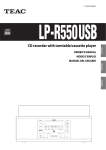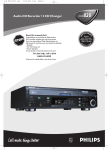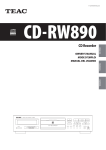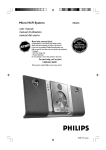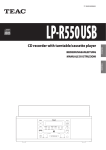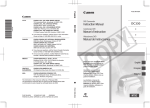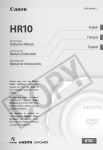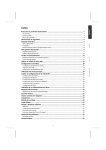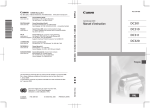Download External recording
Transcript
For fast help, call us first! 1-800-531-0039 Thank you for making Philips a part of your home! Downloaded From Disc-Player.com Philips Manuals Return your Warranty Registration Card within 10 days EE S Congratulations on purchasing this Philips product. We’ve included everything you need to get started. If you have any problems, Philips Representatives can help you get the most from your new product by explaining: • Hookups, • First Time Setup, and • Feature Operation. Do not attempt to return this product to the store. RTAN PO T! Read this manual first! Audio E CDR-795 • CDR-796 IM Audio CD Player/Recorder WH Y INS ID Return your Warranty Registration card today to ensure you receive all the benefits you’re entitled to. • Once your Philips purchase is registered, you’re eligible to receive all the privileges of owning a Philips product. • So complete and return the Warranty Registration Card enclosed with your purchase at once, and take advantage of these important benefits. Owner Confirmation Model Registration Registering your product within 10 days confirms your right to maximum protection under the terms and conditions of your Philips warranty. Your completed Warranty Registration Card serves as verification of ownership in the event of product theft or loss. Returning your Warranty Registration Card right away guarantees you’ll receive all the information and special offers which you qualify for as the owner of your model. ATION y! r r Hu DED W IT AY EE S REG I TR N S Warranty Verification HIN 10 D Congratulations on your purchase, and welcome to the “family!” Dear Philips product owner: Thank you for your confidence in Philips.You’ve selected one of the best-built, best-backed products available today. And we’ll do everything in our power to keep you happy with your purchase for many years to come. As a member of the Philips “family,” you’re entitled to protection by one of the most comprehensive warranties and outstanding service networks in the industry. What’s more, your purchase guarantees you’ll receive all the information and special offers for which you qualify, plus easy access to accessories from our convenient home shopping network. And most importantly you can count on our uncompromising commitment to your total satisfaction. All of this is our way of saying welcome – and thanks for investing in a Philips product. Sincerely, Lawrence J. Blanford President and Chief Executive Officer Know these safety symbols CAUTION RISK OF ELECTRIC SHOCK DO NOT OPEN CAUTION: TO REDUCE THE RISK OF ELECTRIC SHOCK, DO NOT REMOVE COVER (OR BACK). NO USER-SERVICEABLE PARTS INSIDE. REFER SERVICING TO QUALIFIED SERVICE PERSONNEL. t This “bolt of lightning” indicates uninsulated material within your unit may cause an electrical shock. For the safety of everyone in your household, please do not remove product covering. s The “exclamation point” calls attention to features for which you should read the enclosed literature closely to prevent operating and maintenance problems. WARNING: TO PREVENT FIRE OR SHOCK HAZARD, DO NOT EXPOSE THIS EQUIPMENT TO RAIN OR MOISTURE. CAUTION: To prevent electric shock, match wide blade of plug to wide slot, and fully insert. For Customer Use Enter below the Serial No. which is located on the rear of the cabinet. Retain this information for future reference. P.S. Remember, to get the most from your Philips product, you must return your Warranty Registration Card within 10 days. So please mail it to us right now! Model No. ___________________________ Serial No. ____________________________ MAC5097 Downloaded From Disc-Player.com Philips Manuals Visit our World Wide Web Site at http://www.philips.com Français Español ________________________________________________________ 48 3 Downloaded From Disc-Player.com Philips Manuals English Français _______________________________________________________ 26 Español English _________________________________________________________ 5 Canada English: This digital apparatus does not exceed the Class B limits for radio noise emissions from digital apparatus as set out in the Radio Interference Regulations of the Canadian Department of Communications. Français: Cet appareil numérique n'émet pas de bruits radioélectriques dépassant les limites applicables aux appareils numériques de Classe B prescrites dans le Règlement sur le Brouillage Radioélectrique édicté par le Ministère des Communications du Canada. This warning label is located on the rearside and inside this laser product. CAUTION: INVISIBLE LASER RADIATION WHEN OPEN. DO NOT STARE INTO BEAM. LASER RADIATION WHEN OPEN. DANGER:INVISIBLE AVOID DIRECT EXPOSURE TO BEAM. AVATTAESSA JA SUOJALUKITUS OHITETTAESSA OLET VARO! ALTTIINANAKYMATTOMAALLE LASERSATEILYLLE. ALA KATSO SATEESEEN. OSYNLIG LASERSTRÅLNING NÄR DENNA DEL ÄR ÖPPNAD. VARNING! OCH SPARREN AR URKOPPLAD. BETRAKTA EJ STRÅLEN. or DANGER - Invisible laser radiation when open. AVOID DIRECT EXPOSURE TO BEAM. 4 Downloaded From Disc-Player.com Philips Manuals IMPORTANT SAFETY INSTRUCTIONS 1. 2. 3. 4. 5. 6. 7. Read these instructions. 11. Only use attachments/accessories specified by the manufacturer. Keep these instructions. Heed all warnings. 12. Follow all instructions. Do not use this apparatus near water. Clean only with dry cloth. Do not block any ventilation openings. Install in accordance with the manufacturer´s instructions. 13. Unplug this apparatus during lightning storms or when unused for long periods of time. 14. Refer all servicing to qualified service personnel. 8. Do not install near any heat sources such as Servicing is required when the apparatus has been damaged in any way, such as power-supply cord or plug is damaged, liquid has been spilled or objects have fallen into the apparatus, the apparatus has been exposed to rain or moisture, does not operate normally, or has been dropped. radiators, heat registers, stoves, or other apparatus (including amplifiers) that produce heat. 9. Do not defeat the safety purpose of the polarized or grounding-type plug. A polarized plug AC Polarized Plug has two blades with one wider than the other. A grounding type plug has two blades and a third grounding prong.The wide blade or the third prong are provided for your safety. If the provided plug does not fit into your outlet, consult an electrician for replacement of the obsolete outlet. Use only with the cart, stand, tripod, bracket, or table specified by the manufacturer or sold with the apparatus.When a cart is used, use caution when moving the cart/apparatus combination to avoid injury from tip-over. 15. Battery usage CAUTION – To prevent battery leakage which may result in bodily injury or damage to the unit: ● Install all batteries correctly, + and - as marked on the unit. ● Do not mix batteries (old and new or carbon and alkaline, etc.). ● Remove batteries when the unit is not used for a long time. 10. Protect the power cord from being walked on or pinched, particularly at plugs, convenience receptacles, and the point where they exit from the apparatus. EL 6475-E003: 01/6 Class II equipment symbol This symbol indicates that the unit has a double insulation system. 5 Downloaded From Disc-Player.com Philips Manuals Contents English General information Technical data _______________________________ 7 Environmental information _____________________ 7 Supplied accessories __________________________ 7 Maintenance ________________________________ 7 Disc handling _______________________________ 7 Discs for recording ___________________________ 8 Discs for playback ____________________________ 8 Some words about MP3 ______________________ 8 Connections Connections ________________________________ 9 Setup information ___________________________ 9 Connections general _________________________ 9 Installations Analog connections _________________________ 10 Digital connections _______________________ 10–11 Power ____________________________________ 11 Controls ___________________________________ 12 Remote control Remote control usage _______________________ 13 Remote control keys ________________________ 13 About recording Basic information ___________________________ 17 What is finalizing? ___________________________ 17 Direct Line Recording (DLR) __________________ 17 Adjusting the recording level __________________ 17 Internal recording What is internal recording? ____________________ 18 Selecting the recording speed _________________ 18 Copying an entire CD _______________________ 18 Recording all tracks from a CD ________________ 18 Recording a single track ______________________ 19 Making and recording a program _______________ 19 External recording What is external recording? ___________________ 20 Analog or digital recording? ___________________ 20 Automatic track increment ____________________ 20 Recording with automatic start ________________ 20 Manual recording ___________________________ 21 Timer recording ____________________________ 21 Erasing Erasing from a CDRW disc ___________________ 22 CD text editing (on CD recorder only) CD text editing ____________________________ 23 Basic functions Switching on, switching to standby ______________ 14 Demonstration mode _______________________ 14 Loading discs ______________________________ 14 Playback __________________________________ 14 Selecting and searching (on all discs except MP3-CDs) ______________________ 15 Selecting and searching (on MP3-CDs only) ______ 15 SHUFFLE and REPEAT _______________________ 16 CD text display ____________________________ 16 ID3-tag ___________________________________ 16 Programming track numbers __________________ 16 Clearing the program ________________________ 16 6 Downloaded From Disc-Player.com Philips Manuals Troubleshooting ____________________________ 24 Limited warranty ___________________________ 25 Technical Data Environmental information Subject to modification without notice. All redundant packing material has been omitted.We have tried to make the packaging easy to separate into three mono materials: cardboard (box), polystyrene foam (buffer) and polyethylene (bags, protective foam sheet). General Power consumption Active _______________________________ < 20 W Standby ______________________________ < 0.6 W Dimensions, w × h × d ____________ 435 × 88 × 310 mm 17.1 × 3.5 × 12.2 inches Weight _______________________________ 5 kg, 8.8 lb Audio Frequency response ____________________ 2–20,000 Hz Playback S/N (A-weighted) _______________________ 120 dB S/N __________________________________ 110 dB Dynamic range __________________________ 98 dB Total harmonic distortion _________________ -95 dB Channel separation ______________________ 105 dB Recording S/N (A-weighted) ________________________ 93 dB S/N digital without SRC ____________ equal to source Dynamic range __________________________ 90 dB Total harmonic distortion + noise ___________ -86 dB Digital/optical input ___________________ 12–96 kHz Laser (CD recorder) Type ___________________ Semiconductor laser GaAIAs Wave length ___________________ 775–795 nm (at 25°) Output power ________ 2.5 mW (Read), 35 mW (Write) Beam divergence ________________________ 60 degree Your unit consists of materials which can be recycled if disassembled by a specialized company. Please observe the local regulations regarding the disposal of packing materials, exhausted batteries and old equipment. Supplied accessories – – – – 2 analog audio cables (with red and white plugs) Remote control 2 batteries for the remote control, size AA Power cable Maintenance Clean the unit with a soft, slightly dampened, lint-free cloth. Do not use any cleaning agents as they may have a corrosive effect. Do not expose the unit, batteries or discs to humidity, rain, sand or excessive heat (caused by heating equipment or direct sunlight). Disc handling As an ENERGY STAR® partner, Philips has determined that this product meets the ENERGY STAR® guidelines for energy efficiency. The set complies with the FCC-Rules, Part 15 and with 21 CFR 1040.10. Operation is subject to the following two conditions: 1.This device may not cause harmful interference, and 2.This device must accept any interference received, including interference that may cause undesired operation. CAUTION Use of controls or adjustments or performance of procedures other than herein may result in hazardous radiation exposure or other unsafe operation. If the CD player/recorder fails to read discs correctly, use a commonly available cleaning CD to clean the lenses before submitting the unit to repair. Other cleaning methods may destroy the lenses. Always keep the trays closed to avoid dust on the lenses. The lenses may cloud over when the unit is suddenly moved from cold to warm surroundings. Playing a disc is not possible then. Leave the unit in a warm environment until the moisture evaporates. To take a disc out of its box easily, press the center spindle while lifting the CD(RW). Always pick up a CD(RW) by the edge and put it back in its box after use. Never write on a CD or attach a sticker to it.Write only on the printed side of a CDR or CDRW, and only with a soft felt-tipped pen. To clean a disc, wipe it in a straight line from the center toward the edge using a soft, lint-free cloth. A cleaning agent may damage the disc! 7 Downloaded From Disc-Player.com Philips Manuals English General information General information English Discs for recording Some words about MP3 For recording, make sure to use special audio discs only. These discs are marked with “Digital Audio” and the logos shown below. The revolutionary new music compression technology MP3 (MPEG ! Audio Layer-3) enables shrinking down of original digital audio sound data with a factor of up to 10 without losing significant sound quality.This allows you to record up to 10 hours of CD-like quality music on a single CD-ROM. There are two different types of audio discs for the use on this CD recorder: – CD-Audio Recordable (CDR) discs can be recorded on once and played on all standard CD players and CD recorders, when finalized. – CD-Audio ReWritable (CDRW) discs can be recorded on, erased and re-recorded many times and played on CDRW compatible CD players and CD recorders, when finalized. All Philips CD players and CD recorders with this sticker are CDRW compatible. To ensure proper working of the unit we recommend the use of Philips audio CDR and audio CDRW discs only. Note: Do not use a computer CDR or CDRW as recording will not work! Recording is permissible insofar as copyright or other rights of third parties are not infringed upon. In some countries the use of the CD player/recorder as shown or suggested in this user manual may require the authorization of copyright holders. Discs for playback For playback on this CD player/recorder you can use the following discs: – All pre-recorded audio CDs – All audio CDR and audio CDRW discs – MP3-CDs (CD-ROMs with MP3 tracks) Making your own MP3-CD Basically there are two sources for MP3 music on CD.You can either transfer music from your own digital audio CDs via CD-ROM drive onto your PC and encode it into MP3 format (“rip”) or download legal MP3 music from the Internet. Record (“burn”) the music from your hard disc on CD-ROM with your home PC (make sure filename ends with .mp3). Once finished, you can play your MP3-CD on this CD player/recorder and enjoy the music. Data rate The data rate is of great importance with MP3. It indicates how fast bits are transfered. Stereo music on a CD shows a data rate of about 1400 kilobits per second (kbps). To achieve a good MP3 quality a bit rate of 128 kbps is recommended. As the encoding rate is user-selectable, make sure to reach this data rate for MP3 as recordings less than 128 kbps will suffer from a degradation in sound quality. Recording Downloading MP3 files from the Internet or ripping songs from your own digital audio CDs is a delicate process, also influenced by the quality of the encoder program and the speed of your PC.This may sometimes result in “drop-outs” or errors which you may experience while listening to your MP3-CD. In any case make sure to use a recording speed not faster than indicated on the CD-ROM and avoid running other programs simultaneously on your PC during the recording process. In compliance with the SDMI (Secure Digital Music Initiative) the digital outputs of this unit will be deactivated when playing an MP3-CD. It is not possible to “burn” an MP3-CD on this CD player/recorder. It is not possible to record from an MP3-CD. Supported formats The following formats are supported on this CD player/recorder: – Disc format: ISO 9660 or Joliet – File format: MPEG ! Audio Layer-3 – Filename: .mp3 (tracks), .m3u or .pls (playlists) – Bit rate: 32–320 kbps (128 kbps advised) or variable bit rate Use ISO 9660 disc format when burning the MP3-CD. UDF disc format (e.g.“DirectCD” or “WinOnCD”) is not supported. 8 Downloaded From Disc-Player.com Philips Manuals English Connections 7 ANALOG DIGITAL OPTICAL L AC MAINS ~ R IN OUT IN OUT IN OUT 1234 5 6 Connections 1 OPTICAL IN connect to the digital optical output of an external digital appliance 2 OPTICAL OUT connect to the digital optical input of an external digital appliance 3 DIGITAL IN connect to the digital coaxial output of an external digital appliance 4 DIGITAL OUT connect to the digital coaxial input of an external digital appliance 5 ANALOG IN L/R connect to the analog audio output of an external appliance 6 ANALOG OUT L/R connect to the analog audio input of an external appliance 7 AC MAINS ~ After all other connections have been made, connect the power cord to the power outlet. Setup information Place the unit on a flat, hard and stable surface. Do not position the unit on top of other equipment that might heat it up (e.g. receiver or amplifier). If the unit is placed in a cabinet, make sure to leave at least 3.5 cm (1.5 inches) free around the unit to prevent overheating. Active mobile phones near the unit may cause malfunctions. Connections general Never make or change connections with the power supply switched on. For playback the following outputs are present: – Analog output (ANALOG OUT L/R) – Digital coaxial output (DIGITAL OUT) – Digital optical output (OPTICAL OUT) For external recording the following inputs are present: – Analog input (ANALOG IN L/R) – Digital coaxial input (DIGITAL IN) – Digital optical input (OPTICAL IN) These inputs can be connected to the corresponding output(s) of your amplifier/receiver or directly to the corresponding output(s) of the external appliance. It is not possible to connect a turntable directly to ANALOG IN L/R. If you wish to use a turntable with the unit, you have to connect an amplifier/receiver to ANALOG IN L/R on the CD player/recorder.Then connect the turntable to the amplifier. The connections you make will depend upon the possibilities your audio equipment offers and how you are going to use the unit. Please refer to the user manuals for your audio equipment first. We recommend doing analog recording only if digital recording is not possible. Digital recording will result in better sound quality. If possible, always make both digital and analog connections. In this way you can always make analog recordings when digital recording is not possible. 9 Downloaded From Disc-Player.com Philips Manuals Installations English Analog connections How to connect if the analog output on the amplifier/receiver is already being used (occupied) Most amplifiers/receivers have multiple analog output connections (TAPE,VCR,…), but some amplifiers/receivers have only 1 analog output. In case you have already hooked up a tape deck (DAT recorder or MD recorder) to this output you will have to change the existing connections. These connections are required for playback and recording via an amplifier/receiver, equipped with analog in- and outputs. 1 Disconnect the analog connections from the tape deck to the amplifier/receiver. TURNTABLE 2 Connect the CD player/recorder (see steps 1–4 in the previous chapter). 3 Connect the analog outputs of the tape deck to any free ANALOG OUTPUT DIGITAL OUTPUT OPTICAL L COAX analog inputs (AUX, CD) on the amplifier/receiver.You can now playback your tape or record from your tape deck on CD. However, it is no longer possible to record on tape. R CD PLAYER PHONO IN CD IN Digital connections CDR/TAPE IN OUT L L R R Direct digital coaxial connection This connection is required for direct recording from any digital audio equipment with a digital coaxial output (e.g. CD player or DVD player). AMPLIFIER/ RECEIVER ANALOG DIGITAL ANALOG OUTPUT DIGITAL OUTPUT L OPTICAL OPTICAL L COAX R R IN OUT IN OUT IN OUT CD PLAYER CD PLAYER/ RECORDER ANALOG DIGITAL 1 Connect the red plug of the supplied audio cable (cinch) to L OPTICAL the red jack ANALOG IN R and the white plug to the white jack ANALOG IN L on the CD player/recorder. R IN OUT IN OUT IN OUT CD PLAYER/ RECORDER 2 Connect the other end of the audio cable to the analog outputs of the amplifier/receiver (CDR OUT,TAPE OUT, AUX OUT, REC OUT, etc.). ● Use a digital coaxial cable to connect the coaxial output of the external appliance with DIGITAL IN on the CD player/recorder. 0 Recording can be done now via the digital coaxial input. Press INPUT on the CD player/recorder repeatedly to select the digital coaxial input. ➜ DIGITAL IN is displayed. 3 Connect the red plug of the supplied audio cable (cinch) to the red jack ANALOG OUT R and the white plug to the white jack ANALOG OUT L on the CD player/recorder. 4 Connect the other end of the audio cable to the analog inputs of the amplifier/receiver (CD-R,TAPE IN, AUX, PLAY IN, etc.). 5 Connect all other components of your system (tape deck, CD player, tuner, turntable, etc.) via their analog outputs to the appropriate analog inputs of the amplifier/receiver (CD IN,TUNER IN, AUX IN, PHONO IN, etc.). 0 Recording can be done now with any appliance connected to an analog input of the amplifier/receiver. Press INPUT on the CD player/recorder repeatedly to select the analog input. ➜ ANALOG IN is displayed. 10 Downloaded From Disc-Player.com Philips Manuals Direct digital optical connection This connection is required for direct recording from any digital audio equipment with a digital optical output (e.g. CD player or DVD player). Digital optical connections via a digital receiver If you have a receiver with digital optical in- and outputs, these connections allow you to make digital recordings from various sources connected to the receiver. ANALOG OUTPUT DIGITAL OUTPUT OPTICAL OPTICAL !” CD IN AUX L COAX DVD IN IN !” R CK CLI CD PLAYER OUT DIGITAL RECEIVER CK CLI “ “ ANALOG DIGITAL ANALOG DIGITAL L OPTICAL L OPTICAL R IN OUT IN OUT IN OUT R CD PLAYER/ RECORDER 1 Remove the dust caps from the digital optical input of the IN OUT IN OUT IN OUT CD PLAYER/ RECORDER 1 Remove the dust caps from the digital optical in- and CD player/recorder and from the digital optical output of the external appliance. Keep the caps in a safe place. outputs of the CD player/recorder and from the digital optical output of the receiver. Keep the caps in a safe place. 2 Use a digital optical cable to connect the optical output of 2 Use a digital optical cable to connect the optical input of the external appliance with OPTICAL IN on the CD player/recorder. Make sure you insert both plugs fully, until a click is heard. the receiver with OPTICAL OUT on the CD player/recorder. Use another digital optical cable to connect the optical output of the receiver with OPTICAL IN on the CD player/recorder. Make sure you insert the plugs fully, until a click is heard. 0 English Installations Recording can be done now via the digital optical input. Press INPUT repeatedly on the CD player/recorder to select the digital optical input. ➜ OPTICAL IN is displayed. Digital coaxial connections via a digital receiver If you have a receiver with digital coaxial in- and outputs, these connections allow you to make digital recordings from various sources connected to the receiver. 0 Recording can be done now with any digital appliance connected to a digital input of the digital receiver (e.g. CD player or DVD player). Press INPUT on the CD player/recorder repeatedly to select the digital optical input. ➜ OPTICAL IN is displayed. Power The type plate is located on the rear of the unit. OPTICAL CD IN AUX DVD IN 1 Check whether the power voltage as shown on the type IN OUT DIGITAL RECEIVER plate corresponds to your local power voltage. If it does not, consult your dealer or service organization. 2 Make sure all connections have been made before ANALOG DIGITAL switching on the power supply. L OPTICAL 3 Connect the power cable supplied to AC MAINS ~ and to R IN OUT IN OUT IN OUT CD PLAYER/ RECORDER ● Use a coaxial cable to connect the digital coaxial input of the receiver with DIGITAL OUT on the CD player/recorder. Use another coaxial cable to connect the digital coaxial output of the receiver with DIGITAL IN on the CD player/recorder. 0 Recording can be done now with any digital appliance connected to a digital input of the digital receiver (e.g. CD player or DVD player). Press INPUT on the CD player/recorder repeatedly to select the digital coaxial input. ➜ DIGITAL IN is displayed. the power outlet.This switches on the power supply. When the unit is switched to standby, it is still consuming some power. To disconnect the unit from the power completely, remove the power plug from the power outlet. 11 Downloaded From Disc-Player.com Philips Manuals Controls English 1 2 3 4 5 6 7 L R ≥ § ∞ ≤ £ ™¡ ) ( * & 1 2 STANDBY·ON switches the unit on/to standby 2 / OPEN/CLOSE opens/closes the CD player drawer 3 CD player drawer 4 display 5 CD RECORDER CD recorder drawer blue light on: CD recorder is selected red light on: recording in progress 6 / OPEN/CLOSE opens/closes the CD recorder drawer 7 PHONES/LEVEL adjusts the headphone volume 8 PHONES/LEVEL 6.3 mm headphone jack 9 COPY CD selects recording and automatic finalizing of current CD 0 REC 0 selects other recording modes ! ¢ CD recorder: selects the next track, searches forward @ 4 CD recorder: selects the previous track, searches backward # ALBUM/REC LEVEL+ CD recorder: selects the next album on an MP3-CD, increases the recording level $ ALBUM/REC LEVELCD recorder: selects the previous album on an MP3-CD, decreases the recording level 12 Downloaded From Disc-Player.com Philips Manuals ^ % $ # @! 09 8 % Ç CD recorder: stops playback/recording ^ ÉÅ CD recorder: starts/interrupts playback & ERASE CD erases recordings on a CDRW * INPUT selects the input for an external appliance ( SHUFFLE plays tracks in random order ) DISPLAY selects display information ¡ ¢ CD player: selects the next track, searches forward ™ 4 CD player: selects the previous track, searches backward £ ALBUM+ CD player: selects the next album on an MP3-CD ≤ ALBUMCD player: selects the previous album on an MP3-CD ∞ Ç CD player: stops playback § ÉÅ CD player: starts/interrupts playback ≥ SPEED 1·2·4x selects the record speed for internal recording Note: SPEED 1·2·4x, REC and COPY CD will be illuminated depending on the different modes you are in.This in order to facilitate finding the relevant keys for selection. Remote control English Remote control keys 1 2 1 3 4 5 CD TIMER REC CDR SPACE ABC DEF 1 2 3 GHI JKL MNO 4 5 6 PQRS TUV WXYZ 7 8 9 TR.INCR. . PROGRAM 0 ALBUM 8 9 0 ALBUM DISPLAY * ( CD TEXT/edit DELETE SHUFFLE DIM REPEAT CD TEXT 2 CD, CDR selects the CD player deck or the CD recorder deck 3 TIMER REC starts a time restricted recording 4 Number/alphabet keys 1–0: keys in numbers for tracks ABC – WXYZ: keys in letters for CD text SPACE: keys in a space for CD text . : keys in a dot or symbol for CD text 6 7 + $ & 2 switches the unit on/to standby ! @ # % ^ ) ¡ 5 TR. INCR. selects automatic or manual increment of a track 6 PROGRAM enters the program menu 7 ALBUM+ selects the next album on an MP3-CD 8 ALBUMselects the previous album on an MP3-CD 9 É starts playback 0 í selects the previous track ! ë selects the next track @ Ç stops playback # á searches forward $ à Remote control usage Open the battery compartment of the remote control and insert 2 alkaline batteries, type AA (R06, UM-3). searches backward % Å interrupts playback ^ DIM controls the brightness of the display Do not use old and new or different types of batteries in combination. & DISPLAY Remove batteries if they are dead or if the remote control will not be used for a long time. * CD TEXT/edit Batteries contain chemical substances, so they should be disposed of properly. The buttons on the remote control work the same way as the corresponding ones on the unit. selects display information switches through CD text information, enters/exits the CD text edit menu ( DELETE deletes CD text ) REPEAT repeats a track, an entire CD(RW), or a program ¡ SHUFFLE plays tracks in random order 13 Downloaded From Disc-Player.com Philips Manuals Basic functions English Switching on, switching to standby ● To switch the unit on press 2 STANDBY·ON. ➜ WELCOME TO PHILIPS AUDIO is displayed. ● To switch the unit to standby press 2 STANDBY·ON again. ➜ The unit is switched to standby. Playback Demonstration mode The demonstration mode displays various features of the unit and will start automatically when no key has been pressed for several minutes or during standby. ● 1 Press ÉÅ either on CD player side or CD recorder side to start playback. ➜ CD or CDR, the current track number and elapsed playing time are displayed. To cancel the demonstration mode keep Ç on the unit pressed for at least 5 seconds. ➜ The demo mode is cancelled permanently. MP3-CD only: In addition, the track name will also be scrolled. ➜ Loading discs 0 To switch through the following information press DISPLAY repeatedly: ➜ track number, remaining playing time of current track ➜ track number, remaining playing time of disc ➜ track number, elapsed playing time of current track MP3-CD only: album number, track number and track name track number, elapsed playing time of current track ➜ ➜ 2 Press Ç either on CD player side or CD recorder side to stop playback. ➜ CD or CDR, the total number of tracks and the total playing time of the disc are displayed. 1 CD player: Press / OPEN/CLOSE to open the CD player drawer. ➜ CD recorder: Press / OPEN/CLOSE to open the CD recorder drawer. ➜ OPEN CDR is displayed and the drawer is opened. Notes: Opening the CD player clears any program containing tracks from a disc loaded in the CD player. Opening the CD recorder clears any program containing tracks from a disc loaded in the CD recorder. 2 Insert a disc (printed side up) in the tray. 3 CD player: Press / OPEN/CLOSE again to close the drawer. ➜ ➜ MP3-CD only: The current album name is scrolled. OPEN CD is displayed and the drawer is opened. The drawer is closed and READING is displayed. CD, the total number of tracks and the total playing time of the disc are displayed. CD recorder: Press / OPEN/CLOSE to close the drawer. The drawer is closed and READING is displayed. If an unfinalized disc is loaded, INITIALIZING will be displayed. ➜ CDR, the total number of tracks and the total playing time of the disc are displayed. ➜ ➜ MP3-CD only: READING MP3 is displayed. MP3 is shown. Due to the large number of tracks this could take up to 2 minutes. ➜ The first album name is displayed. ➜ 14 Downloaded From Disc-Player.com Philips Manuals ➜ 0 You can interrupt playback by pressing ÉÅ. ➜ The time where playback was interrupted will blink. 0 To resume playback press ÉÅ again. Basic functions Selecting and searching (on MP3-CDs only) Selecting a track when playback is stopped 1 Press ¢ or 4 as often as necessary either on ● CD player side or CD recorder side to skip to the desired track number. 2 Press ÉÅ to start playback. ➜ ● Playback starts with the selected track. Selecting a track during playback Press ¢ or 4 as often as necessary either on CD player side or CD recorder side to skip to the beginning of the previous or next track on the selected disc. ➜ Playback continues with the selected track. Searching for a passage during playback 1 Keep ¢ or 4 pressed either on CD player side or CD recorder side to find a particular passage in backwards or forwards direction. ➜ Searching is started and playback continues at a low volume. After a few seconds the search speeds up with volume muted. 2 Release the key at the desired passage. ➜ Normal playback continues. Note: During SHUFFLE, while repeating a track or playing a program, searching is only possible within the current track. 0 ● English Selecting and searching (on all discs except MP3-CDs) Selecting an album when playback is stopped Press ALBUM+ or ALBUM- as often as necessary either on CD player side or CD recorder side to find the album number you wish to select. ➜ ALBUM is shown, CD or CDR and the album number are displayed. ➜ The current album name is scrolled as soon as you do not press the key again. To start playback of the entire album press ÉÅ. ➜ Playback of the entire album starts. Selecting an album during playback Press ALBUM+ or ALBUM- as often as necessary either on CD player side or CD recorder side to skip to the beginning of the previous or next album on the selected disc. ➜ Playback continues with the selected album as soon as you do not press the key again. Selecting a track in the album 1 Press ¢ or 4 as often as necessary either on CD player side or CD recorder side to skip to the desired track number. ➜ CD or CDR, the album number and track number are displayed. ➜ The track name is scrolled as soon as you do not press the key again. 2 Press ÉÅ to start playback. ➜ Playback starts with the selected track. Notes: At the end of your album selection you will recognize an album called VARIOUS.This album contains all tracks which were not saved in an album when making the MP3-CD. If you want to play a playlist which you created on your MP3-CD when making it, you have to select it directly by using ¢ or 4 and pressing ÉÅ afterwards. 15 Downloaded From Disc-Player.com Philips Manuals Basic functions English SHUFFLE and REPEAT 1 Repeating a track, a disc or a program Press REPEAT repeatedly on the remote control during playback to select either: ➜ REP TRACK:The current track is played repeatedly. ➜ REP DISC:The entire selected disc is played repeatedly. ➜ REP ALL: All discs in the unit (or the program) are (is) played repeatedly. Notes: REP DISC is not possible during SHUFFLE or while playing a program. REP TRACK is not possible during SHUFFLE. 2 Playback starts in the chosen mode. 0 To return to normal playback press REPEAT on the remote control until the display indication disappears. Playing tracks in random order ID3-tag This feature allows you to display information such as album title or track title contained in an MP3-track. ● If you created an ID3-tag for your MP3-track, press CD TEXT/edit on the remote control during playback to show the following ID3-tag information: ➜ Album title ➜ Track artist’s name ➜ Track title Note: In case there is no ID3-tag available, NO TEXT will be displayed. Programming track numbers A program can be used for playback or for specifying the tracks which will be recorded.You can select up to 99 tracks (also MP3 tracks) and store them in the memory. It is possible to store any track more than once, in any order over CD player and CD recorder. However, it is not possible to combine MP3 tracks and audio tracks or MP3 tracks from more than one CD. 1 Load the desired disc(s) in the disc tray(s). 2 Press PROGRAM on the remote control to enter the ● Press SHUFFLE before or during playback. ➜ SHUFF ALL is shown and either all tracks of the program or of all loaded disc(s) in the CD player and CD recorder are played in random order. CD text display This feature allows you to display information such as album title or track title contained on a specially encoded CD. ● ● ● Make sure to insert a CD with CD text. ➜ CD TEXT is shown and the album artist’s name and album title is scrolled once. CD text when playback is stopped Press CD TEXT/edit on the remote control to see the following information, which will be scrolled once (if available): ➜ Album artist’s name ➜ Album title CD text during playback Press CD TEXT/edit on the remote control to see the following information, which will be scrolled once (if available): ➜ Track artist’s name ➜ Track title program menu. ➜ PROG starts blinking and PROGRAM is displayed. ➜ The step number (STEP), the track number and playing time of the actual track on the current CD are displayed. 3 If you wish to choose a track from the CD player: Press CD on the remote control and then í or ë as often as necessary to skip to the desired track. If you wish to choose a track from the CD recorder: Press CDR on the remote control and then í or ë as often as necessary to skip to the desired track. Note:When selecting a track which has been stored already, P will be displayed. 4 Press PROGRAM on the remote control to store your selection in the memory. ➜ The total number of programmed tracks (STEP), PRG and the total program time are displayed. 5 Repeat steps 3–4 to select and store all desired tracks. Note: If you try to store more than 99 tracks, PROGRAM FULL will be displayed. 6 Press Ç to end programming. Clearing the program 1 If necessary press Ç to stop playback. 2 Keep Ç pressed to clear the program. ➜ 16 Downloaded From Disc-Player.com Philips Manuals PROG CLEARED is displayed and PROG goes off. Basic information What is finalizing? The CD recorder deck offers you 3 main functions: – Recording from the internal CD player or from a selected external source – Finalizing your CDR(W) discs and unfinalizing your CDRW discs – Erasing a CDRW disc Finalizing is a simple process that completes the recording of a CDR(W) necessary to: – play a recorded CDR on a standard CD player, – play a recorded CDRW on a CDRW compatible CD player and CD recorder, – avoid unwanted recordings on a disc, or – avoid accidental erasure of tracks on a CDRW. The recording procedure is the same for CDR and CDRW discs. Make sure the CDR(W) is absolutely free of scratches and dust particles. For recordings, the minimum track length is 4 seconds.You can record up to a maximum of 99 tracks on a disc. If the recording time left on the disc is less than 7 seconds, DISC FULL is displayed and you cannot enter the recording mode. Copyright protection The Serial Copy Management System (SCMS) prevents the making of a digital copy from a digital copy.The system allows making a digital recording from the original, however, in some countries this may require the authorization of copyright holders. When you try to record copy protected material from an external source, COPY PROTECT will be displayed. No digital recording is possible then. CDRs are “locked” once they are finalized. No other tracks or CD text can be added. CDRWs are also “locked” once they are finalized, but can be unfinalized to permit additional recording or erasure. Direct Line Recording (DLR) The CD recorder is equipped with the high-performance Direct Line Recording technique. It ensures a perfect recording of the source material, meaning a true “bit for bit” recording. DLR will not become active when the recording level is adjusted. Adjusting the recording level You can adjust the reference recording level for recordings from an additional appliance.This feature can be used for fading your recordings in or out. It is not possible to copy an MP3-CD. Recording CD text If the original CD has CD text, this text will be recorded automatically, provided that the CD text is not copy protected. In that case, recording of CD text will not be possible and TEXT PROTECT will be displayed. 1 Press INPUT repeatedly to select the input of the additional appliance: ➜ DIGITAL IN: the digital coaxial input is selected. ➜ OPTICAL IN: the digital optical input is selected. ➜ ANALOG IN: the analog input is selected. 2 Keep ALBUM+ or ALBUM- pressed on the CD recorder side to adjust the desired recording level.The loudest sounds in the material to be recorded should not reach the red levels of the level bar. ➜ The actual recording level (in dB) will be displayed. Note:The recording level can also be adjusted during recording from the internal CD player. Keep ALBUM+ or ALBUMpressed on the CD recorder side to adjust the desired recording level. 17 Downloaded From Disc-Player.com Philips Manuals English About recording Internal recording English What is internal recording? Recording all tracks from a CD Recording from the CD player deck of this unit is called “internal recording”. You can copy all tracks from a CD and then decide either to finalize or not to finalize. Selecting the recording speed It is possible to select the recording speed for internal recordings. 1 Insert a CDR(W) which is absolutely free of scratches and dust particles in the CD recorder tray. 2 Insert the disc from which you wish to record all tracks in ● Press SPEED 1·2·4x repeatedly to select either: ➜ REC SPEED 1X: for recording with normal speed ➜ REC SPEED 2X: for recording with double speed while the sound is muted. ➜ REC SPEED 4X: for recording with 4 times the normal speed while the sound is muted. Notes: Speed selection is not possible during recording. On some brands of blank audio discs recording at higher speed is not possible and does not work. In that case select a lower speed. Copying an entire CD This is the easiest way to make a copy of an entire CD, ready to play on other CD players. However, no other tracks or CD text can be added. the CD player tray. 3 Press REC to enter the recording menu. ➜ RECORD CD?, followed by PRESS REC are displayed alternately. 4 Press REC again to start recording of all tracks. ➜ REC is shown, recording starts and the actual recording time left starts to count down. 0 When you press / OPEN/CLOSE on the CD recorder side, ➜ CD NOT FINAL and PRESS REC TO FINALIZE are displayed alternately. Decide now, either not to finalize: the CDR is not ready to play on other CD players, however, other tracks or CD text can still be added. Press / OPEN/CLOSE on the CD recorder side again or wait a few seconds. ➜ The drawer is opened.The CDR(W) is not finalized. or 1 Insert a CDR(W) which is absolutely free of scratches and dust particles in the CD recorder tray. 2 Insert the disc you wish to copy in the CD player tray. 3 Press COPY CD to start copying of the entire CD. ➜ REC is shown, copying starts and the actual recording time left starts to count down. Note: If a program was already available before pressing COPY CD, this will be ignored. PROG goes off and the current disc will be recorded. After finishing the recording, PROG is shown and the program is available again. 18 Downloaded From Disc-Player.com Philips Manuals to finalize: the CDR is ready to play on other CD players, however, no other tracks or CD text can be added. Press REC to start finalizing. ➜ FINAL is displayed and the actual finalizing time remaining will start to count down. Recording a single track Making and recording a program You can copy various tracks from different CDs and then decide either to finalize or not to finalize. You can make your own program, record it and decide then either to finalize or not to finalize. However, please note, that you cannot record a program which contains tracks from the CD player and CD recorder. In that case 2 DISC PROG and NOT POSSIBLE will be displayed. 1 Insert a CDR(W) which is absolutely free of scratches and dust particles in the CD recorder tray. 2 Play your desired track on the CD player. 3 Press REC to enter the recording menu. ➜ REC TR with the tracknumber and PRESS REC are displayed alternately. 4 Press REC again to start recording of the track. ➜ REC is shown, recording starts from the beginning of the selected track and the actual recording time left starts to count down. 1 Load a CDR(W) which is absolutely free of scratches and dust particles in the CD recorder tray. 2 Load the CD from which you wish to record in the CD player tray. 3 Select and store all desired tracks from the CD (see “Programming track numbers”). 0 5 To record further tracks repeat steps 2–4. 0 When you press / OPEN/CLOSE on the CD recorder side, ➜ CD NOT FINAL and PRESS REC TO FINALIZE are displayed alternately. Decide now, either not to finalize: the CDR is not ready to play on other CD players, however, other tracks or CD text can still be added. Press / OPEN/CLOSE on the CD recorder side again or wait a few seconds. ➜ The drawer is opened.The CDR(W) is not finalized. or to finalize: the CDR is ready to play on other CD players, however, no other tracks or CD text can be added. Press REC to start finalizing. ➜ FINAL is displayed and the actual finalizing time remaining will start to count down. If the total time of the program is longer than the remaining recording time of the CDR(W): ➜ DOES NOT FIT will be displayed briefly. ➜ MISSING and the time that cannot be recorded are displayed. If you nevertheless start recording, the recording goes on until the CDR(W) is full. 4 Press REC to enter the recording menu. ➜ REC PROGRAM? and PRESS REC are displayed alternately. 5 Press REC again to start recording of the current program. ➜ REC is shown, recording starts and the actual recording time left starts to count down. 0 When you press / OPEN/CLOSE on the CD recorder side, ➜ CD NOT FINAL and PRESS REC TO FINALIZE are displayed alternately. Decide now, either not to finalize: the CDR is not ready to play on other CD players, however, other tracks or CD text can still be added. Press / OPEN/CLOSE on the CD recorder side again or wait a few seconds. ➜ The drawer is opened.The CDR(W) is not finalized. or to finalize: the CDR is ready to play on other CD players, however, no other tracks or CD text can be added. Press REC to start finalizing. ➜ FINAL is displayed and the actual finalizing time remaining will start to count down. 19 Downloaded From Disc-Player.com Philips Manuals English Internal recording External recording English What is external recording? 2 Press INPUT repeatedly on the CD player/recorder to select the input for the additional appliance you want to record from. ➜ DIGITAL IN: the digital input is selected. ➜ ANALOG IN: the analog input is selected. ➜ OPTICAL IN: the optical input is selected. Recording from an additional appliance is called “external recording”. Analog or digital recording? When making recordings from an external source, we recommend doing analog recording only if digital recording is not possible. Digital recording will result in better sound quality. Automatic track increment When the digital input for recording from a digital source (e.g. CD player) is used, tracks will be incremented automatically such that the track numbers are positioned on the same position as on the original.When the analog input for recording from a digital or analog source is used, track increment will not take place automatically unless one of the following settings is selected.Track increments may not always be positioned correctly, depending on the quality of the source material. ● Press TR. INCR. as often as necessary on the remote control during stop to switch through the following automatic track increment functions: ➜ TURNTABLE: for optimal recording from noisy sources like turntables (It is not possible to connect a turntable directly to AUX/CDR IN L/R - see “Analog connections”.) ➜ TAPE/TUNER: for optimal recording from a tape ➜ CD/DVD: for optimal recording from high quality sources like DAT, DCC or DVD ➜ MANUAL: for switching the automatic track function off Notes: Track numbers can be incremented manually by pressing TR. INCR. on the remote control during recording.The minimum track length is 4 seconds. Track numbers cannot be changed after recording. Recording with automatic start You can record an entire CD or a track quickly and easily. As soon as playback on the additional appliance is started, recording starts automatically. 1 Insert a CDR(W) which is absolutely free of scratches and dust particles in the CD recorder tray. 20 Downloaded From Disc-Player.com Philips Manuals 3 Make sure the desired track on the additional appliance is selected. 4 Make sure the additional appliance is in pause or stop mode. 5 Press REC on the CD player/recorder to enter the recording menu. ➜ PREPARING is displayed. ➜ RECORD EXT? and START EXTERN SOURCE! are displayed alternately. 6 Start playback on the additional appliance within 5 seconds. ➜ Recording starts simultaneously and REC is shown.The remaining recording time on the CDR(W) is displayed. Note: Recording can also be started manually by pressing REC on the CD player/recorder. 0 0 To stop recording manually press Ç on the CD recorder side. When you press / OPEN/CLOSE on the CD recorder side, ➜ CD NOT FINAL and PRESS REC TO FINALIZE are displayed alternately. Decide now, either not to finalize: the CDR is not ready to play on other CD players, however, other tracks or CD text can still be added. Press / OPEN/CLOSE on the CD recorder side again or wait a few seconds. ➜ The drawer is opened.The CDR(W) is not finalized. or to finalize: the CDR is ready to play on other CD players, however, no other tracks or CD text can be added. Press REC on the CD player/recorder to start finalizing. ➜ FINAL is displayed and the actual finalizing time remaining will start to count down. Manual recording Timer recording You can manually start and stop a recording from an additional appliance.You can use manual recording for recording live music, or for particular music like classic which cannot be recorded with automatic start. This feature allows you to start a time restricted recording via the analog input (e.g. for recordings from a tuner).You can choose a recording of 15, 30, 45 or 60 minutes or to the end of the CDR(W). 1 Insert a CDR(W) which is absolutely free of scratches and 1 Insert a CDR(W) which is absolutely free of scratches and dust particles in the CD recorder tray. 2 Press INPUT repeatedly on the CD player/recorder to select the input for the additional appliance from which you want to record. ➜ DIGITAL IN: the digital input is selected. ➜ ANALOG IN: the analog input is selected. ➜ OPTICAL IN: the optical input is selected. 3 Start playback on the additional appliance. ➜ ➜ PREPARING is displayed. RECORD EXT? and PRESS REC are displayed alternately. 4 Press REC on the CD player/recorder to start recording. ➜ Recording starts and REC is shown.The remaining recording time on the CDR(W) is displayed. 5 Press Ç on the CD recorder side to stop recording. 0 dust particles in the CD recorder tray. 2 Make sure the additional appliance from which you want to record is connected properly. 3 Press TIMER REC on the remote control to start recording. ➜ ➜ 0 15 MIN, followed by PREPARING, is displayed. Recording starts and REC is shown.The actual recording time left is displayed. To select another recording time press TIMER REC on the remote control repeatedly until the desired time is displayed: ➜ 30 MIN, 45 MIN, 60 MIN, MAXIMUM is displayed. 4 After the chosen time has elapsed, recording stops automatically and the unit switches to standby. 0 To stop recording manually press Ç on the CD recorder side. When you press / OPEN/CLOSE on the CD recorder side, ➜ CD NOT FINAL and PRESS REC TO FINALIZE are displayed alternately. Decide now, either not to finalize: the CDR is not ready to play on other CD players, however, other tracks or CD text can still be added. Press / OPEN/CLOSE on the CD recorder side again or wait a few seconds. ➜ The drawer is opened.The CDR(W) is not finalized. or to finalize: the CDR is ready to play on other CD players, however, no other tracks or CD text can be added. Press REC on the unit to start finalizing. ➜ FINAL is displayed and the actual finalizing time remaining will start to count down. 21 Downloaded From Disc-Player.com Philips Manuals English External recording Erasing English Erasing from a CDRW disc It is possible to erase one or more tracks (starting from the end of the last track) or the entire CDRW. It is not possible to erase from a CDR. Erasing an entire CDRW 1 Insert the CDRW you want to erase in the CD recorder tray. 2 Keep ERASE CD pressed for more than 1 second to enter the erasing menu. If an unfinalized CDRW is inserted: ➜ ERASE DISC? and PRESS ERASE are displayed alternately. If a finalized CDRW is inserted: FINALIZED CD will be displayed briefly. ERASE DISC? and PRESS ERASE are displayed alternately. ➜ ➜ Erasing one or more tracks 1 Insert the CDRW from which you want to erase tracks in the CD recorder tray. 2 Press ERASE CD shortly to enter the erasing menu. If an unfinalized CDRW is inserted: ➜ ERASE LAST TRACK? and PRESS ERASE are displayed alternately. If a finalized CDRW is inserted: FINALIZED CD will be displayed briefly. ERASE LAST TRACK?, followed by PRESS ERASE are displayed alternately. ➜ ➜ 0 To select a particular track you wish to erase press ¢ or 4 as often as necessary on the CD recorder side to select the desired track number(s). ➜ ERASE TR and the track number (e.g. 10+) are displayed. To select more tracks to be erased repeat this step. Note:When erasing several tracks, the tracks to be erased must be selected in sequence, starting from the last recorded track. Example:The CDRW has 5 tracks recorded on it. Now, you can erase tracks 5 and 4.You can also erase tracks 5, 4 and 3, but you cannot erase tracks 5 and 3! 3 Press ERASE CD again to start erasing. If an unfinalized CDRW is inserted: ➜ ERASE is displayed, the operation time left starts to count down and erasing starts. If a a finalized CDRW is inserted: UNFINAL is displayed, the operation time left starts to count down and unfinalizing starts. ➜ Afterwards ERASE is displayed, the operation time left starts to count down and erasing starts. ➜ 22 Downloaded From Disc-Player.com Philips Manuals 3 Press ERASE CD again to erase the entire CDRW. If an unfinalized CDRW is inserted: ➜ ERASE is displayed, the operation time left starts to count down and erasing of the entire CDRW starts. If a finalized CDRW is inserted: UNFINAL is displayed, the operation time left starts to count down and unfinalizing starts. ➜ ERASE is displayed, the operation time left starts to count down and erasing of the entire CDRW starts. ➜ CD text editing (on CD recorder only) English CD text editing After you have recorded your CDR(W) you can enter a text, e.g. album title or track title.This text will be displayed during playback on this unit, but also on other units equipped with the CD text feature. Only use an unfinalized CDR or CDRW (a finalized CDRW must be unfinalized first). 1 If necessary press Ç to stop playback. 2 Press CDR on the remote control to select the CD recorder. 3 Press CD TEXT/edit repeatedly on the remote control to select either: ➜ ALBUM TITLE: for editing the CD title ➜ ALBUM ARTIST: for editing the CD artist’s name ➜ ARTIST TR 1 (or 2, 3,…): for editing the artist’s name of track 1 (or 2, 3,…) ➜ TITLE TR 1 (or 2, 3,…): for editing the title of track 1 (or 2, 3,…) 4 As soon as the cursor starts blinking, use the number/alphabet keys on the remote control to select a character. ➜ After selecting a character the cursor automatically moves to the next character space. 5 Press CD TEXT/edit on the remote control to save the created text and to go back to the text editing menu. 6 To leave the text editing menu press Ç. Deleting and substituting a character 1 Press à or á on the remote control to move to the character to be deleted or substituted. ➜ The character starts blinking. 2 If you want to delete the character: Press DELETE on the remote control. ➜ The character is deleted and the text is shifted one position to the left. If you want to substitute the character: Use the number/alphabet keys on the remote control to select a new character. 0 To change another character press à or á on the remote control. Auto copied text When an artist’s name has been stored for a track, it will be copied automatically to the next track. 23 Downloaded From Disc-Player.com Philips Manuals Troubleshooting English WARNING Under no circumstances should you try to repair the unit yourself as this will invalidate the guarantee. Do not open the unit as there is a risk of electric shock. If a fault occurs, first check the points listed, before taking the unit for repair. If you are unable to solve a problem by following these hints, consult your dealer or service center. Laser safety This unit employs a laser. Only a qualified service person should remove the cover or attempt to service this device, due to possible eye injury. Problem Solution No power – Make sure the power cable is connected properly. – Press 2 STANDBY·ON on the unit to switch it on. No sound – Check if the audio connections have been installed properly. – Make sure MP3-tracks are recorded in the correct format. No reaction to controls – Disconnect the unit from power supply, reconnect after a few seconds. Automatic start of permanent feature display (demo mode) – Keep Ç on the unit pressed for at least 5 seconds to cancel the demonstration mode. Remote control does not function properly – Remove batteries and insert them correctly or insert new batteries. – Reduce distance to the unit. WRONG DISC, USE AUDIO CD and INSERT DISC indication – – – – WRONG DISC, USE CDR<W> WITH `DIGITAL AUDIO´ LOGO and INSERT DISC indication – A computer CDR(W) is inserted. Make sure a digital audio disc is inserted marked with “Digital Audio” and the special logo. NO SIGNAL indication or CHECK INPUT indication – Check if the connection cable is properly connected. – Select the correct input. – Make sure the external appliance is switched on. OVERHEATING indication – Do not position the unit on top of other equipment that might heat it up (e.g. receiver). Does not record – Make sure the CDR(W) is absolutely free of scratches and dust particles. – Check if a digital audio CDR(W) is inserted and make sure it is unfinalized. Stops during recording – Use Philips audio CDR(W)s. – In case recording process is interrupted (power loss, mechanical shock), start recording again with a new disc. Recorded disc does not play in another standard CD player – Make sure the CDR(W) is finalized. – Insert the CDRW in a CDRW compatible CD player. Missing directories on MP3-CD – Only albums with playable files will be shown. Elapsed playing time of MP3-track counts up very fast or irregularly – That is normal behavior as this MP3-track has a variable bit rate. Recorded tracks have been merged together or tracks do not start or stop at the correct time – Use another track increment mode. – Insert track increments manually with the remote control. 24 Downloaded From Disc-Player.com Philips Manuals Make sure the disc is not scratched or dirty. Replace or clean the disc. Make sure disc is inserted, printed side up. Make sure there is no DVD inserted. Wait until steamed up laser lens has cleared. LIMITED WARRANTY AUDIO SYSTEM One Year Free Labor One Year Free Service on Parts This product must be carried in for repair. WHO IS COVERED? BEFORE REQUESTING SERVICE... You must have proof of purchase to receive warranty service. A sales receipt or other document showing that you purchased the product is considered proof of purchase. Please check your owner’s manual before requesting service. Adjustments of the controls discussed there may save you a service call. WHAT IS COVERED? TO GET WARRANTY SERVICE IN U.S.A., PUERTO RICO OR U.S. VIRGIN ISLANDS... Warranty coverage begins the day you buy your product. For one year thereafter, all parts will be repaired or replaced, and labor is free. After one year from the day of purchase, you pay for the replacement or repair of all parts, and for all labor charges. All parts, including repaired and replaced parts, are covered only for the original warranty period.When the warranty on the product expires, the warranty on all replaced and repaired parts also expires. WHAT IS EXCLUDED? Your warranty does not cover: • labor charges for installation or setup of the product, adjustment of customer controls on the product, and installation or repair of antenna systems outside of the product. • product repair and/or part replacement because of misuse, accident, unauthorized repair or other cause not within the control of Philips Consumer Electronics Company. • reception problems caused by signal conditions or cable or antenna systems outside the unit. • a product that requires modification or adaptation to enable it to operate in any country other than the country for which it was designed, manufactured, approved and/or authorized, or repair of products damaged by these modifications. • incidental or consequential damages resulting from the product. (Some states do not allow the exclusion of incidental or consequential damages, so the above exclusion may not apply to you. This includes, but is not limited to, prerecorded material, whether copyrighted or not copyrighted.) • a product that is used for commercial or institutional purposes. WHERE IS SERVICE AVAILABLE? Warranty service is available in all countries where the product is officially distributed by Philips Consumer Electronics Company. In countries where Philips Consumer Electronics Company does not distribute the product, the local Philips service organization will attempt to provide service (although there may be a delay if the appropriate spare parts and technical manual(s) are not readily available). Take the product to a Philips factory service center (see enclosed list) or authorized service center for repair.When the product has been repaired, you must pick up the unit at the center. Centers may keep defective parts. (In U.S.A., Puerto Rico and U.S.Virgin Islands, all implied warranties, including implied warranties of merchantability and fitness for a particular purpose, are limited in duration to the duration of this express warranty. But, because some states do not allow limitations on how long an implied warranty may last, this limitation may not apply to you.) TO GET WARRANTY SERVICE IN CANADA... Please contact Philips at: 1-800-661-6162 (French Speaking) 1-800-363-7278 (English Speaking) (In Canada, this warranty is given in lieu of all other warranties. No other warranties are expressed or implied, including any implied warranties of merchantability or fitness for a particular purpose. Philips is not liable under any circumstances for any direct, indirect, special, incidental or consequential damages, howsoever incurred, even if notified of the possibility of such damages.) REMEMBER... Please record the model and serial numbers found on the product below. Also, please fill out and mail your warranty registration card promptly. It will be easier for us to notify you if necessary. MODEL # ________________________________________ SERIAL # ________________________________________ MAKE SURE YOU KEEP... Please keep your sales receipt or other document showing proof of purchase. Attach it to this owner’s manual and keep both nearby. Also keep the original box and packing material in case you need to return your product. This warranty gives you specific legal rights.You may have other rights which vary from state/province to state/province. Philips Service Solutions Group, P.O. Box 2976, Longview,Texas 75606, (903) 242-4800 EL4965E005 / MAC 4110 / 1-97 Downloaded From Disc-Player.com Philips Manuals Renvoyez votre carte d’enregistrement de garantie pour vous assurer de recevoir tous les avantages auxquels vous avez droit. • Dès que l’achat de votre appareil Philips est enregistré, vous avez droit à tous les avantages dont bénéficient les possesseurs des produits Philips. • Remplissez et renvoyez votre carte d’enregistrement de garantie jointe à votre appareil sans tarder et vous bénéficierez de ces avantages importants. Confirmation de possession Enregistrement du modèle Enregistrez votre produit dans les 10 jours pour confirmer votre droit à une protection maximum selon les termes et les conditions de votre garantie Philips. Votre carte d’enregistrement de garantie prouve que vous possédez l’appareil en cas de vol ou de perte du produit. Renvoyez votre carte d’enregistrement de garantie dès aujourd’hui pour vous assurer de recevoir toutes les informations, les offres et les bonus auxquels vous avez droit en tant que possesseur de ce modèle. AN ENR sécurite ATTENTION E e! Vit Connaissez ces symboles de D S EMENT ESSAIR UR TR EC JO IS N EG Vérification de garantie S LES 1 0 Vous félicitant de votre achat, la « famille » vous souhaite la bienvenue! Cher possesseur de produit Philips, Nous vous remercions de la confiance dont vous témoignez à Philips.Vous avez choisi l’un des produits actuellement sur le marché les mieux construits et bénéficiant d’un des meilleurs service après-vente. Et nous mettrons tout en oeuvre pour que vous demeuriez satisfait de votre produit au cours des nombreuses années à venir. A présent membre de la « famille » Philips, vous êtes protégé par l’une des garanties les plus complètes et l’un des réseaux de service les plus exceptionnels de l’industrie. De plus, grâce à votre achat vous recevrez toutes les informations, offres et tous les bonus auxquels vous avez droit ainsi qu’un accès facile à notre réseau d’achat à domicile très pratique. RISQUE DE CHOC ELECTRIQUE NE PAS OUVRIR ATTENTION: POUR REDUIRE LE RESQUE DE CHOC ELECTRIQUE, NE PAS ENLEVER LE COUVERCLE (NI LE PANNEAU ARRIERE). CET APPAREIL NE COMPORTE AUCUNE PIECE POUVANT TRE REPAREE PAR L’UTILISATEUR. CONFIER SON ENTRETIEN A UN TECHNICIEN QUALIFIE. t Cet « éclair à pointe de flèche » indique qu’un matériau non isolé, situé à l’intérieur de l’unité, risque de provoquer un choc électrique. Pour la sécurité de chacun, nous vous prions de ne pas retirer le boîtier de ce produit. s Le « point d’exclamation » attire votre attention sur des sujets risquant de provoquer des problèmes de fonctionnement et d’entretien si vous ne lisez pas les informations s’y reportant. DANGER: NE PAS EXPOSER CET Et, plus important encore, vous pouvez compter sur notre dévouement incomparable à vous apporter une satisfaction totale. ÉQUIPEMENT A LA PLUIE NI A UNE HUMIDITÉ EXCESSIVE POUR ÉVITER LES RISQUES D’INCENDIE ET DE CHOC ÉLECTRIQUE. Nous vous souhaitons ainsi la bienvenue tout en vous remerciant d’avoir investi dans un produit Philips. ATTENTION: Pour éviter les chocs Sincèrement, électriques, introduire la lame la plus large de la fiche dans la borne correspondante de la prise et pousser jusqu’au fond. Cet espace vous est réservé Inscrivez ci-dessous le numéro de série situé à l’arrière du bloc. Conservez cette information pour vous y reporter à l’avenir. Lawrence J. Blanford Président Directeur général P.S. N’oubliez pas de renvoyer votre carte d’enregistrement de garantie dans les 10 jours pour obtenir le maximum de votre produit Philips.Veuillez donc la renvoyer dès maintenant! N° de modèle ________________________ N° de série __________________________ MAC5097 Downloaded From Disc-Player.com Philips Manuals Visitez notre World Wide Web site sur http://www.philips.com CONSIGNES DE SÉCURITÉ IMPORTANTES 1. 2. 3. 4. 5. Lisez ces instructions. 11. Utilisez uniquement des accessoires ou options recommandés par le fabricant. Conservez ces instructions. Respectez les avertissements. 12. Suivez toutes les instructions. N’utilisez pas cet appareil à proximité d’une source d’eau. 6. Nettoyez l’appareil uniquement avec un chiffon sec. 7. N’obstruez aucun orifice de ventilation. Installez l’appareil selon les instructions du fabricant. 13. Débranchez l’appareil pendant les orages ou s’il doit rester inutilisé pendant une période de temps prolongée. 14. Pour toute réparation, faites appel à un personnel 8. N’installez pas l’appareil près d’une source de qualifié. Une réparation sera nécessaire si l’appareil a subi des dommages tels que détérioration du cordon d’alimentation ou de la prise, liquide renversé sur l’appareil, ou encore si un objet est tombé dessus, si l’appareil a été exposé à la pluie ou à l’humidité, s’il ne fonctionne pas correctement ou s’il a fait une chute. chaleur comme par exemple des radiateurs, bouches de chaleur, cuisinières, ou autres appareils (même des amplificateurs) dégageant de la chaleur. 9. Ne détruisez pas la sécurité incorporée dans la prise de terre ou Prise prise polarisée fournie – Une prise polarisée C.A. polarisée est dotée de deux lames dont une plus large que l’autre. Une prise de terre est dotée de deux fiches semblables et d’une troisième, plus large, qui assure la mise à la terre pour votre sécurité. Si la prise fournie ne convient pas à la prise murale dont vous disposez, consultez un électricien pour remplacer et adapter votre prise murale. 10. Protégez le cordon d’alimentation pour éviter de marcher dessus ou de le pincer particulièrement aux endroits des prises, mâles et femelles, et au point de raccordement sur l’appareil lui-même. Utilisez uniquement un meuble sur roulettes, un support, un pied, une étagère ou une table de type recommandé par le fabricant. Si vous utilisez un meuble sur roulettes, veillez à le déplacer avec précaution afin d’éviter tout accident corporel si l’équipement se renversait. 15. PRÉCAUTION d’emploi des piles – Afin d’éviter toute fuite des piles qui risquerait de causer des blessures corporelles ou d’endommager l’appareil : ● Installez toutes les piles correctement, + et - tels qu’indiqués sur l’appareil. ● Ne mélangez pas les piles (pas de piles neuves avec des usagées ou de piles au carbone avec des alcalines, etc.). ● Enlevez les piles lorsque l’appareil reste inutilisé pendant une longue période. EL 6475-F002: 01/6 Symbole d’ un appareil de classe II Ce symbole indique que l’appareil est équipé d’un système à double isolation. 27 Downloaded From Disc-Player.com Philips Manuals Table des matières Français Informations générales Caractéristiques techniques ___________________ 29 Informations sur l'environnement _______________ 29 Accessoires fournis __________________________ 29 Entretien __________________________________ 29 Manipulation des disques _____________________ 29 Disques pour l'enregistrement _________________ 30 Disques pour la lecture ______________________ 30 Quelques mots sur le MP3 ____________________ 30 Raccordements Raccordements ____________________________ 31 Informations pour la mise en place _____________ 31 Raccordements – Général ____________________ 31 Installations Raccordements analogiques ___________________ 32 Raccordements numériques ________________ 32–33 Raccordement au secteur ____________________ 33 Commandes ________________________________ 34 Télécommande Utilisation de la télécommande ________________ 35 Touches de la télécommande __________________ 35 Fonctions de base Mise en marche, mise en veille _________________ 36 Mode de démonstration _____________________ 36 Mise en place de disques _____________________ 36 Lecture ___________________________________ 36 Sélection et recherche (pour tous les disques sauf CD-MP3) _______________________ 37 Sélection et recherche (seulement pour les CD-MP3) ______________________________ 37 SHUFFLE et REPEAT ________________________ 38 Affichage du texte du CD ____________________ 38 ID3-tag ___________________________________ 38 Programmation des numéros de pistes __________ 38 Effacement du programme ____________________ 38 28 Downloaded From Disc-Player.com Philips Manuals A propos de l'enregistrement Informations de base ________________________ 39 Qu'est-ce que la finalisation? __________________ 39 Direct Line Recording (DLR) __________________ 39 Réglage du niveau d'enregistrement _____________ 39 Enregistrement interne Qu'est-ce que l'enregistrement interne? _________ 40 Sélection de la vitesse d'enregistrement __________ 40 Copie d'un CD entier _______________________ 40 Enregistrement de toutes les pistes d'un CD ______ 40 Enregistrement d'une seule piste _______________ 41 Création et enregistrement d'un programme _____ 41 Enregistrement externe Qu'est-ce que l'enregistrement externe? _________ 42 Enregistrement analogique ou numérique? _______ 42 Incrément automatique d'une piste _____________ 42 Enregistrement avec démarrage automatique _____ 42 Enregistrement manuel _______________________ 43 Enregistrement avec minuterie _________________ 43 Effacement Effacement sur un disque CDRW ______________ 44 Edition du texte du CD (sur l'enregistreur de CD uniquement) Edition du texte du CD ______________________ 45 Guide de dépannage ________________________ 46 Garantie limitée ____________________________ 47 Caractéristiques techniques Informations sur l'environnement Sous réserve de modifications sans avis préalable. Tout matériau d'emballage superflu a été omis. Nous avons fait notre possible pour faciliter le tri de l'emballage selon trois matières principales : le carton (boîte), la mousse en polystyrène (protection) et le polyéthylène (sacs, feuille de mousse protectrice). Général Consommation électrique En service ____________________________ < 20 W En veille ______________________________ < 0,6 W Dimensions, L × H × P ____________ 435 × 88 × 310 mm 17,1 × 3,5 × 12,2 pouces Poids _________________________________ 5 kg, 8,8 lb Audio Réponse en fréquence _________________ 2–20 000 Hz Lecture Signal/bruit (A-pondéré) __________________ 120 dB Signal/bruit ____________________________ 110 dB Plage dynamique _________________________ 98 dB Distorsion harmonique totale ______________ -95 dB Séparation des voies _____________________ 105 dB Enregistrement Signal/bruit (A-pondéré) ___________________ 93 dB S/N numérique sans SRC ___________ égal à la source Plage dynamique _________________________ 90 dB Distorsion harmonique totale + bruit ________ -86 dB Entrée numérique/optique _____________ 12–96 kHz Laser (enregistreur de CD) Type _______________ Laser à semi-conducteurs GaAlAs Longueur d'onde ________________ 775–795 nm (à 25°) Puissance de sortie __ 2,5 mW (lecture), 35 mW (écriture) Divergence du faisceau ____________________ 60 degrés En sa qualité de partenaire ENERGY STAR®, Philips confirme que ce produit est conforme aux directives ENERGY STAR® de l'efficacité d'énergie. L’appareil répond aux normes FCC, Part 15 et 21 CFR 1040.10. Fonctionnement soumis aux deux conditions suivantes : 1. Cet appareil ne doit pas provoquer d’interférences nuisibles, et 2. Cet appareil doit accepter toute interférence reçue, y compris les interférences susceptibles de provoquer un fonctionement peu satisfaisant. ATTENTION L'usage des commandes ou réglages ou l'exécution d'opérations autrement qu'indiqué ici peuvent entraîner une exposition dangereuse aux rayonnements ou toute autre opération dangereuse. Votre appareil est constitué de matières qui peuvent être recyclées s'il est démonté par une entreprise spécialisée. Merci de bien vouloir observer les réglementations locales pour l'élimination des matériaux d'emballage, des piles usagées et du matériel usagé. Accessoires fournis – – – – 2 câbles audio analogiques (avec fiche rouge et blanche) télécommande 2 piles pour la télécommande, type AA cordon d'alimentation secteur Entretien Nettoyez l'appareil avec un chiffon doux, légèrement humide et qui ne peluche pas. N’utilisez aucun produit d'entretien car ils peuvent avoir un effet corrosif. N’exposez pas l'appareil, les piles ou les disques à l'humidité, à la pluie, au sable ou à une chaleur excessive (causée par le chauffage ou les rayons directs du soleil). Manipulation des disques Si le lecteur/enregistreur de CD n'arrive pas à lire les disques correctement, utilisez un CD de nettoyage courant pour nettoyer les lentilles avant de porter votre appareil en réparation. Toute autre méthode de nettoyage pourrait détruire les lentilles. Veillez à toujours garder les plateaux fermés pour éviter le dépôt de poussière sur les lentilles. Il peut arriver que les lentilles se couvrent de buée lorsque l'appareil passe soudainement d'un environnement froid à un environnement chaud. Il n’est alors pas possible de lire un disque. Laissez l'appareil dans un environnement chaud jusqu'à ce que l'humidité s’évapore. Pour retirer facilement un disque de son boîtier, appuyez sur la broche centrale tout en soulevant le CD(RW).Veillez à toujours saisir un CD(RW) par les bords et à le remettre dans son boîtier après usage. N'écrivez jamais sur un CD et n'y collez aucune étiquette. Ecrivez seulement sur le côté imprimé du CDR ou du CDRW, et uniquement avec un feutre. Pour nettoyer un disque, essuyez-le en ligne droite du centre vers le bord, en utilisant un chiffon doux et qui ne peluche pas. Un produit de nettoyage risque d'endommager le disque! 29 Downloaded From Disc-Player.com Philips Manuals Français Informations générales Informations générales Disques pour l'enregistrement Quelques mots sur le MP3 Pour l'enregistrement, veillez à utiliser uniquement des disques audio spéciaux. Ces disques portent l'inscription « Digital Audio » et les logos ci-dessous. La nouvelle technologie révolutionnaire de compression musicale MP3 (MPEG ! Audio Layer-3) permet de réduire jusqu'à 10 fois des données originales audio numériques sans perte significative de la qualité du son. Cela vous permet d'enregistrer jusqu'à 10 heures de musique de qualité CD sur un seul CD-ROM. Français Il existe deux types différents de disques audio que vous pouvez utiliser avec cet enregistreur de CD : – les disques CD audio enregistrables (CDR) peuvent être enregistrés seulement une fois et peuvent être lus par tous les lecteurs de CD et les enregistreurs de CD classiques après finalisation. – les disques CD audio ré-inscriptibles (CDRW) peuvent être enregistrés, effacés et ré-enregistrés plusieurs fois, et être lus par les lecteurs de CD et par les enregistreurs de CD compatibles avec les CDRW, après finalisation. Tous les lecteurs de CD et les enregistreurs de CD Philips qui portent cet autocollant sont compatibles avec les CDRW. Afin de garantir le bon fonctionnement de l'appareil, nous vous recommandons d'utiliser seulement les CDR audio et les CDRW audio Philips. Remarque : N'utilisez pas de CDR ou CDRW informatiques car l'enregistrement ne se fera pas correctement ! L'enregistrement est autorisé dans la mesure où les droits d'auteur et autres droits de tierces personnes ne sont pas violés. Dans certains pays, l'utilisation du lecteur/enregistreur de CD, telle qu’indiquée ou suggérée dans le présent manuel de l'utilisateur, peut nécessiter l'autorisation des titulaires des droits d’auteur. Disques pour la lecture Pour lire des disques sur ce lecteur/enregistreur de CD, vous pouvez utiliser les disques suivants : – Tous les CD audio préenregistrés – Tous les disques CDR audio et CDRW audio – Les CD-MP3 (CD-ROM avec des pistes MP3) Pour créer vos propres CD-MP3 Il existe principalement deux sources pour la musique MP3 sur CD. Vous pouvez soit transférer sur votre PC la musique de vos propres CD audio numériques en passant par un lecteur de CD-ROM et vous l'encodez (« extrayez ») ensuite au format MP3, soit télécharger à partir d'internet de la musique MP3 de diffusion légale. Enregistrez (« gravez ») la musique de votre disque dur sur un CD-ROM avec votre PC personnel (assurez-vous que le nom du fichier se termine par .mp3). Quand vous avez fini, vous pouvez lire vos CD-MP3 sur le lecteur/enregistreur de CD et apprécier la musique. Taux de transmission des données Le taux de transmission des données est très important pour le MP3. Il indique à quelle vitesse les bits sont transférés. Sur un CD, la musique stéréo est transmise à une vitesse d'environ 1400 kilobits par seconde (kbps). Pour atteindre une bonne qualité MP3, un débit de données de 128 kbps est recommandée. Comme le taux d'encodage peut être sélectionné par l'utilisateur, veillez à atteindre ce taux de transmission pour les MP3 car un enregistrement de moins de 128 kbps diminuera la qualité du son. Enregistrement Le téléchargement de fichiers MP3 à partir d'internet ou l'extraction de morceaux de vos propres CD audio numériques est un procédé délicat, qui peut également varier en fonction de la qualité du programme d'encodage et de la vitesse de votre PC. En effet, ils peuvent être à l'origine des coupures ou des erreurs que vous pouvez quelquefois percevoir lors de l'écoute de votre CD-MP3. Quoi qu’il en soit, veillez à ne pas dépasser la vitesse d'enregistrement indiquée sur le CD-ROM et évitez d'utiliser simultanément d'autres programmes sur votre PC pendant l'opération d'enregistrement. Conformément à la SDMI (Secure Digital Music Initiative), les sorties numériques de cet appareil seront désactivées pendant la lecture d'un CD-MP3. Il n’est pas possible de « graver » un CD-MP3 sur ce lecteur/enregistreur de CD. Il n’est pas possible d'enregistrer à partir d'un CD-MP3. Formats reconnus Les formats suivants sont reconnus par ce lecteur/enregistreur de CD: – format de disques : ISO 9660 ou Joliet – format de fichiers : MPEG ! Audio Layer-3 – nom de fichier : .mp3 (pistes), .m3u ou .pls (listes de lecture) – débit de données : 32–320 kbps (128 kbps recommandés) ou débit de données variable Utilisez le format de disque ISO 9660 quand vous gravez un CD-MP3. Le format de disque UDF (par ex. « DirectCD » ou « WinOnCD ») n'est pas reconnu. 30 Downloaded From Disc-Player.com Philips Manuals Raccordements 7 OPTICAL Français ANALOG DIGITAL L AC MAINS ~ R IN OUT IN OUT IN OUT 1234 5 6 Raccordements 1 OPTICAL IN raccordement à la sortie numérique optique d'un appareil numérique externe 2 OPTICAL OUT raccordement à l'entrée numérique optique d'un appareil numérique externe 3 DIGITAL IN raccordement à la sortie numérique coaxiale d'un appareil numérique externe 4 DIGITAL OUT raccordement à l'entrée numérique coaxiale d'un appareil numérique externe 5 ANALOG IN L/R raccordement à la sortie audio analogique d'un appareil externe 6 ANALOG OUT L/R raccordement à l'entrée audio analogique d'un appareil externe 7 AC MAINS ~ Après avoir effectué tous les autres raccordements, raccordez le cordon d'alimentation secteur à la prise murale. Informations pour la mise en place Posez l'appareil sur une surface plane, solide et stable. Ne placez pas l'appareil au-dessus d'autres appareils qui risquent de le faire chauffer (par ex. un récepteur ou un amplificateur). Si l'appareil est placé dans un meuble, veillez à laisser un espace libre d'au moins 3,5 cm (1,5 pouce) autour de l'appareil pour éviter toute surchauffe. Le voisinage de téléphones portables en marche risque de perturber le bon fonctionnement de l'appareil. Raccordements – Général N'effectuez ou ne changez jamais les raccordements quand l'appareil est branché sur l'alimentation secteur. Pour la lecture, les sorties suivantes sont présentes : – Sortie analogique (ANALOG OUT L/R) – Sortie numérique coaxiale (DIGITAL OUT) – Sortie numérique optique (OPTICAL OUT) Pour les enregistrements externes les entrées suivantes sont présentes : – Entrée analogique (ANALOG IN L/R) – Entrée numérique coaxiale (DIGITAL IN) – Entrée numérique optique (OPTICAL IN) Ces entrées peuvent être raccordées à la sortie (aux sorties) correspondante(s) de votre amplificateur/récepteur ou directement à la/aux sortie(s) correspondante(s) de l'appareil externe. Il n’est pas possible de raccorder un tourne-disque directement à ANALOG IN L/R. Si vous désirez utiliser un tourne-disque avec l’appareil, vous devez raccorder un amplificateur/récepteur à ANALOG IN L/R sur le lecteur/enregistreur de CD. Ensuite connectez un tourne-disque à l'amplificateur. Les raccordements que vous allez faire dépendront des possibilités offertes par votre équipement audio et de la façon dont vous désirez utilisez l'appareil.Veuillez tout d'abord vous référer au manuel de l'utilisateur de votre équipement audio. Nous recommandons de faire un enregistrement analogique seulement si l'enregistrement numérique n'est pas possible. Un enregistrement numérique donnera une meilleure qualité sonore. Si possible, faites les raccordements numériques et analogiques. De cette façon, vous pouvez toujours faire des enregistrements analogiques quand l'enregistrement numérique n'est pas possible. 31 Downloaded From Disc-Player.com Philips Manuals Installations Raccordements analogiques Comment faire les raccordements si la sortie analogique de l'amplificateur/récepteur est déjà utilisée (occupée) La plupart des amplificateurs/récepteurs ont de multiples sorties analogique (TAPE,VCR…), mais certains amplificateurs/récepteurs n'ont que 1 sortie analogique. Si vous avez déjà branché une platine cassette (enregistreur DAT ou enregistreur MD) à cette sortie, vous allez devoir modifier les raccordements existants. Ces raccordements sont indispensables pour la lecture et l'enregistrement à l'aide d'un amplificateur/récepteur équipé d'entrées et de sorties analogiques. Français TURNTABLE 1 Déconnectez les raccordements analogiques de la platine cassette à l'amplificateur/récepteur. OPTICAL 2 Raccordez le lecteur/enregistreur de CD (voir étapes 1–4 ANALOG OUTPUT DIGITAL OUTPUT du chapitre précédent). L COAX R CD PLAYER PHONO IN CD IN 3 Raccordez les sorties analogiques de la platine cassette à n'importe quelles entrées analogiques libres (AUX, CD) de l'amplificateur/récepteur.Vous pouvez maintenant lire votre cassette ou enregistrer à partir de votre platine cassette sur un CD. Cependant, il n'est plus possible d'enregistrer sur une cassette. CDR/TAPE IN OUT L L R R AMPLIFIER/ RECEIVER Raccordements numériques Raccordement numérique coaxial direct Ce raccordement est indispensable pour l'enregistrement direct à partir de n'importe quel équipement audio numérique équipé d'une sortie numérique coaxiale (p. ex. un lecteur de CD ou un lecteur de DVD). ANALOG DIGITAL L OPTICAL R IN OUT IN OUT IN OUT CD PLAYER/ RECORDER ANALOG OUTPUT DIGITAL OUTPUT 1 Raccordez la fiche rouge du câble audio (cinch) fourni à la OPTICAL L COAX R prise rouge ANALOG IN R et la fiche blanche à la prise blanche ANALOG IN L sur le lecteur/enregistreur de CD. CD PLAYER 2 Raccordez l'autre bout du câble audio aux sorties ANALOG DIGITAL analogiques de l'amplificateur/récepteur (CDR OUT, TAPE OUT, AUX OUT, REC OUT, etc.). L OPTICAL R 3 Raccordez la fiche rouge du câble audio (cinch) fourni à la IN OUT IN OUT IN OUT CD PLAYER/ RECORDER prise rouge ANALOG OUT R et la fiche blanche à la prise blanche ANALOG OUT L sur le lecteur/enregistreur de CD. 4 Raccordez l'autre bout du câble audio aux entrées ● Utilisez un câble coaxial numérique pour raccorder la sortie coaxiale de l'appareil externe à DIGITAL IN du lecteur/enregistreur de CD. 0 L'enregistrement peut maintenant être effectué par l'entrée numérique coaxiale. Appuyez sur INPUT sur le lecteur/enregistreur de CD de façon répétée pour sélectionner l'entrée numérique coaxiale. ➜ DIGITAL IN s’affiche. analogiques de l'amplificateur/récepteur (CD-R,TAPE IN, AUX, PLAY IN, etc.). 5 Raccordez tous les autres composants de votre système (platine casette, lecteur de CD, tuner, tourne-disque etc.) par leurs sorties analogiques aux entrées analogiques appropriées de l'amplificateur/récepteur (CD IN,TUNER IN, AUX IN, PHONO IN, etc.). 0 L'enregistrement peut maintenant être fait avec n'importe quel appareil raccordé à une entrée analogique de l'amplificateur/récepteur. Appuyez sur INPUT sur le lecteur/enregistreur de CD de façon répétée pour sélectionner l'entrée analogique. ➜ ANALOG IN s’affiche. 32 Downloaded From Disc-Player.com Philips Manuals Installations L COAX K!” R CD PLAYER IC “CL L'enregistrement peut maintenant être effectué avec tout appareil numérique raccordé à une entrée numérique du récepteur numérique (p. ex. lecteur de CD ou lecteur de DVD). Appuyez sur INPUT sur le lecteur/enregistreur de CD de façon répétée pour sélectionner l'entrée numérique coaxiale. ➜ DIGITAL IN s’affiche. Raccordements numériques optiques à l'aide d'un récepteur digital Si vous possédez un récepteur avec des entrées et sorties numériques optiques, ces raccordements vous permettent d'effectuer des enregistrements numériques à partir de diverses sources, raccordées au récepteur. ANALOG OUTPUT DIGITAL OUTPUT OPTICAL 0 ANALOG DIGITAL L OPTICAL OPTICAL CD IN AUX DVD IN R IN IN OUT IN OUT IN OUT CD PLAYER/ RECORDER !” OUT DIGITAL RECEIVER K LIC “C 1 Otez les capuchons protège-poussière de l'entrée numérique optique du lecteur/enregistreur de CD et de la sortie numérique optique de l'appareil externe. Gardez les capuchons dans un endroit sûr. ANALOG DIGITAL L OPTICAL R IN OUT IN OUT IN OUT 2 Utilisez un câble numérique optique pour raccorder la sortie optique de l'appareil externe à OPTICAL IN sur le lecteur/enregistreur de CD. Prenez soin de bien insérer complètement les deux fiches jusqu'à ce que vous entendiez un « clic ». 0 L'enregistrement peut maintenant être effectué par l'entrée numérique optique. Appuyez de façon répétée sur INPUT sur le lecteur/enregistreur de CD pour sélectionner l'entrée numérique optique. ➜ OPTICAL IN s’affiche. Raccordements numériques coaxiaux à l'aide d'un récepteur digital Si vous possédez un récepteur avec des entrées et sorties numériques coaxiales, ces raccordements vous permettent d'effectuer des enregistrements numériques à partir de diverses sources, raccordées au récepteur. OPTICAL CD IN AUX CD PLAYER/ RECORDER 1 Otez les capuchons protège-poussière des entrées et sorties numériques optiques du lecteur/enregistreur de CD et de la sortie numérique optique du récepteur. Gardez les capuchons dans un endroit sûr. 2 Utilisez un câble numérique optique pour raccorder l'entrée optique du récepteur à OPTICAL OUT du lecteur/enregistreur de CD. Utilisez un autre câble numérique optique pour raccorder la sortie optique du récepteur à OPTICAL IN sur le lecteur/ enregistreur de CD. Prenez soin de bien insérer complètement les fiches jusqu'à ce que vous entendiez un « clic ». 0 L'enregistrement peut maintenant être effectué avec tout appareil numérique raccordé à une entrée numérique du récepteur numérique (p. ex. un lecteur de CD ou un lecteur de DVD). Appuyez sur INPUT sur le lecteur/enregistreur de CD de façon répétée pour sélectionner l'entrée numérique optique. ➜ OPTICAL IN s’affiche. Raccordement au secteur DVD IN IN OUT DIGITAL RECEIVER La plaquette d'identification est située à l'arrière de l'appareil. 1 Vérifiez que la tension de secteur telle qu'indiquée sur la plaquette d'identification correspond à la tension de secteur de votre réseau local. Si tel n'est pas le cas, adressez-vous à votre revendeur ou à votre service de réparation. ANALOG DIGITAL L OPTICAL R IN OUT IN OUT IN OUT CD PLAYER/ RECORDER 2 Assurez-vous que tous les raccordements ont été faits avant de brancher l'appareil sur le secteur. ● Utilisez un câble coaxial pour raccorder l'entrée numérique coaxiale du récepteur à DIGITAL OUT du lecteur/ enregistreur de CD. Utilisez un autre câble coaxial pour raccorder la sortie numérique coaxiale du récepteur à DIGITAL IN sur le lecteur/enregistreur de CD. 3 Raccordez le cordon d'alimentation secteur fourni à AC MAINS ~ et à la prise murale. Ceci branche l'appareil sur l'alimentation secteur. Lorsque l'appareil est en veille, il continue à consommer de l'électricité. Pour déconnecter complètement l'appareil du secteur, enlevez la fiche d'alimentation électrique de la prise murale. 33 Downloaded From Disc-Player.com Philips Manuals Français Raccordement numérique optique direct Ce raccordement est indispensable pour l'enregistrement direct à partir de n'importe quel équipement audio numérique avec une sortie numérique optique (p. ex. un lecteur de CD ou un lecteur de DVD). Commandes 1 2 3 4 5 6 7 Français L R ≥ § ∞ ≤ £ ™¡ ) ( * & 1 2 STANDBY·ON met l'appareil en marche/en veille 2 / OPEN/CLOSE ouvre/ferme le tiroir du lecteur de CD 3 tiroir du lecteur de CD 4 affichage 5 CD RECORDER tiroir de l'enregistreur de CD lumière bleue allumée : l'enregistreur de CD est sélectionné lumière rouge allumée : enregistrement en cours 6 / OPEN/CLOSE ouvre/ferme le tiroir de l'enregistreur de CD 7 PHONES/LEVEL règle le volume des écouteurs 8 PHONES/LEVEL prise 6,3 mm pour écouteurs 9 COPY CD sélectionne l'enregistrement et la finalisation automatique du CD présent dans l'appareil 0 REC 0 sélectionne d'autres modes d'enregistrement ! ¢ enregistreur de CD : sélectionne la piste suivante, effectue une recherche vers l'avant @ 4 enregistreur de CD : sélectionne la piste précédente, effectue une recherche vers l'arrière # ALBUM/REC LEVEL+ enregistreur de CD : sélectionne l'album suivant d'un CD-MP3, augmente le niveau d'enregistrement $ ALBUM/REC LEVELenregistreur de CD : sélectionne l'album précédent d'un CD-MP3, réduit le niveau d'enregistrement 34 Downloaded From Disc-Player.com Philips Manuals ^ % $ # @! 09 8 % Ç enregistreur de CD : arrête la lecture/l'enregistrement ^ ÉÅ enregistreur de CD : lance/interrompt la lecture & ERASE CD efface les enregistrements sur un CDRW * INPUT sélectionne l'entrée pour un appareil externe ( SHUFFLE lit les pistes dans un ordre aléatoire ) DISPLAY sélectionne les informations à l'affichage ¡ ¢ lecteur de CD : sélectionne la piste suivante, effectue une recherche vers l'avant ™ 4 lecteur de CD : sélectionne la piste précédente, effectue une recherche vers l'arrière £ ALBUM+ lecteur de CD : sélectionne l'album suivant sur un CD-MP3 ≤ ALBUMlecteur de CD : sélectionne l'album précédent sur un CD-MP3 ∞ Ç lecteur de CD : arrête la lecture § ÉÅ lecteur de CD : lance/interrrompt la lecture ≥ SPEED 1·2·4x sélectionne la vitesse d'enregistrement pour un enregistrement interne Remarque : SPEED 1·2·4x, REC et COPY CD s'illuminent selon les différents modes dans lesquels vous vous trouvez. Ceci afin de permettre un repérage facile des touches correspondantes pour la sélection. Télécommande Touches de la télécommande 1 2 3 4 5 CD TIMER REC CDR SPACE ABC DEF 1 2 3 GHI JKL MNO 4 5 6 PQRS TUV WXYZ 7 8 9 TR.INCR. . PROGRAM 0 ALBUM 8 9 0 ALBUM & * ( CD TEXT/edit DELETE SHUFFLE DIM REPEAT 2 CD, CDR sélectionne la platine lecteur de CD ou la platine enregistreur de CD 3 TIMER REC lance un enregistrement minuté 4 Touches alphanumériques 6 7 + $ DISPLAY 2 met l'appareil en marche/en veille Français 1 ! @ # % ^ 1–0 : insère les numéros pour les pistes ABC – WXYZ : insère les lettres pour le texte du CD SPACE : insère un espace dans le texte du CD . : insère un point ou un symbole dans le texte du CD 5 TR. INCR. sélectionne l'incrément automatique ou manuel d'une piste 6 PROGRAM accède le menu de programmation 7 ALBUM+ sélectionne l'album suivant sur un CD-MP3 8 ALBUMsélectionne l'album précédent sur un CD-MP3 9 É lance la lecture CD TEXT ) 0 í sélectionne la piste précédente ¡ ! ë sélectionne la piste suivante @ Ç arrête la lecture # á effectue une recherche vers l'avant Utilisation de la télécommande Ouvrez le compartiment des piles de la télécommande et insérez 2 piles alcalines, type AA (R06, UM-3). Ne mélangez pas les vieilles piles avec des neuves ou des piles de différents types. Enlevez les piles lorsqu’elles sont vides ou si la télécommande reste inutilisée pendant une longue durée. Les piles contiennent des substances chimiques, il convient donc de s'en débarrasser de façon appropriée. Les boutons de la télécommande fonctionnent de la même façon que les commandes correspondantes sur l'appareil. $ à effectue une recherche vers l'arrière % Å interrompt la lecture ^ DIM contrôle la luminosité de l'affichage & DISPLAY sélectionne les informations à l'affichage * CD TEXT/edit parcourt les informations du texte du CD, ouvre/ferme le menu d'édition du texte du CD ( DELETE efface le texte du CD ) REPEAT répète une piste, un CD(RW) entier ou un programme ¡ SHUFFLE lit les pistes dans un ordre aléatoire 35 Downloaded From Disc-Player.com Philips Manuals Fonctions de base Enregistreur de CD : Appuyez sur / OPEN/CLOSE pour fermer le tiroir. ➜ Le tiroir se ferme et READING s’affiche. ➜ Si vous insérez un disque non finalisé, INITIALIZING s'affiche. ➜ CDR, le nombre total de pistes et la durée de lecture totale du disque s'affichent. Mise en marche, mise en veille Français ● Pour mettre l'appareil en marche, appuyez sur 2 STANDBY·ON. ➜ WELCOME TO PHILIPS AUDIO s’affiche. ● Pour mettre l'appareil en veille, appuyez de nouveau sur 2 STANDBY·ON. ➜ L'appareil est mis en veille. Pour les CD-MP3 seulement : READING MP3 s’affiche. MP3 apparaît. A cause du nombre important de pistes, ceci peut prendre jusqu'à 2 minutes. ➜ Le nom du premier album s'affiche. ➜ Mode de démonstration Le mode de démonstration présente différentes fonctions de l'appareil et se met en route automatiquement si aucune touche n'est utilisée pendant plusieurs minutes, ou en mode veille. ● Lecture Pour annuler le mode de démonstration maintenez appuyé Ç sur l'appareil pendant au moins 5 secondes. ➜ Le mode démo est annulé de façon permanente. Mise en place de disques 1 Appuyez sur ÉÅ soit du côté du lecteur de CD, soit du côté de l'enregistreur de CD pour lancer la lecture. ➜ CD ou CDR, le numéro de la piste en cours de lecture et la durée de lecture écoulée s'affichent. Pour les CD-MP3 seulement : En plus, le nom de la piste défile. ➜ 0 1 Lecteur de CD : Appuyez sur / OPEN/CLOSE pour ouvrir le tiroir du lecteur de CD. ➜ OPEN CD s’affiche et le tiroir s'ouvre. Enregistreur de CD : Appuyez sur / OPEN/CLOSE pour ouvrir le tiroir de l'enregistreur de CD. ➜ OPEN CDR s’affiche et le tiroir s'ouvre. Remarques : L'ouverture du lecteur de CD annule tout programme qui contient des pistes d'un CD inséré dans le lecteur de CD. L'ouverture de l'enregistreur de CD annule tout programme qui contient des pistes d'un CD inséré dans l'enregistreur de CD. Pour les CD-MP3 seulement : nom de l'album, numéro de la piste et nom de la piste numéro de la piste, durée de lecture écoulée de la piste en cours de lecture ➜ ➜ 2 Appuyez sur Ç soit du côté du lecteur de CD, soit du côté de l'enregistreur de CD pour arrêter la lecture. ➜ CD ou CDR, le nombre total de pistes et la durée de lecture totale du disque s'affichent. 2 Placez un disque (face imprimée vers le haut) sur le plateau. 3 Lecteur de CD : Appuyez de nouveau sur / OPEN/CLOSE pour fermer le tiroir. ➜ Le tiroir se ferme et READING s’affiche. ➜ CD, le nombre total de pistes et la durée de lecture totale du disque s'affichent. 36 Downloaded From Disc-Player.com Philips Manuals Pour parcourir les informations suivantes, appuyez sur DISPLAY de façon répétée : ➜ numéro de la piste, durée de lecture restante de la piste en cours de lecture ➜ numéro de la piste, durée de lecture restante du disque ➜ numéro de la piste, durée de lecture écoulée de la piste en cours de lecture Pour les CD-MP3 seulement : Le nom de l'album en cours de lecture défile. ➜ 0 Vous pouvez interrompre la lecture en appuyant sur ÉÅ. ➜ L'indication de temps à l'interruption de la lecture clignote. 0 Pour reprendre la lecture, appuyez de nouveau sur ÉÅ. Fonctions de base Sélection et recherche (seulement pour les CD-MP3) Français Sélection et recherche (pour tous les disques sauf CD-MP3) Sélection d'une piste quand la lecture est arrêtée 1 Appuyez sur ¢ ou 4, soit du côté du lecteur de CD ● soit du côté de l'enregistreur de CD, autant de fois que nécessaire pour passer au numéro la piste désirée. 2 Appuyez sur ÉÅ pour lancer la lecture. ➜ ● La lecture commence avec la piste choisie. Sélection d'une piste pendant la lecture Appuyez sur ¢ ou 4 , soit du côté du lecteur de CD soit du côté de l'enregistreur de CD, autant de fois que nécessaire pour passer au début de la piste précédente ou suivante sur le disque choisi. ➜ La lecture continue avec la piste choisie. Recherche d'un passage pendant la lecture 1 Maintenez ¢ ou 4 appuyé, soit du côté du lecteur de CD soit du côté de l'enregistreur de CD, pour trouver un passage particulier vers l'avant ou vers l'arrière. ➜ La recherche est lancée et la lecture continue en volume sonore bas. Après quelques secondes, la recherche s’accélère et le volume est coupé. 2 Relâchez la touche au passage désiré. ➜ La lecture normale continue. Remarque : Pendant SHUFFLE, lors de la répétition d'une piste ou de la lecture d'un programme, la recherche est seulement possible dans la piste en cours de lecture. 0 ● Sélection d'un album quand la lecture est arrêtée Appuyez sur ALBUM+ ou ALBUM-, soit du côté du lecteur de CD soit du côté de l'enregistreur de CD, autant de fois que nécessaire pour trouver le numéro de l'album que vous désirez choisir. ➜ ALBUM apparaît, CD ou CDR et le numéro de l'album s'affichent. ➜ Le nom de l'album en cours de lecture défile dès que vous n'appuyez plus sur la touche. Pour lancer la lecture de l'album entier, appuyez sur ÉÅ. ➜ La lecture de l'album entier démarre. Sélection d'un album pendant la lecture Appuyez sur ALBUM+ ou ALBUM-, soit du côté du lecteur de CD soit du côté de l'enregistreur de CD, autant de fois que nécessaire pour passer au début de l'album précédent ou suivant du disque sélectionné. ➜ La lecture continue avec l'album sélectionné dès que vous n'appuyez plus sur la touche. Sélection d'une piste dans l'album 1 Appuyez sur ¢ ou 4, soit du côté du lecteur de CD soit du côté de l'enregistreur de CD, autant de fois que nécessaire pour passer au numéro de piste désiré. ➜ CD ou CDR, le numéro de l'album et le numéro de la piste s'affichent. ➜ Le nom de la piste défile dès que vous n'appuyez plus sur la touche. 2 Appuyez sur ÉÅ pour lancer la lecture. ➜ La lecture commence avec la piste choisie. Remarques : A la fin de votre sélection d'albums, vous reconnaîtrez un album intitulé VARIOUS. Cet album contient toutes les pistes qui n’ont pas été enregistrées dans un album lors de la création du CD-MP3. Si vous souhaitez lire une liste de lecture que vous avez créée vous-même sur le CD-MP3 lors de sa création, vous devez la sélectionner directement en utilisant ¢ ou 4 et en appuyant ensuite sur ÉÅ. 37 Downloaded From Disc-Player.com Philips Manuals Fonctions de base SHUFFLE et REPEAT 1 Français Répétition d'une piste, d'un disque ou d'un programme Appuyez sur REPEAT de façon répétée sur la télécommande pendant la lecture pour sélectionner au choix : ➜ REP TRACK : La piste en cours de lecture est lue en boucle. ➜ REP DISC :Tout le disque sélectionné est lu en boucle. ➜ REP ALL :Tous les disques qui se trouvent dans l'appareil (ou le programme) sont (est) lu(s) en boucle. Remarques : REP DISC n’est pas possible pendant SHUFFLE ou pendant la lecture d'un programme. REP TRACK n'est pas possible pendant SHUFFLE. 2 La lecture démarre dans le mode choisi. 0 Pour revenir à la lecture normale, appuyez sur REPEAT sur la télécommande jusqu'à ce que l'indication à l'affichage disparaisse. Lecture de pistes dans un ordre aléatoire ID3-tag Cette fonction vous permet d'afficher des informations telles que le titre de l'album ou le titre de la piste contenues sur une piste MP3. ● Si vous avez créé un ID3-tag pour votre piste MP3, appuyez sur CD TEXT/edit sur la télécommande pendant la lecture pour faire apparaître les informations ID3-tag suivantes : ➜ Titre de l'album ➜ Nom de l'artiste de la piste ➜ Titre de la piste Remarque : Si aucun ID3-tag n'est disponible, NO TEXT s'affichera. Programmation des numéros de piste Vous pouvez utiliser un programme pour la lecture ou pour spécifier les pistes qui seront enregistrées.Vous pouvez sélectionner jusqu'à 99 pistes (également des pistes MP3) et les mettre en mémoire. Il est possible de mettre n'importe quelle piste plusieurs fois en mémoire, dans n'importe quel ordre, en passant parte du lecteur de CD ou de l'enregistreur de CD. Cependant il n'est pas possible de mélanger les pistes MP3 avec les pistes audio ou des pistes MP3 provenant de plusieurs CD. 1 Placez le(s) CD désiré(s) sur le(s) plateau(x). 2 Appuyez sur PROGRAM sur la télécommande pour ● Appuyez sur SHUFFLE avant ou pendant la lecture. ➜ SHUFF ALL apparaît et toutes les pistes soit du programme, soit du (des) CD présent(s) dans le lecteur de CD et dans l'enregistreur de CD sont lues dans un ordre aléatoire. Affichage du texte du CD ● ● ● accéder au menu de programmation. ➜ PROG se met à clignoter et PROGRAM s’affiche. ➜ Le numéro de l'étape (STEP), le numéro de la piste et la durée de lecture de la piste du CD présent dans l'appareil sont affichés. 3 Si vous désirez sélectionner une piste du lecteur de CD : Appuyez sur CD sur la télécommande et ensuite sur í ou ë autant de fois que nécessaire pour passer à la piste désirée. Cette fonction vous permet d'afficher des informations telles que le titre de l'album ou le titre de la piste contenues sur un CD spécialement encodé. Si vous désirez sélectionner une piste de l'enregistreur de CD: Appuyez sur CDR sur la télécommande et ensuite sur í ou ë autant de fois que nécessaire pour passer à la piste désirée. Assurez-vous que vous avez placé un CD avec du texte de CD. ➜ CD TEXT apparaît et le nom de l'artiste de l'album et le titre de l'album défilent une fois. Remarque : Si vous sélectionnez une piste qui a déjà été mise en mémoire, P s'affiche. Texte du CD quand la lecture est arrêtée Appuyez sur CD TEXT/edit sur la télécommande pour voir les informations suivantes, qui défileront une fois (si disponibles) : ➜ Nom de l'artiste de l'album ➜ Titre de l'album Texte du CD pendant la lecture Appuyez sur CD TEXT/edit sur la télécommande pour voir les informations suivantes, qui défileront une fois (si disponibles) : ➜ Nom de l'artiste de la piste ➜ Titre de la piste 4 Appuyez sur PROGRAM sur la télécommande pour mettre votre sélection en mémoire. ➜ Le nombre total des pistes programmées (STEP), PRG et la durée totale du programme s'affichent. 5 Répétez les étapes 3–4 pour sélectionner et mettre en mémoire toutes les pistes désirées. Remarque : Si vous tentez de mettre en mémoire plus de 99 pistes, PROGRAM FULL s'affichera. 6 Appuyez sur Ç pour finir la programmation. Effacement du programme 1 Si nécessaire, appuyez sur Ç pour arrêter la lecture. 2 Maintenez Ç appuyé pour effacer le programme. ➜ 38 Downloaded From Disc-Player.com Philips Manuals PROG CLEARED s’affiche et PROG disparaît. Informations de base Qu'est-ce que la finalisation? La platine enregistreur de CD vous offre 3 fonctions principales : – Enregistrement à partir du lecteur de CD interne ou à partir d'une source externe de votre choix – Finalisation de vos disques CDR(W) et définalisation de vos disques CDRW – Effacement d'un disque CDRW La finalisation est un processus simple qui termine l'enregistrement d'un CD(RW) nécessaire pour : – lire un CDR enregistré sur un lecteur de CD classique, – lire un CDRW enregistré sur un lecteur de CD et un enregistreur de CD compatibles avec des CDRW, – éviter les enregistrements involontaires sur un disque ou – éviter d'effacer accidentellement des pistes sur un CDRW. Le procédé d'enregistrement est le même pour les disques CDR et CDRW. Assurez-vous que le CDR(W) ne présente absolument aucune rayure ni trace de poussière. Les CDR sont « verrouillés » après finalisation. Aucun ajout de pistes ou de texte du CD n'est alors possible. Pour les enregistrements, la durée minimum d'une piste est de 4 secondes.Vous pouvez enregistrer au maximum 99 pistes sur un disque. Si la durée d'enregistrement restante sur le disque est moins de 7 secondes, DISC FULL s’affiche et vous ne pouvez pas passer en mode d'enregistrement. Protection des droits d'auteur Le Serial Copy Management System (SCMS) empêche la création d'une copie numérique à partir d'une copie numérique. Ce système permet la réalisation d'un enregistrement numérique à partir de l'original, cependant dans certains pays, ceci peut nécessiter l'autorisation des titulaires des droits d'auteur. Lorsque vous essayez d'enregistrer à partir d'une source externe de la musique protégée à la copie, COPY PROTECT s’affichera. Il n’est alors pas possible d'effectuer un enregistrement numérique. Les CDRW sont également « verrouillés » après finalisation, mais ils peuvent être définalisés pour permettre des enregistrements supplémentaires ou l'effacement. Direct Line Recording (DLR) L'enregistreur de CD est équipé de la technique de haute performance Direct Line Recording. Ceci assure un enregistrement de la source parfait, c’est-à-dire un véritable enregistrement « bit pour bit ». DLR n’est pas actif quand vous réglez vous-même le niveau d'enregistrement. Réglage du niveau d'enregistrement Vous pouvez régler le niveau d'enregistrement de référence pour les enregistrements à partir d'un appareil supplémentaire. Cette fonction peut être utilisée pour des fondus musicaux sur vos enregistrements. Il n'est pas possible de copier un CD-MP3. Enregistrement du texte de CD Si le CD original présente du texte de CD, ce texte sera enregistré automatiquement, dans la mesure où le texte du CD n’est pas protégé à la copie. Si tel est le cas, l'enregistrement du texte du CD ne sera pas possible et TEXT PROTECT s’affichera. 1 Appuyez sur INPUT de façon répétée pour sélectionner l'entrée de l'appareil supplémentaire : ➜ DIGITAL IN : l'entrée numérique coaxiale est sélectionnée. ➜ OPTICAL IN : l'entrée numérique optique est sélectionnée. ➜ ANALOG IN : l'entrée analogique est sélectionnée. 2 Maintenez appuyé ALBUM+ ou ALBUM- du côté de l'enregistreur de CD pour régler le niveau d'enregistrement désiré. Les sons les plus hauts de la source ne doivent pas atteindre les niveaux rouges de la barre de niveau. ➜ Le niveau d'enregistrement réel (en dB) s’affichera. Remarque : Le niveau d'enregistrement peut également être réglé pendant un enregistrement fait à partir du lecteur de CD interne. Maintenez appuyé ALBUM+ ou ALBUM- du côté de l'enregistreur de CD pour régler le niveau d'enregistrement désiré. 39 Downloaded From Disc-Player.com Philips Manuals Français A propos de l'enregistrement Enregistrement interne Qu'est-ce que l'enregistrement interne? Enregistrement de toutes les pistes d'un CD L'enregistrement à partir de la platine lecteur de CD de cet appareil est appelé « enregistrement interne ». Vous pouvez copier toutes les pistes d'un CD et décider ensuite de finaliser ou de ne pas finaliser. Français Sélection de la vitesse d'enregistrement Il est possible de sélectionner la vitesse d'enregistrement pour les enregistrements internes. 1 Placez un CDR(W) totalement exempt de rayures ou de particules de poussière sur le plateau de l'enregistreur de CD. 2 Placez le disque duquel vous souhaitez enregister copier toutes les pistes sur le plateau du lecteur de CD. ● Appuyez sur SPEED 1·2·4x de façon répétée pour sélectionner au choix : ➜ REC SPEED 1X : pour enregistrer à la vitesse normale ➜ REC SPEED 2X : pour enregistrer à double vitesse avec le son coupé ➜ REC SPEED 4X : pour enregistrer à une vitesse 4 fois supérieure à la vitesse normale avec le son coupé Remarques : La sélection de la vitesse n'est pas possible pendant l'enregistrement. Sur certaines marques de disques audio vierges, l'enregistrement à une vitesse supérieure n'est pas possible et ne marche pas. Dans ce cas, choisissez une vitesse inférieure. Copie d'un CD entier C'est la manière la plus facile de faire une copie d'un CD entier, prêt à la lecture sur d'autres lecteurs de CD. Cependant, aucun ajout de pistes ou de texte du CD n'est possible. 3 Appuyez sur REC pour entrer dans le menu d'enregistrement. ➜ RECORD CD?, suivi de PRESS REC s'affichent en alternance. 4 Appuyez de nouveau sur REC pour commencer l'enregistrement de toutes les pistes. ➜ REC apparaît, l'enregistrement démarre et le compte à rebours de la durée d'enregistrement réelle restante commence. 0 Quand vous appuyez sur / OPEN/CLOSE du côté de l'enregistreur de CD, ➜ CD NOT FINAL et PRESS REC TO FINALIZE s'affichent en alternance. Vous devez décider alors, au choix, de ne pas finaliser : le CDR n'est pas prêt pour la lecture sur d'autres lecteurs de CD, cependant vous pouvez encore ajouter des pistes ou du texte de CD. Appuyez de nouveau sur / OPEN/CLOSE du côté de l'enregistreur de CD ou patientez quelques secondes. ➜ Le tiroir s'ouvre. Le CDR(W) n'est pas finalisé. ou 1 Placez un CDR(W) totalement exempt de rayures et de particules de poussière sur le plateau de l'enregistreur de CD. 2 Placez le disque que vous désirez copier sur le plateau du lecteur de CD. 3 Appuyez sur COPY CD pour lancer la copie du CD entier. ➜ REC apparaît, la copie démarre et le compte à rebours de la durée d'enregistrement réelle restante commence. Remarque : Si un programme était déjà disponible avant d'appuyer sur COPY CD, celui-ci sera ignoré. PROG disparaît et le disque présent dans l'appareil sera copié.Après achèvement de l'enregistrement, PROG apparaît et le programme est de nouveau disponible. 40 Downloaded From Disc-Player.com Philips Manuals de finaliser : le CDR est prêt pour la lecture sur d'autres lecteurs de CD, cependant vous ne pouvez pas ajouter de pistes ou de texte du CD. Appuyez sur REC pour lancer la finalisation. ➜ FINAL s’affiche et le compte à rebours de la durée réelle restante de la finalisation commence. Enregistrement interne Création et enregistrement d'un programme Vous pouvez copier diverses pistes de différents CD et ensuite décider de finaliser ou de ne pas finaliser. Vous pouvez créér votre propre programme, l'enregistrer et décider ensuite de finaliser ou de ne pas finaliser. Cependant, il faut noter que vous ne pouvez pas enregistrer un programme qui contient des pistes du lecteur de CD et de l'enregistreur de CD. Dans ce cas, 2 DISC PROG et NOT POSSIBLE s'affichent. 1 Placez un CDR(W) totalement exempt de rayures et de particules de poussière sur le plateau de l'enregistreur de CD. 2 Lancez la lecture de la piste désirée sur le lecteur de CD. 3 Appuyez sur REC pour entrer dans le menu d'enregistrement. ➜ REC TR avec le numéro de la piste et PRESS REC s'affichent en alternance. 1 Placez un CDR(W) totalement exempt de rayures et de particules de poussière sur le plateau de l'enregistreur de CD. 2 Placez le CD à partir duquel vous souhaitez enregistrer sur 4 Appuyez de nouveau sur REC pour lancer l'enregistrement de la piste. ➜ REC apparaît, l'enregistrement démarre à partir du début de la piste sélectionnée et le compte à rebours de la durée d'enregistrement réelle restante commence. le plateau du lecteur de CD. 3 Sélectionnez et mettez en mémoire toutes les pistes du CD désirées (voir « Programmation des numéros de pistes »). 0 5 Pour enregistrer des pistes supplémentaires, répétez les étapes 2–4. 0 Quand vous appuyez sur / OPEN/CLOSE du côté de l'enregistreur de CD, ➜ CD NOT FINAL et PRESS REC TO FINALIZE s'affichent en alternance. Vous devez décider alors, au choix, de ne pas finaliser : le CDR n'est pas prêt pour la lecture sur d'autres lecteurs de CD, cependant vous pouvez encore ajouter des pistes ou du texte de CD. Appuyez de nouveau sur / OPEN/CLOSE du côté de l'enregistreur de CD ou patientez quelques secondes. ➜ Le tiroir s'ouvre. Le CDR(W) n'est pas finalisé. ou de finaliser : le CDR est prêt pour la lecture sur d'autres lecteurs de CD, cependant vous ne pouvez pas ajouter de pistes ou de texte du CD. Appuyez sur REC pour lancer la finalisation. ➜ FINAL s’affiche et le compte à rebours de la durée réelle restante de la finalisation commence. Si la durée totale du programme est plus longue que la durée d'enregistrement restant sur le CDR(W) : ➜ DOES NOT FIT s'affiche brièvement. ➜ MISSING et la durée qui ne pourra pas être enregistrée s'affichent. Si malgré ceci vous lancez l'enregistrement, l'enregistrement se fait jusqu'à ce que le CDR(W) soit plein. 4 Appuyez sur REC pour entrer dans le menu d'enregistrement. ➜ REC PROGRAM? et PRESS REC s'affichent en alternance. 5 Appuyez de nouveau sur REC pour lancer l'enregistrement du programme en cours. ➜ REC apparaît, l'enregistrement démarre et le compte à rebours de la durée d'enregistrement réelle restante commence. 0 Quand vous appuyez sur / OPEN/CLOSE du côté de l'enregistreur de CD, ➜ CD NOT FINAL et PRESS REC TO FINALIZE s'affichent en alternance. Vous devez décider alors, au choix, de ne pas finaliser : le CDR n'est pas prêt pour la lecture sur d'autres lecteurs de CD, cependant vous pouvez encore ajouter des pistes ou du texte de CD. Appuyez de nouveau sur / OPEN/CLOSE du côté de l'enregistreur de CD ou patientez quelques secondes. ➜ Le tiroir s'ouvre. Le CDR(W) n'est pas finalisé. ou de finaliser : le CDR est prêt pour la lecture sur d'autres lecteurs de CD, cependant vous ne pouvez pas ajouter de pistes ou de texte du CD. Appuyez sur REC pour lancer la finalisation. ➜ FINAL s'affiche et le compte à rebours de la durée réelle restante de la finalisation commence. 41 Downloaded From Disc-Player.com Philips Manuals Français Enregistrement d'une seule piste Enregistrement externe Qu'est-ce que l'enregistrement externe? L'enregistrement à partir d'un appareil supplémentaire est appelé « enregistrement externe ». 1 Placez un CDR(W) totalement exempt de rayures et de particules de poussière sur le plateau de l'enregistreur de CD. 2 Appuyez sur INPUT de façon répétée sur le lecteur/ enregistreur de CD pour sélectionner l'entrée de l'appareil supplémentaire à partir duquel vous voulez enregistrer. ➜ DIGITAL IN : l'entrée numérique est sélectionnée. ➜ ANALOG IN : l'entrée analogique est sélectionnée. ➜ OPTICAL IN : l'entrée optique est sélectionnée. Français Enregistrement analogique ou numérique? Quand vous enregistrez à partir d'une source externe, nous vous recommandons de ne faire un enregistrement analogique que si un enregistrement numérique n’est pas possible. La qualité du son est meilleure avec un enregistrement numérique. Incrément automatique d'une piste Quand vous utilisez l'entrée numérique pour enregistrer à partir d'une source numérique (p. ex. un lecteur de CD), les pistes sont automatiquement incrémentées de telle sorte que les numéros des pistes sont positionnés au même endroit que sur l'original. Quand vous utilisez l'entrée analogique pour enregistrer à partir d'une source numérique ou analogique, les pistes ne sont pas automatiquement incrémentées à moins qu’un des réglages suivants n’ait été sélectionné. Il est possible que les incréments de pistes ne soient pas toujours positionnés correctement, selon la qualité de la source. ● Appuyez sur TR. INCR. autant de fois que nécessaire sur la télécommande pendant l’arrêt pour passer à l'une des fonctions suivantes d'incrément automatique de piste : ➜ TURNTABLE : pour un enregistrement optimal à partir de sources sonores bruyantes comme un tourne-disque (Il n’est pas possible de raccorder un tourne-disque directement à AUX/CDR IN L/R – voir « Raccordements analogiques ».) ➜ TAPE/TUNER : pour un enregistrement optimal à partir d'une cassette ➜ CD/DVD : pour un enregistrement optimal à partir de sources de haute qualité telles que DAT, DCC ou DVD ➜ MANUAL : pour désactiver la fonction d'incrément automatique de pistes Remarques : Les numéros de pistes peuvent être incrémentés manuellement en appuyant sur TR. INCR. sur la télécommande pendant l'enregistrement. La durée minimum d'une piste est de 4 secondes. Les numéros de pistes ne peuvent plus être changés après enregistrement. Enregistrement avec démarrage automatique Vous pouvez enregistrer rapidement et facilement un CD entier ou une piste. Dès que la lecture a commencé sur l'appareil supplémentaire, l'enregistrement commence automatiquement. 42 Downloaded From Disc-Player.com Philips Manuals 3 Assurez-vous que la piste désirée est bien sélectionnée sur l'appareil supplémentaire. 4 Assurez-vous que l'appareil supplémentaire est en mode pause ou arrêt. 5 Appuyez sur REC sur le lecteur/enregistreur de CD pour entrer dans le menu d'enregistrement. ➜ PREPARING s’affiche. ➜ RECORD EXT? et START EXTERN SOURCE! s'affichent en alternance. 6 Lancez la lecture sur l'appareil supplémentaire dans les 5 secondes qui suivent. ➜ L'enregistrement commence simultanément et REC apparaît. La durée d'enregistrement restante sur le CDR(W) s'affiche. Remarque : L'enregistrement peut aussi être lancé manuellement en appuyant sur REC sur le lecteur/enregistreur de CD. 0 0 Pour arrêter manuellement l'enregistrement, appuyez sur Ç du côté de l'enregistreur de CD. Quand vous appuyez sur / OPEN/CLOSE du côté de l'enregistreur de CD, ➜ CD NOT FINAL et PRESS REC TO FINALIZE s'affichent en alternance. Vous devez décider alors, au choix, de ne pas finaliser : le CDR n'est pas prêt pour la lecture sur d'autres lecteurs de CD, cependant vous pouvez encore ajouter des pistes ou du texte de CD. Appuyez de nouveau sur / OPEN/CLOSE du côté de l'enregistreur de CD ou patientez quelques secondes. ➜ Le tiroir s'ouvre. Le CDR(W) n'est pas finalisé. ou de finaliser : le CDR est prêt pour la lecture sur d'autres lecteurs de CD, cependant vous ne pouvez pas ajouter de pistes ou de texte du CD. Appuyez sur REC sur le lecteur/enregistreur de CD pour lancer la finalisation. ➜ FINAL s’affiche et le compte à rebours de la durée réelle restante de la finalisation commence. Enregistrement manuel Enregistrement avec minuterie Vous pouvez lancer et arrêter manuellement un enregistrement à partir d'un appareil supplémentaire.Vous pouvez utiliser l'enregistrement manuel pour enregistrer de la musique en direct, ou pour de la musique particulière comme la musique classique qui ne peut pas être enregistrée par démarrage automatique. Cette fonction vous permet de lancer un enregistrement limité dans le temps par l'entrée analogique (p. ex. pour des enregistrements à partir d'un tuner).Vous pouvez choisir un enregistrement de 15, 30, 45 ou 60 minutes ou jusqu'à la fin du CDR(W). 1 Placez un CDR(W) totalement exempt de rayures et de 1 Placez un CDR(W) totalement exempt de rayures et de particules de poussière sur le plateau de l'enregistreur de CD. particules de poussière sur le plateau de l'enregistreur de CD. 2 Assurez-vous que l'appareil supplémentaire à partir duquel 2 Appuyez sur INPUT de façon répétée sur le lecteur/ enregistreur de CD pour sélectionner l'entrée de l’appareil supplémentaire à partir duquel vous voulez enregistrer. ➜ DIGITAL IN : l'entrée numérique est sélectionnée. ➜ ANALOG IN : l'entrée analogique est sélectionnée. ➜ OPTICAL IN : l'entrée optique est sélectionnée. 3 Lancez la lecture sur l’appareil supplémentaire. ➜ ➜ PREPARING s’affiche. RECORD EXT? et PRESS REC s'affichent en alternance. vous voulez enregistrer est raccordé correctement. 3 Appuyez sur TIMER REC sur la télécommande pour lancer l'enregistrement. ➜ 15 MIN, suivi de PREPARING, s'affiche. ➜ L'enregistrement commence et REC apparaît. La durée réelle restante de l'enregistrement s'affiche. 0 4 Appuyez sur REC sur le lecteur/enregistreur de CD pour lancer l'enregistrement. ➜ L'enregistrement démarre et REC apparaît. La durée d'enregistrement restant sur le CDR(W) s'affiche. 5 Appuyez sur Ç du côté de l'enregistreur de CD pour arrêter l'enregistrement. 0 Pour sélectionner une autre durée d'enregistrement, appuyez sur TIMER REC de façon répétée sur la télécommande jusqu'à ce que la durée désirée s'affiche : ➜ 30 MIN, 45 MIN, 60 MIN, MAXIMUM s’affiche. 4 Après écoulement de la durée choisie, l'enregistrement s'arrête automatiquement et l'appareil passe en mode veille. 0 Pour arrêter l'enregistrement manuellement, appuyez sur Ç du côté de l'enregistreur de CD. Quand vous appuyez sur / OPEN/CLOSE du côté de l'enregistreur de CD, ➜ CD NOT FINAL et PRESS REC TO FINALIZE s'affichent en alternance. Vous devez décider alors, au choix, de ne pas finaliser : le CDR n'est pas prêt pour la lecture sur d'autres lecteurs de CD, cependant vous pouvez encore ajouter des pistes ou du texte de CD. Appuyez de nouveau sur / OPEN/CLOSE du côté de l'enregistreur de CD ou patientez quelques secondes. ➜ Le tiroir s'ouvre. Le CDR(W) n'est pas finalisé. ou de finaliser : le CDR est prêt pour la lecture sur d'autres lecteurs de CD, cependant vous ne pouvez pas ajouter de pistes ou de texte du CD. Appuyez sur REC sur l’appareil pour lancer la finalisation. ➜ FINAL s’affiche et le compte à rebours de la durée réelle restante pour la finalisation commence. 43 Downloaded From Disc-Player.com Philips Manuals Français Enregistrement externe Effacement Effacement sur un disque CDRW Il est possible d'effacer une ou plusieurs pistes (en commençant par la fin de la dernière piste) ou le CDRW entier. Il n'est pas possible d'effacer sur un CDR. Effacement d'un CDRW entier 1 Placez le CDRW que vous souhaitez effacer sur le plateau de l'enregistreur de CD. 2 Maintenez ERASE CD appuyé pendant plus de 1 seconde pour entrer dans le menu d'effacement. Français Si vous avez placé un CDRW non finalisé : ➜ ERASE DISC? et PRESS ERASE s'affichent en alternance. Si vous avez placé un CDRW finalisé : ➜ FINALIZED CD s'affiche brièvement. ➜ ERASE DISC? et PRESS ERASE s'affichent en alternance. 3 Appuyez de nouveau sur ERASE CD pour effacer le CDRW entier. Effacement d'une ou plusieurs pistes 1 Placez le CDRW duquel vous souhaitez effacer des pistes sur le plateau de l'enregistreur de CD. 2 Appuyez brièvement sur ERASE CD pour entrer dans le menu d'effacement. Si vous avez placé un CDRW non finalisé : ➜ ERASE LAST TRACK? et PRESS ERASE s'affichent en alternance. Si vous avez placé un CDRW finalisé : ➜ FINALIZED CD s'affiche brièvement. ➜ ERASE LAST TRACK?, suivi de PRESS ERASE s'affichent en alternance. 0 Pour choisir une piste particulière que vous souhaitez effacer, appuyez autant de fois que nécessaire sur ¢ ou 4 du côté de l'enregistreur de CD pour sélectionner le(s) numéro(s) de la/des piste(s) désirée(s). ➜ ERASE TR et le numéro de la piste (p. ex 10+) s'affichent. Pour sélectionner d'autres pistes à effacer, répétez cette étape. Remarque : Quand vous effacez plusieurs pistes, les pistes à effacer doivent être sélectionnées dans l'ordre, en commençant par la piste enregistrée la plus récemment. Exemple : Le CDRW comporte 5 pistes enregistrées.Vous pouvez maintenant effacer les pistes 5 et 4.Vous pouvez aussi effacer les pistes 5, 4 et 3, mais vous ne pouvez pas effacer les pistes 5 et 3! 3 Appuyez de nouveau sur ERASE CD pour lancer l'effacement. Si vous avez placé un CDRW non finalisé : ➜ ERASE s’affiche, le compte à rebours de la durée restante de l'opération commence et l'effacement commence. Si vous avez placé un CDRW finalisé : UNFINAL s’affiche, le compte à rebours de la durée restante de l'opération commence et la définalisation commence. ➜ Ensuite ERASE s’affiche, le compte à rebours de la durée restante de l'opération commence et l'effacement commence. ➜ 44 Downloaded From Disc-Player.com Philips Manuals Si vous avez placé un CDRW non finalisé : ➜ ERASE s'affiche, le compte à rebours de la durée restante de l'opération commence et l'effacement du CDRW entier commence. Si vous avez placé un CDRW finalisé : UNFINAL s’affiche, le compte à rebours de la durée restante de l'opération commence et la définalisation commence. ➜ ERASE s’affiche, le compte à rebours de la durée restante de l'opération commence et l'effacement du CDRW entier commence. ➜ Edition du texte du CD (sur l'enregistreur de CD uniquement) Edition du texte du CD Français Après avoir enregistré votre CDR(W), vous pouvez entrer du texte, p. ex. le titre d'un album ou le titre d'une piste. Ce texte sera affiché pendant la lecture sur cet appareil, mais aussi sur d'autres appareils équipés de la fonction texte du CD. Utilisez uniquement un CDR ou CDRW non finalisé (un CDRW finalisé doit tout d'abord être définalisé). 1 Si nécessaire, appuyez sur Ç pour arrêter la lecture. 2 Appuyez sur CDR sur la télécommande pour sélectionner l'enregistreur de CD. 3 Appuyez sur CD TEXT/edit de façon répétée sur la télécommande pour sélectionner au choix : ➜ ALBUM TITLE : pour éditer le titre du CD ➜ ALBUM ARTIST : pour éditer le nom de l'artiste du CD ➜ ARTIST TR 1 (ou 2, 3,…) : pour éditer le nom de l'artiste de la piste 1 (ou 2, 3,…) ➜ TITLE TR 1 (ou 2, 3,…) : pour éditer le titre de la piste 1 (ou 2, 3,…) 4 Dès que le curseur se met à clignoter, utilisez les touches alphanumériques sur la télécommande pour sélectionner un caractère. ➜ Après avoir sélectionné un caractère, le curseur se positionne automatiquement sur l'emplacement du caractère suivant. 5 Appuyez sur CD TEXT/edit sur la télécommande pour enregister le texte créé et pour retourner au menu d'édition de texte. 6 Pour sortir du menu d'édition de texte, appuyez sur Ç. Effacement et remplacement d'un caractère 1 Appuyez sur à ou á sur la télécommande pour vous déplacer jusqu’au caractère à effacer ou à remplacer. Le caractère se met à clignoter. ➜ 2 Si vous voulez effacer le caractère : Appuyez sur DELETE sur la télécommande. ➜ Le caractère est effacé et le texte se déplace d'un cran vers la gauche. Si vous voulez remplacer un caractère : Utilisez les touches alphanumériques sur la télécommande pour sélectionner un nouveau caractère. 0 Pour changer un autre caractère, appuyez sur à ou á sur la télécommande. Copie automatique de texte Lorsque le nom d'un artiste a été mis en mémoire pour une piste, il sera automatiquement copié sur la piste suivante. 45 Downloaded From Disc-Player.com Philips Manuals Guide de dépannage AVERTISSEMENT Français Vous ne devez en aucune circonstance essayer de réparer l'appareil vous-même car cela annulerait la garantie. N‘ouvrez pas l‘équipement au risque de chocs électriques. Si un défaut survient, commencez d'abord par vérifier les points de la liste suivante avant de porter votre appareil à réparer. Si vous n’êtes pas en mesure de résoudre le problème en suivant ces indications, adressezvous à votre revendeur ou à votre centre de réparation. Sécurité laser Cet appareil fonctionne avec un laser. En raison des risques de lésions oculaires, seule une personne qualifiée doit en ôter le boîtier ou tenter de le réparer. Problème Solution Pas de courant – Assurez-vous que le cordon d'alimentation est correctement branché. – Appuyez sur 2 STANDBY·ON sur l'appareil pour le mettre en marche. Pas de son – Vérifiez que les raccordements audio ont été faits correctement. – Assurez-vous que les pistes MP3 ont été enregistrées sous le bon format. Pas de réaction quand on appuie sur les touches – Débranchez le cordon d'alimentation de l'appareil, rebranchez-le après quelques secondes. Démarrage automatique de l'affichage – Appuyez sur Ç sur l'appareil pendant au moins 5 secondes pour annuler le des fonctions permanent (mode Démo) mode de démonstration. La télécommande ne fonctionne pas correctement – Enlevez les piles et insérez-les correctement ou insérez des piles neuves. – Réduisez la distance entre la télécommande et l'appareil. Indication WRONG DISC, USE AUDIO CD et INSERT DISC – – – – Assurez-vous que le disque n'est pas rayé ou sale. Remplacez ou nettoyez le disque. Assurez-vous qu'un disque est inséré, étiquette vers le haut. Assurez-vous qu'un DVD n'est pas inséré. Attendez que l’évaporation sur la lentille laser ait disparu. Indication WRONG DISC, USE CDR<W> WITH – Un CDR(W) informatique a été inséré. Assurez-vous qu'un disque audio `DIGITAL AUDIO´ LOGO et INSERT DISC numérique est inséré, portant la marque « Digital Audio » et le logo spécial. Indication NO SIGNAL ou indication CHECK INPUT – Vérifiez si le câble de raccordement est correctement branché. – Sélectionnez l’entrée appropriée. – Assurez-vous que l'appareil externe est en marche. Indication OVERHEATING – Ne placez pas l'appareil au-dessus d'autres appareils qui peuvent le faire chauffer (p. ex. un récepteur). Pas d'enregistrement – Assurez-vous que le CDR(W) est totalement exempt de rayures et de particules de poussière. – Vérifiez qu'un CDR(W) audio numérique a bien été inséré et assurez-vous qu’il n’est pas finalisé. Arrêt pendant l'enregistrement – Utilisez des CDR(W) audio Philips. – Si le processus d'enregistrement est interrompu (coupure de courant, choc mécanique), recommencez l'enregistrement avec un nouveau disque. Le disque enregistré n’est pas lu par un autre lecteur de CD classique – Assurez-vous que le CDR(W) est bien finalisé. – Insérez le CDRW dans un lecteur de CD compatible CDRW. Répertoires manquants sur un CD-MP3 – Seuls les albums avec des pistes exécutables apparaissent. La durée de lecture écoulée d'une piste – Ce comportement est normal car cette piste MP3 présente un débit de MP3 défile très vite ou de façon irrégulière données variable. Les pistes enregistrées ont été fusionnées – Utilisez un autre mode d'incrément de pistes. entre elles ou les pistes ne commencent – Effectuez les incréments de pistes manuellement avec la télécommande. pas/ne s’arrêtent pas au bon moment 46 Downloaded From Disc-Player.com Philips Manuals GARANTIE LIMITÉE SYSTÈME SONORE Main d’œuvre gratuite pendant un an Pièces garanties pendant un an Il faut porter ce produit à un centre de service pour réparations. QUI EST COUVERT ? NE PAS OUBLIER DE GARDER… Il faudra présenter une preuve d’achat pour pouvoir bénéficier des services de la garantie. Le reçu, la facture ou un autre document portant la date d’achat et qui prouve que vous avez bien acheté le produit est considéré comme preuve d’achat. Veuillez garder le reçu, la facture ou tout autre document qui prouve l’achat. L’attacher à ce manuel d’emploi et les garder tous les deux à portée de main. Garder aussi le carton et l’emballage d’origine pour le cas où il faudra renvoyer le produit. QU’EST-CE QUI EST COUVERT? AVANT DE FAIRE APPEL AU TECHNICIEN… La couverture de la garantie entre en vigueur le jour où vous achetez le produit. Pendant un an à compter de cette date, toute pièce sera réparée ou remplacée gratuitement et la main d’œuvre sera sans frais. Après cette période d’un an, les frais de remplacement ou de réparation des pièces, ainsi que la main d’œuvre, seront facturés au consommateur. Toute pièce, y compris une pièce réparée ou remplacée, est couverte seulement pendant la période de garantie d’origine. Lorsque la garantie du produit arrive à terme fin, la garantie de toute pièce remplacée ou réparée est terminée aussi. Veuillez consulter le manuel d’instructions avant de faire appel à un technicien. Un petit réglage d’une des commandes expliqué dans le manuel d’instructions pourrait éviter de faire appel à un technicien. QU’EST-CE QUI EST EXCLU DE LA GARANTIE ? La garantie ne couvre pas: • les frais de main d’œuvre pour installer ou préparer, pour régler les commandes et pour installer ou réparer les systèmes d’antenne à l’extérieur du produit. • la réparation du produit et/ou d’une pièce pour cause du mauvais emploi, d’accident, de réparations non-agréées ou d’une autre raison qui ne peut pas être contrôlée par Philips Consumer Electronics Company. • des problèmes de réception dûs à des conditions de signal, au câble ou aux systèmes d’antenne à l’extérieur de l’unité. • un produit qui nécessite des modifications ou adaptations pour lui permettre de fonctionner dans un pays autre que le pays pour lequel il a été conçu, fabriqué, agréé et/ou autorisé, ou la réparation de produits endommagés par de telles modifications. • des dommages indirects ou conséquents qui résultent du produit. (Certains états ou provinces ne permettent pas l’exclusion de dommages indirects ou conséquents. Il est donc possible que l’exclusion ci-dessus ne s’applique pas au cas présent. Cela comprend, mais de façon non-limitative, enregistrements, qu’ils soient protégés ou non par les lois sur les droits d’auteur). • un appareil acheté, utilisé ou réparé en dehors des États-Unis, de Porto Rico, des Îles Vierges ou du Canada ou utilisé à des fins commerciales ou institutionnelles (y compris mais non limités aux appareils utilisés pour la location). OÙ LE SERVICE EST-IL PROPOSÉ ? Le service de garantie est disponible dans tout pays où le produit est distribué officiellement par Philips Consumer Electronics Company. Dans des pays où Philips Consumer Electronics Company ne distribue pas le produit, l’organisme local de service Philips tentera de fournir le service (mais il pourra y avoir des retards si la bonne pièce ou les manuels techniques ne sont pas facilement disponibles). POUR BÉNÉFICIER DU SERVICE DE GARANTIE AUX É.-U., AU PUERTO RICO OU DANS LES ÎLES VIERGES AMÉRICAINES… Porter le produit à un centre de service Philips (voir liste ci-jointe) ou bien à un centre de service agréé pour les réparations. Lorsque le produit aura été réparé, il faudra aller le chercher au centre. Les centres ont le droit de garder les pièces défectueuses. (Aux É.-U., au Puerto Rico et aux Îles Vierges, toute garantie implicite, y compris des garanties de vendabilité et d’aptitude à un but spécifique, est limitée à la durée de cette garantie explicite. Mais, étant donné que certains états et provinces ne permettent pas de limité la durée d’une garantie implicite, cette limitation pourrait ne pas s’appliquer au cas présent.) POUR BÉNÉFICIER DU SERVICE DE GARANTIE AU CANADA… Veuillez contacter Philips á : 1-800-661-6162 (Francophone) 1-800-363-7278 (Anglophone) (Au Canada, cette garantie est consentie à la place de toute autre garantie. Aucune autre garantie, qu’elle soit explicite ou implicite, n’est donnée, y compris la garantie implicite de vendabilité ou d’aptitude à un but spécifique. Philips n’est en aucun cas responsable des dommages, qu’ils soit directs ou indirects, spéciaux, secondaires ou conséquents, quelles que soient leurs origines, même en présence d’une mise en garde contre de tels dommages.) RAPPEL IMPORTANT... Veuillez inscrire ci-dessous les numéros de modèle et de série qui se trouvent sur le produit même. De plus, veuillez remplir et renvoyer sans délai la carte d’enregistrement de garantie. Il nous sera ainsi plus facile de vous contacter en cas de besoin. Nº DE MODÈLE __________________________________ Nº DE SÉRIE __________________________________ Cette garantie vous donne des droits légaux spécifiques et vous pourriez avoir d’autres droits qui varient d’état en état et de province en province. Philips Service Solutions Group, P.O. Box 2976, Longview,Texas 75606 É.-U., (903) 242-4800 EL4965F005 / MAC 4110 / 1-97 Downloaded From Disc-Player.com Philips Manuals Envie hoy su Tarjeta de Registro de la Garantía para recibir todas las ventajas correspondientes. • Una vez que se registre la compra de su aparato Philips, Ud. tiene derecho a todas las ventajas correspondientes al dueño de un producto Philips. • Sírvase llenar y devolver en seguida la Tarjeta de Registro de la Garantía empacada con su aparato y saque provecho de estas ventajas importantes. Confirmación del dueño Registro del modelo Registre su producto dentro de 10 días para confirmar su derecho a máxima protección bajo los términos y condiciones de la garantía de Philips. Su Tarjeta de Registro de la Garantía comprueba que Ud. es el dueño del aparato en caso de robo o pérdida del producto. La devolución inmediata de su Tarjeta de Registro de la Garantía le garantiza que recibirá toda la información y todas las promociones especiales que le corresponden por ser el dueño de su modelo. S IS TRO RE Q se! e r Apu Conozca estos simbolos de seguridad PRECAUCION E 0 RIDO D DIA G UE RE Verificación de la garantía N TRO DE 1 ¡Felicidades por su compra y bienvenido a la «familia»! Estimado dueño del producto Philips: Gracias por su confianza en Philips. Ud. ha elegido uno de los mejores productos disponibles hoy en cuanto a fabricación y respaldo después de la venta. Haremos todo lo posible para que Ud. quede satisfecho con su producto por muchos años. Como miembro de la «familia» Philips, Ud. está protegido por una de las garantías más completas y una de las redes de servicio más sobresalientes de la industria. Y además, gracias a su compra, Ud. recibirá toda la información y todas las promociones especiales que le corresponden, y también tendrá acceso fácil a los accesorios a través de nuestra conveniente red de compras a domicilio. RIESGO DE SACUDIDA ELECTRICA NO ABRIR PRECAUCION: PARA REDUCIR EL RIESGO DE SACUDIDA ELECTRICA,NO RETIRE LA CUBIERTA (NI EL PANEL POSTERIOR). ESTE APARATONO CONTIENE NINGUNA PARTE QUE PUEDA SER REPARADA POREL USARIO. DE SER NECESARIO ALGUN SERVICIO O REPARACIONDEL APARATO, LLEVELO UN TECNICO CALIFICADO. t El símbolo del «rayo» indica que algún material no aislado dentro de su unidad podría resultar en una sacudida eléctrica. Para la seguridad de todos, favor de no remover la cubierta del producto. s El «signo de exclamación» le llama la atención a características sobre las que Ud. debe leer la información adjunta detenidamente para evitar problemas de funcionamiento y mantenimiento. ADVERTENCIA: PARA EVITAR EL Y lo más importante es que Ud. puede contar con nuestro compromiso incondicional de lograr su satisfacción total. RIESGO DE SACUDIDA ELECTRICA O INCENDIO, NO EXPONGA ESTE EQUIPO A LLUVIA NI A HUMEDAD. Todo esto es nuestra manera de darle la bienvenida y las gracias por invertir en un producto Philips: PRECAUCION: Para evitar sacudida .co s p i l i Atentamente, .ph w w w / / : Para uso del cliente:ttp n h de serie que se Escriba abajo el e número b Lawrence J. Blanford encuentra en e el panel posterior. Guarde esta W Presidente y Director General e información para el futuro. id W rld No. de modelo ________________________ P.D. Recuerde que para sacar máximo provecho de su producto o Philips, Ud. debe devolver su Tarjeta de Registro de la Garantía lW e d dentro de 10 días. ¡Sírvase enviárnosla ahora mismo! tio si No. de serie __________________________ o r t s e nu e t Visi MAC5097 eléctrica, introduzca la patilla ancha del enchufe al fondo de la ranura ancha. INSTRUCCIONES IMPORTANTES DE SEGURIDAD 1. 2. 3. 4. 5. 6. 7. Lea estas instrucciones. 11. Utilice exclusivamente aquellos dispositivos/ accesorios recomendados por el fabricante. Conserve estas instrucciones. Lea todos los avisos. 12. Siga todas las instrucciones. No utilice este aparato cerca del agua. Para limpiar el aparato utilice sólo un trapo seco. No tape las aperturas de ventilación. Proceda a su instalación de acuerdo con las instrucciones del fabricante. 13. Desenchufe el aparato durante tormentas eléctricas o cuando no vaya a ser utilizado durante largo tiempo. 14. Confíe el mantenimiento y las reparaciones a 8. No instale el equipo cerca de fuentes de calor – personal técnico especializado. El equipo deberá repararse siempre que haya resultado dañado de alguna manera, como por ejemplo por daños en el cable o en la clavija, por derrame de líquido sobre el equipo, por objetos que hubieran podido introducirse en su interior, por exposición del equipo a la lluvia o a ambientes húmedos, cuando el equipo no funcione con normalidad o cuando hubiera sufrido algún tipo de caída. Como radiadores, calentadores, estufas o cualquier otro aparato (incluyendo los amplificadores) generador de calor. 9. No anule la seguridad de la clavija de corriente (ya sea de tipo polarizado o con toma de Clavija polarizada de CA tierra). Las clavijas polarizadas tienen dos patillas, una más ancha que la otra. Las que disponen de toma de tierra tienen dos patillas y una tercera que es la de conexión a tierra.Tanto la patilla más ancha como la toma de tierra han sido incorporadas a la clavija para su seguridad personal. Si la clavija suministrada con el equipo no es compatible con su toma de corriente, consulte a un electricista para sustituir la toma de corriente obsoleta. 10. Proteja debidamente el cable impidiendo que pueda pisarse o incluso perforarse, especialmente en la parte más próxima a la clavija y en el punto de salida del equipo. Coloque el equipo exclusivamente sobre aquellos carros, bases, trípodes, soportes o mesas especificados por el comerciante o vendidos con el equipo. Cuando utilice un carro, tenga cuidado al desplazar el conjunto carro/equipo para evitar posibles daños por vuelco. 15. Uso de las pilas – PRECAUCIÓN: Para prevenir escapes en las pilas, que pueden ocasionar lesiones físicas o daños en la unidad: ● Instale todas las pilas correctamente, + y - como está marcado en la unidad. ● No mezcle las pilas (viejas con nuevas o de carbono y alcalinas, etc.). ● Extraiga las pilas cuando no vaya a usar la unidad durante largo tiempo. EL 6475-S002: 01/6 Símbolo del equipo Clase II Este símbolo indica que la unidad tiene un sistema doble de aislamiento. 49 Downloaded From Disc-Player.com Philips Manuals Contenidos Información general Datos técnicos _____________________________ 51 Información medioambiental __________________ 51 Accesorios incluidos _________________________ 51 Mantenimiento _____________________________ 51 Manejo de disco ____________________________ 51 Discos para grabar __________________________ 52 Discos para reproducir _______________________ 52 Unas palabras sobre MP3 _____________________ 52 Español Conexiones Conexiones _______________________________ 53 Información sobre la instalación ________________ 53 Conexiones en general ______________________ 53 Instalaciones Conexiones analógicas _______________________ 54 Conexiones digitales _____________________ 54–55 Red eléctrica ______________________________ 55 Controles __________________________________ 56 Mando a distancia Uso del mando a distancia ____________________ 57 Teclas del mando a distancia __________________ 57 Sobre la grabación Información básica __________________________ 61 ¿Qué es finalizar? ___________________________ 61 Direct Line Recording (DLR) __________________ 61 Ajuste del nivel de grabación __________________ 61 Grabación interna ¿Qué es la grabación interna? __________________ 62 Selección de velocidad de grabación ____________ 62 Copia de un CD completo ___________________ 62 Grabación de todas las pistas de un CD _________ 62 Grabación de una sola pista ___________________ 63 Creación y grabación de un programa ___________ 63 Grabación externa ¿Qué es la grabación externa? _________________ 64 ¿Grabación digital o analógica? _________________ 64 Incremento automático de pista ________________ 64 Grabación con inicio automático _______________ 64 Grabación manual __________________________ 65 Grabación con temporizador __________________ 65 Borrado Borrado de un disco CDRW __________________ 66 Edición de texto de CD (sólo en grabadora de CD) Edición de texto de CD ______________________ 67 Funciones básicas Encendido, encendido modo de espera __________ 58 Modo demostración _________________________ 58 Carga de discos ____________________________ 58 Reproducción ______________________________ 58 Selección y búsqueda (en todos los discos excepto CDs MP3) _________________________ 59 Selección y búsqueda (sólo en CDs MP3) ________ 59 SHUFFLE y REPEAT _________________________ 60 Mostrar texto de CD ________________________ 60 ID3-tag ___________________________________ 60 Programación de números de pistas ____________ 60 Borrado del programa _______________________ 60 50 Downloaded From Disc-Player.com Philips Manuals Localización y solución de averías ____________ 68 Garantía limitada ___________________________ 69 Información general Datos técnicos Información medioambiental Sujetos a modificación sin previo aviso. Se han eliminado todos los materiales de embalaje superfluos. Hemos procurado hacer el embalaje fácilmente separable en tres monomateriales: cartón (caja), espuma de poliestireno (amortiguadores) y polietileno (bolsas, lámina protectora de la espuma). Audio Respuesta de frecuencia ________________ 2–20.000 Hz Reproducción S/N (A-weighted) _______________________ 120 dB S/N __________________________________ 110 dB Rango dinámico _________________________ 98 dB Distorsión armónica total _________________ -95 dB Separación de canales ____________________ 105 dB Grabación S/N (A-weighted) ________________________ 93 dB S/N digital sin SRC ________________ igual a la fuente Rango dinámico _________________________ 90 dB Distorsión armónica total + ruido ___________ -86 dB Entrada digital/óptica __________________ 12–96 kHz Láser (grabadora de CD) Tipo ___________________ Semiconductor láser GaAIAs Longitud de onda _______________ 775–795 nm (a 25°) Potencia de salida __ 2,5 mW (lectura), 35 mW (escritura) Divergencia de haz _______________________ 60 grados Su equipo está compuesto de materiales que pueden ser reciclados si se desmontan por una empresa especializada. Por favor, cumpla la normativa local en relación con la eliminación de materiales de embalaje, pilas gastadas y equipos viejos. Accesorios incluidos – – – – 2 cables analógicos de audio (con enchufes blanco y rojo) Mando a distancia 2 pilas para el mando a distancia, tamaño AA Cable de alimentación eléctrica Mantenimiento Limpie el equipo con un paño ligeramente húmedo y sin hilos. No utilice ningún producto de limpieza, podría tener un efecto corrosivo. No exponga el equipo, las pilas o los discos a la humedad, lluvia, arena o calor excesivo (provocado por una calefacción o por su exposición directa al sol). Manejo de disco Como socio de ENERGY STAR®, Philips ha establecido que este producto cumple las directrices de ENERGY STAR® sobre rendimiento energético. El aparato cumple las normas FCC, Parte 15 y 21 CFR 1040.10. Funcionamiento dependiente de dos condiciones siguientes: 1. Este aparato no puede provocar interferencia dañina, y 2. Este aparato debe aceptar cualquier interferencia recibida, incluyendo las interferencias que pueden provocar un funcionamiento insuficiente. PRECAUCIÓN El uso de los controles o ajustes o la ejecución de procedimientos distintos a los aquí expuestos puede provocar la exposición a radiaciones peligrosas u otras operaciones arriesgadas. Si el reproductor/grabadora de CD falla al leer correctamente los discos, utilice un CD de limpieza normal para limpiar las lentes antes de llevar el equipo a reparar. Otros métodos de limpieza podrían dañar las lentes. Mantenga siempre las bandejas cerradas para evitar la acumulación de polvo en las lentes. Las lentes pueden empañarse si se traslada el equipo repentinamente de un ambiente frío a otro cálido. Si esto ocurre, no es posible la reproducción de un disco. Deje el equipo en un entorno cálido hasta que se evapore la humedad. La forma más fácil de sacar un disco de su caja es presionar ligeramente sobre el eje central mientras levanta el CD(RW). Sujete siempre el CD(RW) por los bordes y vuelva a colocarlo en su caja después de utilizarlo. No escriba nunca sobre un CD ni le pegue una pegatina. Escriba sólo sobre la cara impresa de un CDR o CDRW y sólo con un medio de escritura de punta suave. Para limpiar un disco, frótelo suavemente en línea recta desde el centro hacia los bordes utilizando un paño suave y sin hilos. ¡Un producto de limpieza podría dañar el disco! 51 Downloaded From Disc-Player.com Philips Manuals Español General Consumo eléctrico Activo _______________________________ < 20 W En espera ____________________________ < 0,6 W Dimensiones, A × a × l ____________ 435 × 88 × 310 mm 17,1 × 3,5 × 12,2 pulgadas Peso _________________________________ 5 kg, 8,8 lb Información general Discos para grabar Unas palabras sobre MP3 Para grabar, asegúrese de utilizar sólo discos de audio especiales. Estos discos están marcados con «Digital Audio» y los logotipos que se muestran más abajo. La nueva tecnología revolucionaria de comprensión de música MP3 (MPEG ! Audio Layer-3) es capaz de comprimir datos de sonido de audio digital con un factor de hasta 10, sin pérdida significativa de calidad de sonido. Esto le permite grabar hasta 10 horas de música de calidad igual a la de un CD en un sólo CD-ROM. Existen dos tipos de discos de audio que se pueden utilizar con esta grabadora de CD: – Discos grabables de CD-Audio (CDR), se pueden grabar una vez y, una vez finalizados, se pueden reproducir en reproductores de CD y en grabadoras de CD estándar. Español – Discos reescribibles de CD-Audio (CDRW), se pueden grabar, borrar y volver a grabar varias veces, y una vez finalizados, se pueden reproducir en reproductores de CD y grabadoras de CD compatibles con CDRW. Todos los reproductores de CD y grabadoras de CD de Philips con esta pegatina son compatibles con CDRW. Para asegurar un funcionamiento correcto del equipo, le recomendamos que sólo utilice discos de audio Philips CDR y CDRW. Nota: No utilice un CDR o un CDRW para ordenador, la grabación no funcionaría correctamente. Las grabaciones están permitidas siempre que no infrinjan los derechos de autor u otros derechos de terceros. En algunos países, el uso del reproductor/ grabadora de CD, como se muestra o sugiere en este manual del usuario, puede requerir la autorización de los titulares de los derechos de autor. Discos para reproducir Para reproducir en este reproductor/grabadora de CD, puede utilizar los siguientes discos de audio: – Todos los CDs de audio pregrabados – Todos los discos CDR y CDRW de audio – CDs MP3 (CD-ROMs con pistas MP3) Como crear su propio CD MP3 Básicamente hay dos fuentes de música MP3 en CD. Usted puede o transferir música de sus propios CDs de audio digitales via la unidad de CD-ROM, introducirla en su PC y codificarla en formato MP3 («rip»), o cargar música legal MP3 de Internet. Grabar («quemar») la música desde su disco duro en un CD-ROM con su PC en casa (asegúrese de que el nombre del archivo termine con .mp3). Una vez finalizado, puede reproducir su CD MP3 en este reproductor/grabadora de CD y disfrutar de la música. Velocidad de transmisión de datos La velocidad de transmisión de datos es de gran importancia para MP3. Indica con que velocidad son transferidos los bits. La música en estéreo en un CD tiene una velocidad de transmisión de unos 1400 kilobits por segundo (kbps). Para conseguir una buena calidad de MP3 se recomienda una velocidad de bit de 128 kbps. Como la velocidad de codificación puede ser seleccionada por el usuario, asegúrese de alcanzar esta velocidad de transmisión de datos para MP3, grabar a menos de 128 kbps podría causar una degradación en la calidad del sonido. Grabación Cargar un archivo MP3 de Internet o extraer canciones de su propio CD de audio digital es un proceso delicado, también influenciado por la calidad del programa de codificación y la velocidad de su PC. Esto puede causar a veces «omisiones» o errores que usted notará a la hora de escuchar su CD MP3. En cualquier caso, asegúrese de usar una velocidad de grabación no superior a la indicada en el CD-ROM y evite utilizar simultáneamente otros programas en su PC durante el proceso de grabación. En conformidad con la SDMI (Secure Digital Music Initiative) las salidas digitales de este equipo se desactivarán al reproducir un CD MP3. No es posible «quemar» un CD MP3 en este reproductor/grabadora de CD. No es posible grabar de un CD MP3. Formatos admitidos Los siguientes formatos son admitidos en este reproductor/grabadora de CD: – Formato de disco: ISO 9660 o Joliet – Formato de archivo: MPEG ! Audio Layer-3 – Nombre de archivo: .mp3 (pistas), .m3u o .pls (recopilaciones personales) – Velocidad de bit: 32–320 kbps (128 kbps aconsejables) o velocidad de bit variable Use el formato de disco ISO 9660 cuando grabe el CD MP3. El formato de disco UDF (p. ej. «DirectCD» o «WinOnCD») no se admite. 52 Downloaded From Disc-Player.com Philips Manuals Conexiones 7 ANALOG DIGITAL OPTICAL L AC MAINS ~ R OUT IN OUT IN OUT 1234 5 Español IN 6 Conexiones 1 OPTICAL IN para conectar la salida digital óptica de un aparato externo digital 2 OPTICAL OUT para conectar la entrada digital óptica de un aparato externo digital 3 DIGITAL IN para conectar a la salida coaxial digital de un aparato externo digital 4 DIGITAL OUT para conectar a la entrada coaxial digital de un aparato externo digital 5 ANALOG IN L/R para conectar la salida de audio analógica de un aparato externo 6 ANALOG OUT L/R para conectar la entrada de audio analógica de un aparato adicional externo 7 AC MAINS ~ Una vez realizadas el resto de las conexiones, conecte el cable de alimentación eléctrica a la toma de pared. Información sobre la instalación Coloque el equipo sobre una superficie plana, dura y estable. No sitúe el equipo encima de otros equipos que puedan calentarlo (p. ej. receptor o amplificador). Si el equipo está colocado en un armario, asegúrese de dejar al menos 3,5 cm (1,5 pulgadas) de espacio alrededor del equipo para evitar su sobrecalentamiento.Teléfonos móviles encendidos cerca del equipo pueden causar un mal funcionamiento. Conexiones en general Nunca realice o cambie las conexiones con la alimentación eléctrica conectada. Para la reproducción están presentes las siguientes salidas: – Salida analógica (ANALOG OUT L/R) – Salida coaxial digital (DIGITAL OUT) – Salida óptica digital (OPTICAL OUT) Para la grabación externa están presentes las siguientes entradas: – Entrada analógica (ANALOG IN L/R) – Entrada coaxial digital (DIGITAL IN) – Entrada óptica digital (OPTICAL IN) Estas entradas pueden ser conectadas a la(s) correspondiente(s) salida(s) de su amplificador/receptor o directamente a la(s) correspondiente(s) salida(s) del aparato externo. No es posible conectar un tocadiscos directamente a ANALOG IN L/R. Si quiere usar un tocadiscos con el equipo, tiene que conectar un amplificador/receptor a ANALOG IN L/R en el reproductor/grabadora de CD. Después conecte el tocadiscos al amplificador. Las conexiones que realice dependerán de las posibilidades que su equipo de audio ofrezca y de como va a usar el equipo. Por favor, remítase primero al manual de instrucciones de su equipo de audio. Recomendamos realizar grabaciones analógicas sólo si la grabación digital no es posible. Las grabaciones digitales tienen una mejor calidad de sonido. Si es posible, realice siempre ambas conexiones, digital y analógica. De este modo podrá realizar siempre grabaciones analógicas si la grabación digital no fuera posible. 53 Downloaded From Disc-Player.com Philips Manuals Instalaciones Conexiones analógicas Como realizar la conexión si la salida analógica del amplificador/receptor está siendo utilizada (ocupada) La mayoría de los amplificadores/receptores tienen varias conexiones para salidas analógicas (TAPE,VCR,…) pero algunos amplificadores/receptores tienen sólo 1 salida analógica. En el caso de que ya haya conectado una unidad de cinta (grabadora DAT o grabadora MD) a esta salida, tendrá que cambiar las conexiones existentes. Estas conexiones son necesarias para la reproducción y la grabación vía un amplificador/receptor, equipados con entradas y salidas analógicas. TURNTABLE 1 Desconecte las conexiones analógicas de la unidad de cinta al amplificador/receptor. Español OPTICAL 2 Conecte el reproductor/grabadora de CD (consulte los ANALOG OUTPUT DIGITAL OUTPUT pasos 1–4 del capítulo anterior). L COAX R CD PLAYER PHONO IN CD IN 3 Conecte las salidas analógicas de la unidad de cinta a cualquier entrada analógica libre (AUX, CD) del amplificador/receptor. Ahora podrá reproducir su cinta o grabar desde su unidad de cinta en el CD. Sin embargo, ya no será posible grabar en la cinta. CDR/TAPE IN OUT L L R R Conexiones digitales AMPLIFIER/ RECEIVER Conexión digital coaxial directa Esta conexión es necesaria para la grabación directa desde cualquier equipo digital de audio con una salida digital coaxial (p.ej. un reproductor de CD o un reproductor de DVD). ANALOG DIGITAL L OPTICAL R IN OUT IN OUT IN OUT CD PLAYER/ RECORDER ANALOG OUTPUT DIGITAL OUTPUT OPTICAL L COAX R CD PLAYER 1 Conecte el enchufe rojo del cable de audio suministrado (cinch) a la conexión roja ANALOG IN R y el enchufe blanco a la conexión blanca ANALOG IN L del reproductor/grabadora de CD. 2 Conecte el otro extremo del cable de audio a las salidas (cinch) a la conexión roja ANALOG OUT R y el cable blanco a la conexión blanca ANALOG OUT L del reproductor/grabadora de CD. 4 Conecte el otro extremo del cable de audio a la entrada analógica del amplificador/receptor (CD-R,TAPE IN, AUX, PLAY IN, etc.). 5 Conecte todos los otros componentes de su sistema (unidad de cinta, reproductor de CD, radio, tocadiscos, etc.) vía sus salidas analógicas a las entradas analógicas apropiadas del amplificador/receptor (CD IN,TUNER IN, AUX IN, PHONO IN, etc.). 0 La grabación puede ser realizada ahora con cualquier aparato conectado a la entrada analógica del amplificador/receptor. Pulse repetidamente INPUT en el reproductor/grabadora de CD para seleccionar la entrada analógica. ➜ ANALOG IN aparecerá. 54 Downloaded From Disc-Player.com Philips Manuals L R IN analógicas del amplificador/receptor (CDR OUT, TAPE OUT, AUX OUT, REC OUT, etc.). 3 Conecte el enchufe rojo del cable de audio suministrado ANALOG DIGITAL OPTICAL OUT IN OUT IN OUT CD PLAYER/ RECORDER ● Utilice un cable coaxial digital para conectar la salida coaxial del aparato externo a DIGITAL IN en el reproductor/grabadora de CD. 0 La grabación se realizará ahora vía la entrada coaxial digital. Pulse repetidamente INPUT en el reproductor/grabadora de CD para seleccionar la entrada coaxial digital. ➜ DIGITAL IN aparecerá. Instalaciones Conexión óptica digital directa Esta conexión es necesaria para la grabación directa desde cualquier equipo digital de audio con una salida digital óptica (p.ej. un reproductor de CD o un reproductor de DVD). ANALOG OUTPUT DIGITAL OUTPUT OPTICAL Conexiones digitales ópticas por medio de un receptor digital Si dispone de un receptor con entradas y salidas digitales ópticas, estas conexiones le permitirán realizar grabaciones digitales desde varias fuentes conectadas al receptor. L COAX AUX OPTICAL !” ICK CD IN DVD IN R CD PLAYER “CL IN !” OUT DIGITAL RECEIVER K LIC “C L OPTICAL ANALOG DIGITAL R IN OUT IN OUT IN OUT L OPTICAL CD PLAYER/ RECORDER R IN OUT IN OUT IN OUT CD PLAYER/ RECORDER 1 Retire las cápsulas antipolvo de la entrada digital óptica del reproductor/grabadora de CD y de la salida digital óptica del aparato externo. Guarde las cápsulas en un lugar seguro. 1 Retire las cápsulas antipolvo de las entradas y salidas digitales ópticas del reproductor/grabadora de CD y de la salida digital óptica del receptor. Guarde las cápsulas en un lugar seguro. 2 Utilice un cable digital óptico para conectar la salida óptica del aparato externo a OPTICAL IN en el reproductor/grabadora de CD. Asegúrese de introducir completamente ambos enchufes, hasta que se oiga un click. 0 2 Utilice un cable digital óptico para conectar la entrada óptica del receptor a OPTICAL OUT en el reproductor/ grabadora de CD. Use otro cable digital óptico para conectar la salida óptica del receptor a OPTICAL IN en el reproductor/grabadora de CD. Asegúrese de introducir completamente ambos enchufes, hasta que se oiga un click. La grabación puede realizarse ahora vía la entrada digital óptica. Pulse repetidamente INPUT en el reproductor/ grabadora de CD para seleccionar la entrada digital óptica. ➜ OPTICAL IN aparecerá. Conexiones digitales coaxiales vía un receptor digital Si dispone de un receptor con entradas y salidas coaxiales digitales, estas conexiones le permitirán realizar grabaciones digitales desde varias fuentes conectadas al receptor. OPTICAL CD IN AUX 0 La grabación puede realizarse ahora con cualquier aparato digital conectado a la entrada digital del receptor digital (p.ej. un reproductor de CD o un reproductor de DVD). Pulse repetidamente INPUT en el reproductor/grabadora de CD para seleccionar la entrada digital óptica. ➜ OPTICAL IN aparecerá. Red eléctrica DVD IN IN OUT DIGITAL RECEIVER La placa de especificaciones está situada en la parte posterior del equipo. 1 Compruebe que la tensión eléctrica que aparece en la placa de especificaciones corresponde a la de su zona. En caso contrario, consulte al vendedor o al servicio técnico. ANALOG DIGITAL L OPTICAL R IN ● 0 OUT IN OUT IN OUT CD PLAYER/ RECORDER Utilice un cable coaxial para conectar la entrada digital coaxial del receptor a DIGITAL OUT en el reproductor/grabadora de CD. Use otro cable coaxial para conectar la salida digital coaxial del receptor a DIGITAL IN en el reproductor/grabadora de CD. La grabación puede realizarse ahora con cualquier aparato digital conectado a la entrada digital del receptor digital (p.ej. un reproductor de CD o un reproductor de DVD). Pulse repetidamente INPUT en el reproductor/grabadora de CD para seleccionar la entrada digital coaxial. ➜ DIGITAL IN aparecerá. 2 Compruebe que se han realizado todas las conexiones antes de conectar la alimentación eléctrica. 3 Conecte el cable de alimentación eléctrica suministrado a AC MAINS ~ y a la toma de pared. Así se activará la alimentación eléctrica. Cuando el equipo está en modo de espera, sigue consumiendo una cierta cantidad de electricidad. Para desconectar completamente la alimentación eléctrica del equipo, desenchúfelo de la toma de pared. 55 Downloaded From Disc-Player.com Philips Manuals Español ANALOG DIGITAL Controles 1 2 3 4 5 6 7 L R Español ≥ § ∞ ≤ £ ™¡ ) ( * & 1 2 STANDBY·ON activa/cambia al modo de espera en el equipo 2 / OPEN/CLOSE abre/cierra el compartimento del reproductor de CD 3 compartimento del reproductor de CD 4 pantalla 5 CD RECORDER compartimento de la grabadora de CD luz azul encendida: la grabadora de CD ha sido seleccionada luz roja encendida: la grabación se está realizando 6 / OPEN/CLOSE abre/cierra el compartimento de la grabadora de CD 7 PHONES/LEVEL ajusta el volumen de los auriculares 8 PHONES/LEVEL clavija de 6,3 mm de los auriculares 9 COPY CD selecciona la grabación y la finalización automática del CD en uso 0 REC 0 selecciona otros modos de grabación ! ¢ grabadora de CD: selecciona la siguiente pista, busca hacia delante @ 4 grabadora de CD: selecciona la pista anterior, busca hacia atrás # ALBUM/REC LEVEL+ grabadora de CD: selecciona el siguiente álbum en un CD MP3, aumenta el nivel de grabación $ ALBUM/REC LEVELgrabadora de CD: selecciona el álbum anterior en un CD MP3, disminuye el nivel de grabación 56 Downloaded From Disc-Player.com Philips Manuals ^ % $ # @! 09 8 % Ç grabadora de CD: detiene la reproducción/grabación ^ ÉÅ grabadora de CD: inicia/interrumpe la reproducción & ERASE CD borra las grabaciones de un CDRW * INPUT selecciona la entrada para un aparato externo ( SHUFFLE reproduce las pistas en orden aleatorio ) DISPLAY selecciona la información en pantalla ¡ ¢ reproductor de CD: selecciona la siguiente pista, busca hacia delante ™ 4 reproductor de CD: selecciona la pista anterior, busca hacia atrás £ ALBUM+ reproductor de CD: selecciona el siguiente álbum en un CD MP3 ≤ ALBUMreproductor de CD: selecciona el álbum anterior en un CD MP3 ∞ Ç reproductor de CD: detiene la reproducción § ÉÅ reproductor de CD: inicia/interrumpe la reproducción ≥ SPEED 1·2·4x selecciona la velocidad de grabación para la grabación interna Nota: SPEED 1·2·4x, REC y COPY CD se iluminarán dependiendo de los diferentes modos con los que esté trabajando. Esto ocurre para poder encontrar fácilmente las teclas apropiadas para la selección. Mando a distancia Teclas del mando a distancia 1 2 1 4 5 CD TIMER REC CDR SPACE ABC DEF 1 2 3 GHI JKL MNO 4 5 6 PQRS TUV WXYZ 7 8 9 TR.INCR. . PROGRAM 0 ALBUM ALBUM 8 9 0 & * ( CD TEXT/edit DELETE SHUFFLE DIM REPEAT selecciona la unidad del reproductor de CD o la unidad de la grabadora de CD 3 TIMER REC inicia una grabación con tiempo limitado 4 Teclas numéricas/alfabéticas 6 7 + $ DISPLAY 2 2 CD, CDR ! @ # % ^ 1–0: teclas numéricas para las pistas ABC – WXYZ: teclas alfabéticas para el texto de CD SPACE: teclas para espacios entre el texto de CD . : teclas de puntuación o símbolos para texto de CD Español 3 activa/cambia al modo de espera en el equipo 5 TR. INCR. selecciona el incremento automático o manual de una pista 6 PROGRAM accede al menú de programación 7 ALBUM+ selecciona el siguiente álbum de un CD MP3 8 ALBUMselecciona el álbum anterior de un CD MP3 9 É inicia la reproducción CD TEXT ) 0 í selecciona la pista anterior ¡ ! ë selecciona la siguiente pista @ Ç detiene la reproducción # á busca hacia delante Uso del mando a distancia Abra el compartimento de las pilas del mando a distancia e inserte 2 pilas alcalinas tipo AA (R06, UM-3). No utilice a la vez pilas usadas y nuevas o de diferentes tipos. Quite las pilas cuando se gasten o si no va a utilizar el mando a distancia durante un período de tiempo prolongado. Las pilas contienen sustancias químicas, por lo que deben eliminarse según la normativa vigente. Las teclas del mando a distancia realizan las mismas funciones que sus correspondientes en el equipo. $ à busca hacia atrás % Å interrumpe la reproducción ^ DIM controla la luminosidad de la pantalla & DISPLAY selecciona la información en pantalla * CD TEXT/edit cambia entre la información de texto de CD, accede al/sale del menú de edición de texto ( DELETE borra el texto de CD ) REPEAT repite una pista, un CD(RW) completo o una programación ¡ SHUFFLE reproduce las pistas en orden aleatorio 57 Downloaded From Disc-Player.com Philips Manuals Funciones básicas Grabadora de CD: Pulse / OPEN/CLOSE para cerrar el compartimento. ➜ El compartimento se cerrará y READING aparecerá. ➜ Si se ha cargado un disco no finalizado, aparecerá INITIALIZING. ➜ Aparecerán CDR, el número total de pistas y el tiempo total de reproducción del disco. Encendido, encendido modo de espera ● Para encender el equipo, pulse 2 STANDBY·ON. ➜ WELCOME TO PHILIPS AUDIO aparecerá. ● Para poner el equipo en modo de espera, pulse de nuevo 2 STANDBY·ON. ➜ El modo de espera se activará en el equipo. Sólo CD MP3: READING MP3 aparecerá. MP3 se mostrará. Debido al gran número de pistas podría tardar hasta 2 minutos. ➜ El nombre del primer álbum aparecerá. ➜ Modo demostración Español Con el modo demostración aparecerán varias funciones del equipo y se iniciarán automáticamente si no ha sido pulsada ninguna tecla durante varios minutos o durante el modo de espera. ● Reproducción Para cancelar el modo demostración mantenga pulsada Ç en el equipo un mínimo de 5 segundos. ➜ El modo demostración se cancelará permanentemente. Carga de discos 1 Pulse ÉÅ en el lado del reproductor de CD o en el lado de la grabadora de CD para iniciar la reproducción. ➜ Aparecerán CD o CDR, el número de pista actual y el tiempo de reproducción transcurrido. Sólo CD MP3: Además, se desplazará también el nombre de la pista. ➜ 0 1 Reproductor de CD: Pulse / OPEN/CLOSE para abrir el compartimento del reproductor de CD. OPEN CD aparecerá y el compartimento se abrirá. ➜ Grabadora de CD: Pulse / OPEN/CLOSE para abrir el compartimento de la grabadora de CD. ➜ OPEN CDR aparecerá y el compartimento se abrirá. Notas: Al abrir el reproductor de CD se borrará la programación que contenga pistas de un disco cargado en el reproductor de CD. Al abrir la grabadora de CD se borrará la programación que contenga pistas de un disco cargado en la grabadora de CD. Sólo CD MP3: el número de álbum, el número de pista y el nombre de la pista ➜ el número de pista, el tiempo de reproducción transcurrido de la pista actual ➜ 2 Pulse Ç en el lado del reproductor de CD o en el lado de la grabadora de CD para detener la reproducción. ➜ Aparecerán CD o CDR, el número total de pistas y el tiempo total de reproducción del disco. 2 Inserte un disco (cara impresa hacia arriba) en la bandeja. 3 Reproductor de CD: Pulse de nuevo / OPEN/CLOSE para cerrar el compartimento. ➜ El compartimento se cerrará y READING aparecerá. ➜ Aparecerán CD, el número total de pistas y el tiempo total de reproducción del disco. 58 Downloaded From Disc-Player.com Philips Manuals Para cambiar entre la siguiente información pulse repetidamente DISPLAY: ➜ número de pista, tiempo restante de reproducción de la pista actual ➜ número de pista, tiempo restante de reproducción del disco ➜ número de pista, tiempo de reproducción transcurrido de la pista actual Sólo CD MP3: Se desplazará el nombre del álbum actual. ➜ 0 Puede interrumpir la reproducción pulsando ÉÅ. ➜ El tiempo en el que la reproducción haya sido detenida parpadeará. 0 Para reanudar la reproducción pulse de nuevo ÉÅ. 1 Selección y búsqueda (en todos los discos excepto CDs MP3) Selección y búsqueda (sólo en CDs MP3) Selección de una pista si se ha detenido la reproducción Pulse ¢ o 4 en el lado del reproductor de CD o en el lado de la grabadora de CD tantas veces como sea necesario para saltar al número de pista deseado. Selección de un álbum si se ha detenido la reproducción Pulse ALBUM+ o ALBUM- en el lado del reproductor de CD o en el lado de la grabadora de CD tantas veces como sea necesario para encontrar el número de álbum que desea seleccionar. ➜ ALBUM se mostrará, aparecerán CD o CDR y el número de álbum. ➜ El nombre del álbum actual se desplazará tan pronto como deje de pulsar la tecla de nuevo. ● 2 Pulse ÉÅ para iniciar la reproducción. ➜ ● La reproducción se iniciará con la pista seleccionada. Selección de una pista durante la reproducción Pulse ¢ o 4 en el lado del reproductor de CD o en el lado de la grabadora de CD tantas veces como sea necesario para saltar al comienzo de la pista anterior o siguiente del disco seleccionado. ➜ La reproducción continuará con la pista seleccionada. Búsqueda de un pasaje durante la reproducción 1 Mantenga pulsada ¢ o 4 en el lado del reproductor de CD o en el lado de la grabadora de CD para seleccionar un pasaje concreto hacia atrás o hacia delante. ➜ Se iniciará la búsqueda y la reproducción continuará a bajo volumen.Tras unos segundos, la búsqueda se acelerará con el volumen desactivado. 2 Suelte la tecla en el pasaje que desee. ➜ La reproducción normal continuará. Nota: Durante SHUFFLE, al repetir una pista o al reproducir una programación, la búsqueda sólo es posible en la pista actual. 0 ● Para iniciar la reproducción del álbum completo pulse ÉÅ. ➜ La reproducción del álbum completo se iniciará. Selección de un álbum durante la reproducción Pulse ALBUM+ o ALBUM- en el lado del reproductor de CD o en el lado de la grabadora de CD tantas veces como sea necesario para saltar al comienzo del álbum anterior o siguiente del disco seleccionado. ➜ La reproducción continuará con el álbum seleccionado tan pronto como deje de pulsar la tecla de nuevo. Selección de una pista del álbum 1 Pulse ¢ o 4 en el lado del reproductor de CD o en el lado de la grabadora de CD tantas veces como sea necesario para saltar al número de pista deseado. ➜ CD o CDR, el número de álbum y el número de pista aparecerán. ➜ El nombre de la pista se desplazará tan pronto como deje de pulsar la tecla de nuevo. 2 Pulse ÉÅ para iniciar la reproducción. ➜ La reproducción se iniciará con la pista seleccionada. Notas: Al final de su selección de álbum, encontrará un álbum llamado VARIOUS. Este álbum contiene todas las pistas que no han sido guardadas en un álbum al crear el CD MP3. Si quiere reproducir una recopilación personal que usted hizo en su CD MP3 en el momento de crearlo, tiene que seleccionarla directamente usando ¢ o 4 y pulsando ÉÅ después. 59 Downloaded From Disc-Player.com Philips Manuals Español Funciones básicas Funciones básicas SHUFFLE y REPEAT 1 Repetición de una pista, un disco o una programación Pulse REPEAT repetidamente en el mando a distancia durante la reproducción para seleccionar: ➜ REP TRACK: Se reproduce repetidamente la pista actual. ➜ REP DISC: Se reproduce repetidamente el disco completo seleccionado. ➜ REP ALL: Se reproducen repetidamente todos los discos en el equipo (o el programa). Notas: Español no es posible durante SHUFFLE o mientras se reproduce un programa. REP TRACK no es posible durante SHUFFLE. REP DISC 2 La reproducción se iniciará en el modo elegido. 0 Para volver a la reproducción normal, pulse REPEAT en el mando a distancia hasta que desaparezca la indicación en pantalla. Reproducción de pistas en orden aleatorio ID3-tag Esta función le permite ver en pantalla información, como el título del álbum o título de la pista, contenida en una pista MP3. ● Si ha creado una ID3-tag para su pista MP3, pulse CD TEXT/edit en el mando a distancia durante la reproducción para que se muestre la siguiente información ID3-tag: ➜ Título del álbum ➜ Nombre del intérprete de la pista ➜ Título de la pista Nota: En el caso de que ID3-tag no esté disponible, NO TEXT aparecerá. Programación de números de pistas Un programa puede ser utilizado para la reproducción o para especificar las pistas que deben ser grabadas. Puede seleccionar hasta 99 pistas (también pistas MP3) y almacenarlas en la memoria. Es posible almacenar cualquier pista más de una vez en cualquier orden, en el reproductor de CD y en la grabadora de CD. Sin embargo, no es posible combinar pistas MP3 y pistas de audio o pistas MP3 de más de un CD. 1 Cargue el (los) disco(s) deseado(s) en la(s) bandeja(s). 2 Pulse PROGRAM en el mando a distancia para acceder al ● Pulse SHUFFLE antes o durante la reproducción. ➜ SHUFF ALL se mostrará y se reproducirán de forma aleatoria todas las pistas de la programación o las del (de los) disco(s) cargado(s) en el reproductor de CD y en la grabadora de CD. Mostrar texto de CD Esta función le permite ver en pantalla información, como título del álbum o de la pista, contenida en un CD especialmente codificado. ● ● ● Asegúrese de que inserta un CD con texto de CD. ➜ CD TEXT se mostrará y el nombre del intérprete y el título del álbum se desplazarán una vez. Texto de CD cuando se ha detenido la reproducción Pulse CD TEXT/edit en el mando a distancia para ver la siguiente información, que se desplazará en la pantalla una vez (si está disponible): ➜ Nombre del intérprete del álbum ➜ Título del álbum Texto de CD durante la reproducción Pulse CD TEXT/edit en el mando a distancia para ver la siguiente información, que se desplazará en la pantalla una vez (si está disponible): ➜ Nombre del intérprete de la pista ➜ Título de la pista menú de programación. ➜ PROG comenzará a parpadear y aparecerá PROGRAM. ➜ Aparecerán el número de paso (STEP), el número de pista y el tiempo de reproducción de la pista actual del CD en uso. 3 Si desea elegir una pista del reproductor de CD: Pulse CD en el mando a distancia y después í o ë tantas veces como sea necesario para saltar a la pista deseada. Si desea elegir una pista de la grabadora de CD: Pulse CDR en el mando a distancia y después í o ë tantas veces como sea necesario para saltar a la pista deseada. Nota: Al seleccionar una pista que ya haya sido almacenada, P aparecerá. 4 Pulse PROGRAM en el mando a distancia para almacenar su selección en la memoria. ➜ Aparecerán el número total de pistas programadas (STEP), PRG y el tiempo total del programa. 5 Repita los pasos 3–4 para seleccionar y almacenar todas las pistas deseadas. Nota: Si intenta almacenar más de 99 pistas, aparecerá PROGRAM FULL. 6 Pulse Ç para finalizar la programación. Borrado del programa 1 Si es necesario, pulse Ç para detener la reproducción. 2 Mantenga pulsada Ç para borrar el programa. ➜ 60 Downloaded From Disc-Player.com Philips Manuals Aparecerá PROG CLEARED y PROG desaparecerá. Sobre la grabación Información básica ¿Qué es finalizar? La unidad de la grabadora de CD le ofrece 3 funciones principales: – Grabación desde el reproductor interno de CD o desde una fuente externa seleccionada – Finalizar sus discos CDR(W) y definalizar sus discos CDRW – Borrar un disco CDRW Finalizar es un sencillo proceso que completa la grabación de un CDR(W), necesario para: – reproducir un CDR grabado en un reproductor de CD estándar, – reproducir un CDRW grabado en un reproductor de CD o grabadora de CD compatible con CDRW, – evitar grabaciones no deseadas en un disco, o – evitar borrados accidentales de pistas en un CDRW. Para grabaciones, la longitud mínima de pista es de 4 segundos. Puede grabar hasta un máximo de 99 pistas en un disco. Si el tiempo de grabación que queda en el disco es menor de 7 segundos, aparecerá DISC FULL y no se podrá acceder al modo de grabación. Protección de los derechos de autor El Serial Copy Management System (SCMS) evita la realización de copias digitales de una copia digital. El sistema permite realizar una grabación digital del original, sin embargo, en algunos países se puede necesitar la autorización de los titulares de los derechos de autor. Si intenta grabar desde una fuente externa un material protegido contra copias, COPY PROTECT aparecerá. No será posible realizar ninguna grabación digital. Los CDRs están «cerrados» una vez finalizados. No podrán ser añadidas otras pistas o texto de CD. Los CDRWs están también «cerrados» una vez que están finalizados, pero pueden ser definalizados para permitir grabaciones adicionales o borrado. Direct Line Recording (DLR) La grabadora de CD está equipada con la tecnología de alto rendimiento Direct Line Recording. Esto le asegura una grabación perfecta del material original, lo que implica una verdadera grabación «bit por bit». DLR no se activará cuando el nivel de grabación esté ajustado. Ajuste del nivel de grabación Se puede ajustar el nivel de grabación de referencia para grabaciones desde un aparato adicional. Esta función puede utilizarse para la aparición o desaparición gradual del sonido en sus grabaciones. No es posible copiar un CD MP3. Grabación de texto de CD Si el CD original tiene texto de CD, este texto se grabará automáticamente siempre que este texto de CD no esté protegido contra copias. En tal caso, no será posible grabar el texto de CD y aparecerá TEXT PROTECT. 1 Pulse repetidamente INPUT para seleccionar la entrada del aparato adicional: ➜ DIGITAL IN: se selecciona la entrada digital coaxial. ➜ OPTICAL IN: se selecciona la entrada digital óptica. ➜ ANALOG IN: se selecciona la entrada analógica. 2 Mantenga pulsada ALBUM+ o ALBUM- en la grabadora de CD para ajustar el nivel de grabación deseado. El sonido más alto del material a grabar no debe alcanzar los niveles rojos de la barra de nivel. ➜ Aparecerá el nivel actual de grabación (en dB). Nota: El nivel de grabación se puede ajustar también durante la grabación desde el reproductor interno de CD. Mantenga pulsada ALBUM+ o ALBUM- en el lado de la grabadora de CD para ajustar el nivel de grabación deseado. 61 Downloaded From Disc-Player.com Philips Manuals Español El procedimiento de grabación es el mismo para discos CDR y CDRW. Asegúrese de que el CDR(W) esté absolutamente libre de rayaduras y partículas de polvo. Grabación interna ¿Qué es la grabación interna? Grabación de todas las pistas de un CD La grabación realizada desde la unidad de reproductor de CD en este equipo es denominada «grabación interna». Puede copiar todas las pistas de un CD y decidir entonces si finalizar o no finalizar. Selección de velocidad de grabación Es posible seleccionar la velocidad de grabación para grabaciones internas. Español 1 Inserte un CDR(W), que esté absolutamente libre de rayaduras y de partículas de polvo, en la bandeja de la grabadora de CD. ● Pulse SPEED 1·2·4x para seleccionar: ➜ REC SPEED 1X: para grabar a velocidad normal ➜ REC SPEED 2X: para grabar a doble velocidad mientras el sonido está desactivado ➜ REC SPEED 4X: para grabar a una velocidad 4 veces mayor que la normal mientras el sonido está desactivado 2 Introduzca el disco del que desee copiar todas las pistas en Notas: La selección de la velocidad no es posible durante la grabación. En algunas marcas de discos vírgenes no es posible la grabación a una velocidad más alta y no funciona. En tal caso, seleccione una velocidad más baja. 4 Pulse de nuevo REC para iniciar la grabación de todas las Copia de un CD completo Esta es la forma más fácil de hacer una copia de un CD completo, preparado para reproducirse en otros reproductores de CD. Sin embargo, no podrán ser añadidas otras pistas o texto de CD. la bandeja del reproductor de CD. 3 Pulse REC para acceder al menú de grabación. ➜ RECORD CD?, seguido de PRESS REC aparecerán alternativamente. pistas. ➜ REC se mostrará, la grabación se iniciará y el tiempo real de grabación restante comenzará la cuenta atrás. 0 Si pulsa / OPEN/CLOSE en el lado de la grabadora de CD, ➜ CD NOT FINAL y PRESS REC TO FINALIZE aparecerán alternativamente. Decida ahora entre no finalizar: el CDR no está preparado para reproducirse en otros reproductores de CD, sin embargo, se pueden añadir todavía otras pistas o texto de CD. Pulse de nuevo / OPEN/CLOSE en el lado de la grabadora de CD o espere unos segundos. ➜ El compartimento se abrirá. El CDR(W) no está finalizado. o 1 Inserte un CDR(W), que esté absolutamente libre de rayaduras y de partículas de polvo, en la bandeja de la grabadora de CD. 2 Introduzca el disco que desee copiar en la bandeja del reproductor de CD. 3 Pulse COPY CD para iniciar la copia del CD completo. ➜ REC se mostrará, la copia se iniciará y el tiempo real de grabación restante comenzará la cuenta atrás. Nota: Si un programa estaba ya disponible antes de pulsar COPY CD, será ignorado. PROG desaparecerá y se grabará el disco en uso. Una vez finalizada la grabación, PROG se mostrará y el pograma estará disponible de nuevo. 62 Downloaded From Disc-Player.com Philips Manuals finalizar: el CDR está preparado para reproducirse en otros reproductores de CD, sin embargo, no se pueden añadir otras pistas o texto de CD. Pulse REC para iniciar la finalización. ➜ FINAL aparecerá y el tiempo real de finalización restante comenzará la cuenta atrás. Grabación interna Grabación de una sola pista Creación y grabación de un programa Puede copiar varias pistas de diferentes CDs y decidir entonces si finalizar o no finalizar. Puede crear su propio programa de grabación, grabarlo y decidir después si finalizar o no finalizar. No obstante, advierta que no podrá grabar un programa que contenga pistas del reproductor de CD y de la grabadora de CD. En tal caso aparecerán 2 DISC PROG y NOT POSSIBLE. 1 Inserte un CDR(W), que esté absolutamente libre de rayaduras y de partículas de polvo, en la bandeja de la grabadora de CD. ➜ REC TR con el número de pista y PRESS REC aparecerán alternativamente. 1 Cargue un CDR(W), que esté absolutamente libre de rayaduras y de partículas de polvo, en la bandeja de la grabadora de CD. 2 Cargue el CD del que desea grabar en la bandeja del 4 Pulse de nuevo REC para iniciar la grabación de la pista. ➜ REC se mostrará, la grabación se iniciará desde el comienzo de la pista seleccionada y el tiempo real de grabación restante comenzará la cuenta atrás. 5 Para grabar más pistas repita los pasos 2–4. 0 reproductor de CD. 3 Seleccione y guarde todas las pistas deseadas del CD (consulte «Programación de números de pistas»). 0 Si pulsa / OPEN/CLOSE en el lado de la grabadora de CD, ➜ CD NOT FINAL y PRESS REC TO FINALIZE aparecerán alternativamente. Decida ahora entre no finalizar: el CDR no está preparado para reproducirse en otros reproductores de CD, sin embargo, se pueden añadir todavía otras pistas o texto de CD. Pulse de nuevo / OPEN/CLOSE en el lado de la grabadora de CD o espere unos segundos. ➜ El compartimento se abrirá. El CDR(W) no está finalizado. Si el tiempo total de grabación del programa es mayor que el tiempo de grabación restante del CDR(W): ➜ DOES NOT FIT aparecerá brevemente. ➜ MISSING y el tiempo que no puede ser grabado aparecerán. Si no obstante inicia la grabación, la grabación proseguirá hasta que el CDR(W) esté lleno. 4 Pulse REC para acceder al menú de grabación. ➜ REC PROGRAM? y PRESS REC aparecerán alternativamente. 5 Pulse de nuevo REC para iniciar la grabación del programa actual. ➜ REC se mostrará, la grabación se iniciará y el tiempo real de grabación restante comenzará la cuenta atrás. o finalizar: el CDR está preparado para reproducirse en otros reproductores de CD, sin embargo, no se pueden añadir otras pistas o texto de CD. Pulse REC para iniciar la finalización. ➜ FINAL aparecerá y el tiempo real de finalización restante comenzará la cuenta atrás. Español 2 Reproduzca la pista deseada en el reproductor de CD. 3 Pulse REC para acceder al menú de grabación. 0 Si pulsa / OPEN/CLOSE en el lado de la grabadora de CD, ➜ CD NOT FINAL y PRESS REC TO FINALIZE aparecerán alternativamente. Decida ahora entre no finalizar: el CDR no está preparado para reproducirse en otros reproductores de CD, sin embargo, se pueden añadir todavía otras pistas o texto de CD. Pulse de nuevo / OPEN/CLOSE en el lado de la grabadora de CD o espere unos segundos. ➜ El compartimento se abrirá. El CDR(W) no está finalizado. o finalizar: el CDR está preparado para reproducirse en otros reproductores de CD, sin embargo, no se pueden añadir otras pistas o texto de CD. Pulse REC para iniciar la finalización. ➜ FINAL aparecerá y el tiempo real de finalización restante comenzará la cuenta atrás. 63 Downloaded From Disc-Player.com Philips Manuals Grabación externa ¿Qué es la grabación externa? 2 Pulse repetidamente INPUT en el reproductor/grabadora de CD para seleccionar la entrada del aparato adicional del que quiere grabar. ➜ DIGITAL IN: se selecciona la entrada digital. ➜ ANALOG IN: se selecciona la entrada analógica. ➜ OPTICAL IN: se selecciona la entrada óptica. La grabación desde un aparato adicional es denominada «grabación externa». ¿Grabación digital o analógica? Cuando grabe de una fuente externa, recomendamos que realice solamente grabaciones analógicas si no fuera posible realizarlas digitales. Las grabaciones digitales tienen una mejor calidad de sonido. Incremento automático de pista Español Si se utiliza la entrada digital para grabaciones de una fuente digital (p.ej. un reproductor de CD), las pistas se incrementarán de modo automático de forma que los números de pista se coloquen en la misma posición que en el original. Si se utiliza la entrada analógica para grabaciones de una fuente analógica o digital, el incremento de las pistas no se realizará automáticamente, a menos que se haya seleccionado uno de los siguientes ajustes. Los incrementos de pista no siempre pueden colocarse automáticamente, dependiendo de la calidad del material de la fuente. ● Pulse TR. INCR. en el mando a distancia tantas veces como sea necesario durante la detención para cambiar entre las siguientes funciones automáticas de incremento de pista: ➜ TURNTABLE: para la óptima grabación desde fuentes de ruido, como tocadiscos (No es posible conectar un tocadiscos directamente a AUX/CDR IN L/R – consulte «Conexiones analógicas».) ➜ TAPE/TUNER: para la óptima grabación desde una cinta ➜ CD/DVD: para la óptima grabación desde fuentes de alta calidad como DAT, DCC o DVD ➜ MANUAL: para desactivar la función del incremento automático de pista Notas: Los números de pista se pueden incrementar manualmente pulsando TR. INCR. en el mando a distancia durante la grabación. La longitud mínima de pista es de 4 segundos. Los números de pista no se pueden cambiar después de la grabación. Grabación con inicio automático Puede grabar rápida y fácilmente un CD completo o una pista.Tan pronto como la reproducción del aparato adicional se inicie, la grabación comenzará automáticamente. 1 Inserte un CDR(W), que esté absolutamente libre de rayaduras y de partículas de polvo, en la bandeja de la grabadora de CD. 64 Downloaded From Disc-Player.com Philips Manuals 3 Asegúrese de que se ha seleccionado la pista deseada en el aparato adicional. 4 Asegúrese de que el aparato adicional está en pausa o en stop. 5 Pulse REC en el reproductor/grabadora de CD para acceder al menú de grabación. ➜ PREPARING aparecerá. ➜ RECORD EXT? y START EXTERN SOURCE! aparecerán alternativamente. 6 Inicie la reproducción en el aparato adicional en 5 segundos. ➜ La grabación se iniciará simultáneamente y REC se mostrará. Aparecerá el tiempo de grabación restante del CDR(W). Nota: La grabación puede ser iniciada manualmente pulsando REC en el reproductor/grabadora de CD. 0 0 Para detener la reproducción manualmente pulse Ç en el lado del reproductor de CD. Si pulsa / OPEN/CLOSE en el lado de la grabadora de CD, ➜ CD NOT FINAL y PRESS REC TO FINALIZE aparecerán alternativamente. Decida ahora entre no finalizar: el CDR no está preparado para reproducirse en otros reproductores de CD, sin embargo, se pueden añadir todavía otras pistas o texto de CD. Pulse de nuevo / OPEN/CLOSE en el lado de la grabadora de CD o espere unos segundos. ➜ El compartimento se abrirá. El CDR(W) no está finalizado. o finalizar: el CDR está preparado para reproducirse en otros reproductores de CD, sin embargo, no se pueden añadir otras pistas o texto de CD. Pulse REC en el reproductor/grabadora de CD para iniciar la finalización. ➜ FINAL aparecerá y el tiempo real de finalización restante comenzará la cuenta atrás. Grabación externa Grabación manual Grabación con temporizador Puede iniciar y detener manualmente una grabación desde un aparato adicional. Puede usar la grabación manual para grabar música en vivo o para música en particular como música clásica, que no puede ser grabada con el inicio automático. Esta función le permite iniciar la grabación con un tiempo limitado vía la entrada analógica (p.ej. para grabaciones de la radio). Puede elegir una grabación de 15, 30, 45 o 60 minutos o hasta el final del CDR(W). 1 Inserte un CDR(W), que esté absolutamente libre de 1 Inserte un CDR(W), que esté absolutamente libre de rayaduras y de partículas de polvo, en la bandeja de la grabadora de CD. 2 Asegúrese de que el aparato adicional del que desea grabar 2 Pulse repetidamente INPUT en el reproductor/grabadora de CD para seleccionar la entrada del aparato adicional del que quiere grabar. ➜ DIGITAL IN: se selecciona la entrada digital. ➜ ANALOG IN: se selecciona la entrada analógica. ➜ OPTICAL IN: se selecciona la entrada óptica. 3 Inicie la reproducción en el aparato adicional. ➜ ➜ PREPARING aparecerá. RECORD EXT? y PRESS REC aparecerán alternativamente. 4 Pulse REC en el reproductor/grabadora de CD para iniciar la grabación. ➜ La grabación se iniciará y REC se mostrará. Aparecerá el tiempo restante de grabación del CDR(W). 5 Pulse Ç en el lado del reproductor de CD para detener la grabación. 0 está conectado correctamente. 3 Pulse TIMER REC en el mando a distancia para iniciar la grabación. ➜ 15 MIN aparecerá, seguido de PREPARING. ➜ La grabación se iniciará y REC se mostrará. Aparecerá el tiempo real de grabación restante. 0 Para seleccionar otro tiempo de grabación, pulse repetidamente TIMER REC en el mando a distancia hasta que aparezca el tiempo deseado: ➜ 30 MIN, 45 MIN, 60 MIN, MAXIMUM aparecerá. 4 Una vez que el tiempo elegido haya transcurrido, la grabación se detendrá automáticamente y el equipo pasará al modo de espera. 0 Para detener manualmente la grabación, pulse Ç en el lado de la grabadora de CD. Si pulsa / OPEN/CLOSE en el lado de la grabadora de CD, ➜ CD NOT FINAL y PRESS REC TO FINALIZE aparecerán alternativamente. Decida ahora entre no finalizar: el CDR no está preparado para reproducirse en otros reproductores de CD, sin embargo, se pueden añadir todavía otras pistas o texto de CD. Pulse de nuevo / OPEN/CLOSE en el lado de la grabadora de CD o espere unos segundos. ➜ El compartimento se abrirá. El CDR(W) no está finalizado. o finalizar: el CDR está preparado para reproducirse en otros reproductores de CD, sin embargo, no se pueden añadir otras pistas o texto de CD. Pulse REC en el equipo para iniciar la finalización. ➜ FINAL aparecerá y el tiempo real de finalización restante comenzará la cuenta atrás. 65 Downloaded From Disc-Player.com Philips Manuals Español rayaduras y de partículas de polvo, en la bandeja de la grabadora de CD. Borrado Borrado de un disco CDRW Es posible borrar una o más pistas (comenzando por el final de la última pista) o un CDRW completo. No es posible borrar de un CDR. 1 Borrado de una o más pistas Inserte el CDRW del que desea borrar pistas en la bandeja de la grabadora de CD. 2 Pulse brevemente ERASE CD para acceder al menú de borrado. Español Si se ha insertado un CDRW no finalizado: ➜ ERASE LAST TRACK? y PRESS ERASE aparecerán alternativamente. Si se ha insertado un CDRW finalizado: FINALIZED CD aparecerá brevemente. ERASE LAST TRACK?, seguido de PRESS ERASE aparecerán alternativamente. ➜ ➜ 0 Para seleccionar una pista particular que desee borrar, pulse ¢ o 4 tantas veces como sea necesario en el lado de la grabadora de CD para seleccionar el (los) número(s) de pista(s) deseado(s). ➜ ERASE TR y el número de pista (p.ej. 10+) aparecerán. Para seleccionar más pistas para borrar repita este paso. Nota: Cuando se borren varias pistas, las pistas que desee borrar deben seleccionarse en secuencia, comenzando por la última pista grabada. Por ejemplo: El CDRW tiene 5 pistas grabadas. Podrá borrar las pistas 5 y 4. ¡Podrá borrar también las pistas 5, 4 y 3, pero no podrá borrar las pistas 5 y 3! 3 Pulse de nuevo ERASE CD para iniciar el borrado. Si se ha insertado un CDRW no finalizado: ➜ ERASE aparecerá, el tiempo restante de la operación comenzará la cuenta atrás y el borrado se iniciará. Si se ha insertado un CDRW finalizado: UNFINAL aparecerá, el tiempo restante de la operación comenzará la cuenta atrás y se iniciará la definalización. ➜ Después aparecerá ERASE, el tiempo restante de la operación comenzará la cuenta atrás y el borrado se iniciará. ➜ 66 Downloaded From Disc-Player.com Philips Manuals Borrado de un CDRW completo 1 Inserte el CDRW que desee borrar en la bandeja de la grabadora de CD. 2 Mantenga pulsada ERASE CD durante más de un segundo para acceder al menú de borrado. Si se ha insertado un CDRW no finalizado: ➜ ERASE DISC? y PRESS ERASE aparecerán alternativamente. Si se ha insertado un CDRW finalizado: ➜ FINALIZED CD aparecerá brevemente. ➜ ERASE DISC? y PRESS ERASE aparecerán alternativamente. 3 Pulse de nuevo ERASE CD para borrar el CDRW completo. Si se ha insertado un CDRW no finalizado: ➜ ERASE aparecerá, el tiempo restante de la operación comenzará la cuenta atrás y se iniciará el borrado del CDRW completo. Si se ha insertado un CDRW finalizado: UNFINAL aparecerá, el tiempo restante de la operación comenzará la cuenta atrás y la definalización comenzará. ➜ ERASE aparecerá, el tiempo restante de la operación comenzará la cuenta atrás y se iniciará el borrado del CDRW completo. ➜ Edición de texto de CD (sólo en grabadora de CD) Edición de texto de CD Una vez grabado el CDR(W), puede introducir un texto, p. ej. el título del álbum o el título de pista. Este texto aparecerá durante la reproducción en este equipo y en otros equipos con función de texto de CD. Utilice sólo un CDR o un CDRW no finalizados (el CDRW finalizado debe ser definalizado primero). 1 Si es necesario, pulse Ç para detener la reproducción. 2 Pulse CDR en el mando a distancia para seleccionar la grabadora de CD. Español 3 Pulse repetidamente CD TEXT/edit en el mando a distancia para seleccionar: ➜ ALBUM TITLE: para editar el título del CD ➜ ALBUM ARTIST: para editar el nombre del intérprete del CD ➜ ARTIST TR 1 (o 2, 3,…): para editar el nombre del intérprete de la pista 1 (o 2, 3,…) ➜ TITLE TR 1 (o 2, 3,…): para editar el título de la pista 1 (o 2, 3,…) 4 Tan pronto como el cursor empiece a parpadear, use las teclas numéricas/alfabéticas en el mando a distancia para seleccionar un carácter. ➜ Tras seleccionar un carácter el cursor se moverá automáticamente al espacio del carácter siguiente. 5 Pulse CD TEXT/edit en el mando a distancia para guardar el texto creado y volver al menú de edición de texto. 6 Para salir del menú de edición de texto pulse Ç. Borrado o sustitución de un carácter 1 Pulse à o á en el mando a distancia para desplazarse a la posición del carácter que va a borrar o a sustituir. ➜ El carácter comenzará a parpadear. 2 Si desea borrar el carácter: Pulse DELETE en el mando a distancia. ➜ El carácter se borrará y el texto se desplazará una posición a la izquierda. Si desea sustituir el carácter: Use las teclas numéricas/alfabéticas en el mando a distancia para seleccionar un nuevo carácter. 0 Para cambiar a otro carácter pulse à o á en el mando a distancia. Copia automática de texto Si se ha almacenado el nombre del intérprete de una pista, se copiará automáticamente en la pista siguiente. 67 Downloaded From Disc-Player.com Philips Manuals Localización y solución de averías ADVERTENCIA Bajo ningún concepto deberá intentar reparar el equipo usted mismo, ya que anularía la garantía. No abra el aparato o podría sufrir una descarga eléctrica. Si se produjera un fallo, compruebe los puntos relacionados más abajo antes de llevar a reparar el equipo. Si no pudiese solucionar un problema siguiendo las sugerencias que se exponen a continuación, consulte a su proveedor o al servicio técnico. Seguridad láser Español Este aparato emplea un láser. Sólo el personal de servicio técnico debidamente cualificado debe retirar la cubierta o intentar llevar a cabo trabajos de reparación, debido a posibles lesiones oculares. Problema Solución No se enciende – Asegúrese de que el cable de red está conectado correctamente. – Pulse 2 STANDBY·ON en el equipo para activarlo. No hay sonido – Compruebe que las conexiones de audio han sido realizadas correctamente. – Asegúrese de que las pistas MP3 han sido grabadas con el formato correcto. No hay respuesta a los controles – Desconecte el equipo de la alimentación eléctrica, vuelva a conectarlo pasados unos segundos. Inicio automático de la visualización – Mantenga pulsada Ç en el equipo al menos 5 segundos para cancelar el permanente de funciones (modo demostración) modo demostración. El mando a distancia no funciona correctamente – Quite las pilas e insértelas correctamente o inserte nuevas pilas. – Reduzca la distancia al equipo. Indicación WRONG DISC, USE AUDIO CD y INSERT DISC – – – – Indicación WRONG DISC, USE CDR<W> WITH `DIGITAL AUDIO´ LOGO y INSERT DISC – Se ha insertado un CDR(W) de ordenador. Asegúrese de que se ha insertado un disco digital de audio, con la marca «Digital Audio» y el logotipo especial. Indicación NO SIGNAL o indicación CHECK INPUT – Compruebe que el cable de conexión está correctamente conectado. – Seleccione la entrada correcta. – Asegúrese de que el aparato externo está activado. Indicación OVERHEATING – No coloque el equipo encima de otro material que pueda calentarlo (p.ej. un receptor). No graba – Asegúrese de que el CDR(W) esté completamente libre de rayaduras y de partículas de polvo. – Compruebe que ha insertado un CDR(W) de audio digital y asegúrese de que no está finalizado. Se interrumpe la grabación – Use CDR(W)s de audio Philips. – En caso de interrupción del proceso de grabación (pérdida de potencia, golpe mecánico) reinicie la grabación con un nuevo disco. El disco grabado no se reproduce en otro reproductor de CD estándar – Asegúrese de que el CDR(W) está finalizado. – Inserte el CDRW en un reproductor de CD compatible con CDRW. Se pierden directorios de CD MP3 – Sólo se mostrarán álbums con archivos reproducibles. El tiempo de grabación transcurrido de una pista MP3 se cuenta muy rápido o irregularmente – Este es el comportamiento normal si esta pista MP3 tiene una velocidad de bit variable. Las pistas grabadas se confunden o las pistas no se inician o detienen en el momento correcto – Use otro modo de incremento de pista. – Introduzca el incremento de pista manualmente con el mando a distancia. 68 Downloaded From Disc-Player.com Philips Manuals Compruebe que el disco no está rayado o sucio. Cambie o limpie el disco. Compruebe que se ha insertado el disco, cara impresa hacia arriba. Compruebe que no ha insertado un DVD. Espere hasta que la lente empañada del láser quede limpia. GARANTIA LIMITADA SISTEMA DE AUDIO Mano de obra gratis por un año Servicio gratis por un año para piezas Para reparaciones, hay que presentarse en persona con este producto. ¿QUIEN TIENE PROTECCION? Usted debe tener su comprobante de venta para recibir servicio bajo la garantía. Una nota de venta u otro documento mostrando que usted compró el producto se considera un comprobante de venta. ¿QUE CUBRE? La protección bajo la garantía comienza el mismo día en que usted compra el producto. Durante un año a partir de esta fecha, todas las piezas serán reparadas o reemplazadas gratis y no se cobrará mano de obra. Después de este plazo de un año, usted tendrá que pagar el costo del reemplazo o reparación de las piezas y también toda mano de obra. Todas las piezas, inclusive las piezas reparadas y de repuesto, tienen cobertura sólo durante el período de la garantía original. Una vez que venza la garantía del producto, la garantía de cualquier pieza reemplazada o reparada también habrá vencido. ¿QUE EXCLUYE LA GARANTIA? Su garantía no cubre: • cobros por mano de obra durante la instalación o montaje del producto, ajuste de los controles del cliente o de preferencia e instalación o reparación de los sistemas con antena fuera de la unidad. • reparación del producto y/o reemplazo de piezas, a raíz de uso indebido, accidente, reparación no autorizada u otra causa no bajo el control de Philips Consumer Electronics Company. • problemas de recepción ocasionados por condiciones de señales o sistemas de cable o de antena fuera de la unidad. • un producto que requiera modificación o adaptación para que opere en un país que no sea el país para el que fue concebido, fabricado, aprobado y/o autorizado, o la reparación de productos dañados por tales modificaciones. • daños incidentales o consecuentes que resulten del producto. (Algunos estados no permiten la exclusión por daños incidentales o consecuentes, de modo que es posible que la exclusión arriba indicada no le sea aplicable a usted. Esto incluye, sin limitarse, materiales pregrabados con o sin amparo de derechos de autor.) • Una unidad que se ha comprado, usado o reparado fuera de los EE.UU., Puerto Rico, las Islas Virgenes y el Canadá, o que se ha usado para fines comerciales o institucionales (inclusive productos usados con fines de arrendamiento, pero sin limitarse a éstos). ANTES DE LLAMAR PARA OBTENER SERVICIO… Sírvase chequear su manual de instrucciones. Algunos ajustes de los controles según las indicaciones en el manual podrían ahorrarle una llamada para servicio. PARA SERVICIO DE GARANTIA EN LOS EE.UU., PUERTO RICO O LAS ISLAS VIRGENES… Lleve el producto a un centro de servicio Philips (ver lista adjunta) o a un centro de servicio autorizado para reparaciones. Una vez terminada la reparación del producto, usted debe recogerlo del centro. Los centros tienen derecho a guardar toda pieza defectuosa. (En los EE.UU., Puerto Rico o las Islas Vírgenes, toda garantía implícita, inclusive las garantías implícitas de comerciabilidad y aptitud para un propósito en particular, están limitadas en cuanto a duración al plazo de esta garantía expresa. Puesto que algunos estados no permiten limitaciones sobre la duración de una garantía implícita, es posible que la limitación arriba indicada no le sea aplicable a usted.) PARA SERVICIO DE GARANTIA EN EL CANADA… Favor de comunicarse con Philips al: 1-800-661-6162 (francófono) 1-800-363-7278 (anglófono) (En el Canadá, esta garantía es otorgada en lugar de toda otra garantía. No se otorga ninguna otra garantía expresa ni implícita, comprendiéndose aquí ninguna garantía implícita de comerciabilidad o aptitud para propósito alguno. Philips no será responsable bajo circunstancia alguna por daños y perjuicios directos, indirectos, especiales, incidentales o consecuentes, independientemente de la manera ocasionada, aún con notificación de la posibilidad de los mismos.) RECUERDE… Favor de anotar los números de modelo y serie del producto en el espacio abajo.También, sírvase llenar y enviar oportunamente su tarjeta de registro de la garantía. Así nos será más fácil notificarle en caso de ser necesario. Modelo No. _______________________________________ ¿DONDE SE OBTIENE SERVICIO? El servicio de garantía está disponible en todos los países con distribución oficial del producto por Philips Consumer Electronics Company. En países donde Philips Consumer Electronics Company no distribuye el producto, la entidad local de servicio Philips tratará de brindar servicio (aunque puede haber demora si las piezas de repuesto o manuales técnicos correspondientes no están fácilmente disponibles. Serie No. _______________________________________ NO SE OLVIDE DE GUARDAR… Favor de guardar su nota de venta y otros materiales para comprobar la compra del producto.Adjúntelos a este manual de instrucciones y reténgalo a la mano. Favor de retener también la caja y material de empaque originales en caso de tener que devolver el producto. Esta garantía le otorga derechos legales específicos y usted podría gozar de otros derechos que varían de un estado a otro. Philips Service Solutions Group, P.O. Box 2976, Longview,Texas 75606 USA, (903) 242-4800 EL4965S005 / MAC 4110 / 1-97 Downloaded From Disc-Player.com Philips Manuals 70 Downloaded From Disc-Player.com Philips Manuals 71 Downloaded From Disc-Player.com Philips Manuals PHILIPS CONSUMER ELECTRONICS COMPANY A Division of Philips Electronics North America Corporation Knoxville,Tennessee 37914-1810, U.S.A. English Français Español Printed in China CLASS 1 LASER PRODUCT 3103 306 1873.1 W Downloaded From Disc-Player.com Philips Manuals IB8340T001 / VieEvS0210